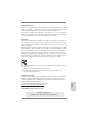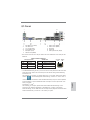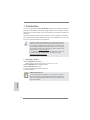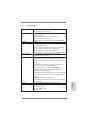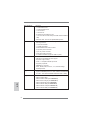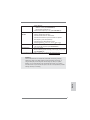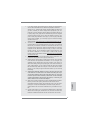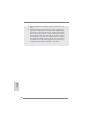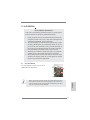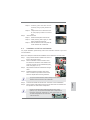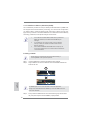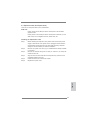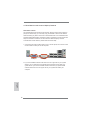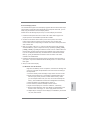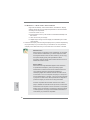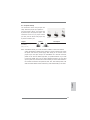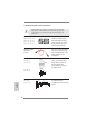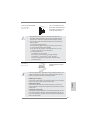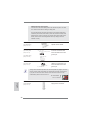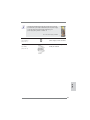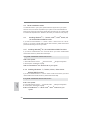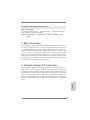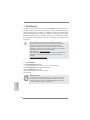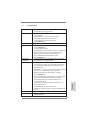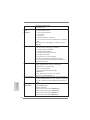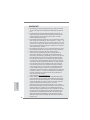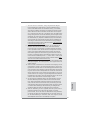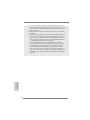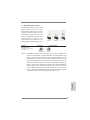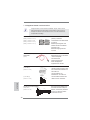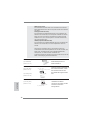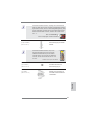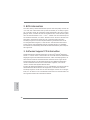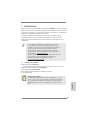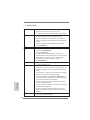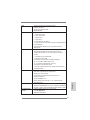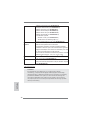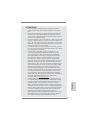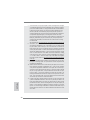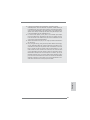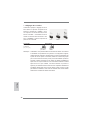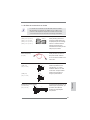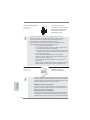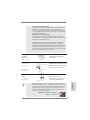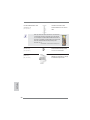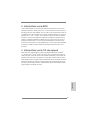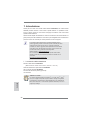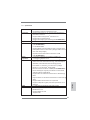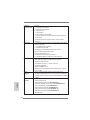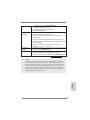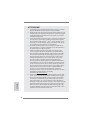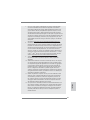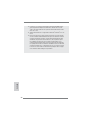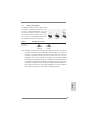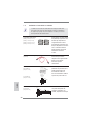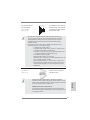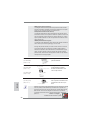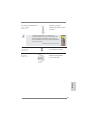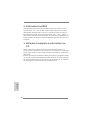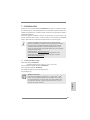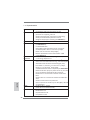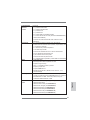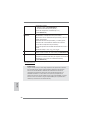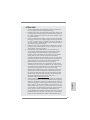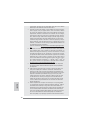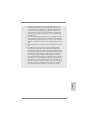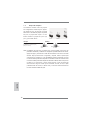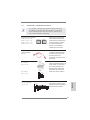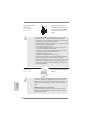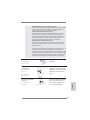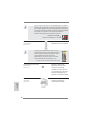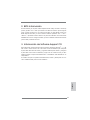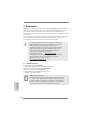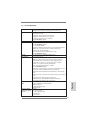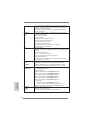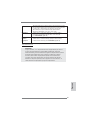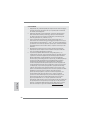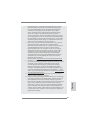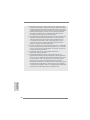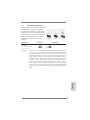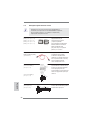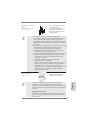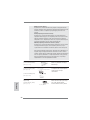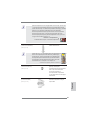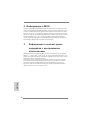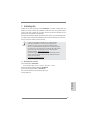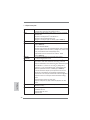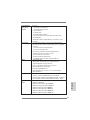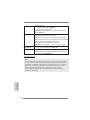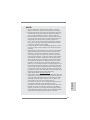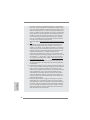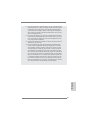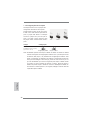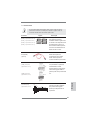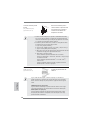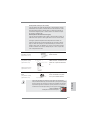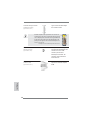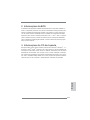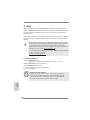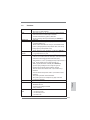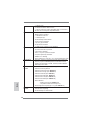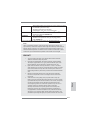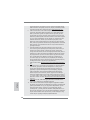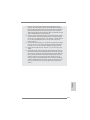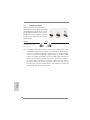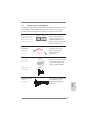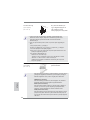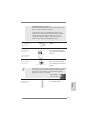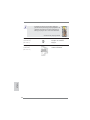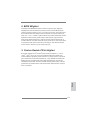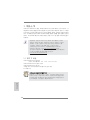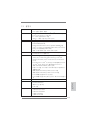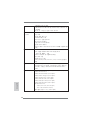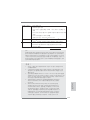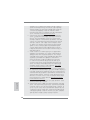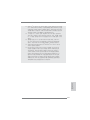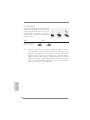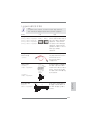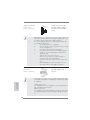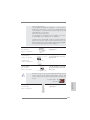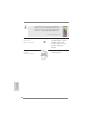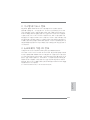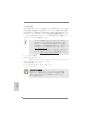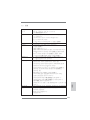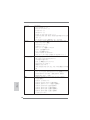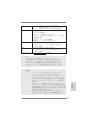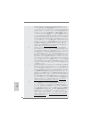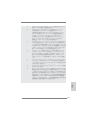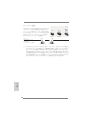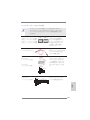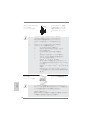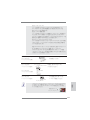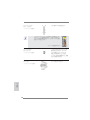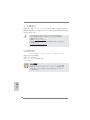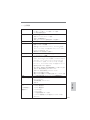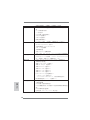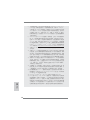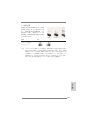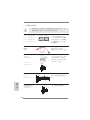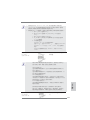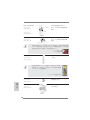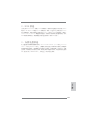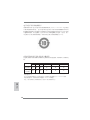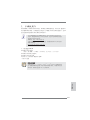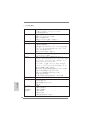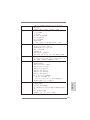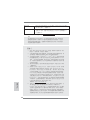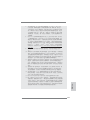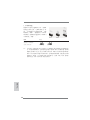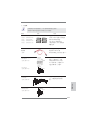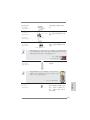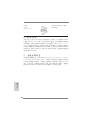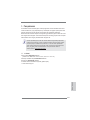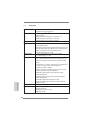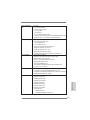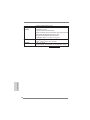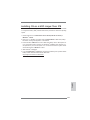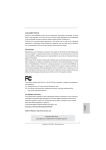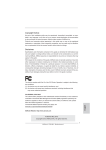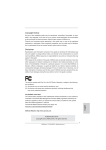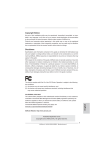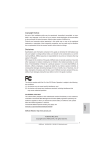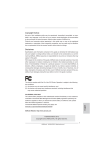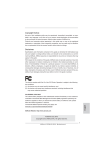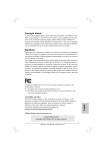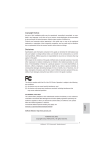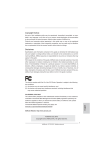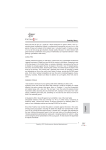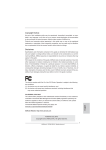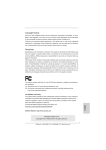Download ASRock H61M-DGS Quick Start Manual
Transcript
Copyright Notice: No part of this installation guide may be reproduced, transcribed, transmitted, or translated in any language, in any form or by any means, except duplication of documentation by the purchaser for backup purpose, without written consent of ASRock Inc. Products and corporate names appearing in this guide may or may not be registered trademarks or copyrights of their respective companies, and are used only for identification or explanation and to the owners’ benefit, without intent to infringe. Disclaimer: Specifications and information contained in this guide are furnished for informational use only and subject to change without notice, and should not be constructed as a commitment by ASRock. ASRock assumes no responsibility for any errors or omissions that may appear in this guide. With respect to the contents of this guide, ASRock does not provide warranty of any kind, either expressed or implied, including but not limited to the implied warranties or conditions of merchantability or fitness for a particular purpose. In no event shall ASRock, its directors, officers, employees, or agents be liable for any indirect, special, incidental, or consequential damages (including damages for loss of profits, loss of business, loss of data, interruption of business and the like), even if ASRock has been advised of the possibility of such damages arising from any defect or error in the guide or product. This device complies with Part 15 of the FCC Rules. Operation is subject to the following two conditions: (1) this device may not cause harmful interference, and (2) this device must accept any interference received, including interference that may cause undesired operation. English CALIFORNIA, USA ONLY The Lithium battery adopted on this motherboard contains Perchlorate, a toxic substance controlled in Perchlorate Best Management Practices (BMP) regulations passed by the California Legislature. When you discard the Lithium battery in California, USA, please follow the related regulations in advance. “Perchlorate Material-special handling may apply, see www.dtsc.ca.gov/hazardouswaste/perchlorate” ASRock Website: http://www.asrock.com Published December 2011 Copyright©2011 ASRock INC. All rights reserved. ASRock H61M-DGS Motherboard 1 Motherboard Layout 3 2 1 17.3cm (6.8 in) PS2 Mouse Fast USB USB 2.0 T: USB2 B: USB3 USB 2.0 T: USB4 B: USB5 Top: RJ-45 23 Center: FRONT Top: LINE IN Bottom: MIC IN X H61M-DGS 22.6cm (8.9 in) ATXPWR1 ErP/EuP Ready DDR3 DVI1 USB 2.0 T: USB0 B: USB1 DDR3_B1 (64 bit, 240-pin module) X RoHS X VGA1 Fast LAN ATX12V1 DDR3_A1 (64 bit, 240-pin module) PS2 Keyboard CPU_FAN1 Fast RAM PWR_FAN1 LAN PHY 22 5 PCIE1 CMOS Battery 21 32Mb BIOS PCIE2 20 USB8_9 1 SATA2_3 SATA2_1 SATA2_2 SATA2_0 SPEAKER1 HD_AUDIO1 1 CHA_FAN1 1 COM1 1 HDLED RESET English 6 7 8 9 10 11 12 2 PANEL1 18 17 1155-Pin CPU Socket ATX 12V Power Connector (ATX12V1) CPU Fan Connector (CPU_FAN1) ATX Power Connector (ATXPWR1) 2 x 240-pin DDR3 DIMM Slots (Dual Channel: DDR3_A1, DDR3_B1, Blue) Intel H61 Chipset 32Mb SPI Flash SATA2 Connector (SATA2_1, Blue) Chassis Fan Connector (CHA_FAN1) SATA2 Connector (SATA2_0, Blue) SATA2 Connector (SATA2_3, Blue) SATA2 Connector (SATA2_2, Blue) 16 8 1 LPT1 19 7 PLED PWRBTN USB6_7 1 1 Designed in Taipei CLRCMOS1 1 6 Intel H61 Super I/O AUDIO CODEC 1 2 3 4 5 4 15 14 13 14 15 16 17 18 19 20 21 22 23 13 12 11 10 9 Chassis Speaker Header (SPEAKER 1, White) System Panel Header (PANEL1, White) USB 2.0 Header (USB6_7, Blue) USB 2.0 Header (USB8_9, Blue) COM Port Header (COM1) Print Port Header (LPT1, White) Front Panel Audio Header (HD_AUDIO1, White) PCI Express 2.0 x1 Slot (PCIE2, White) Clear CMOS Jumper (CLRCMOS1) PCI Express 2.0 x16 Slot (PCIE1, Blue) Power Fan Connector (PWR_FAN1) ASRock H61M-DGS Motherboard I/O Panel 1 *2 3 ** 4 5 6 PS/2 Mouse Port (Green) 7 USB 2.0 Ports (USB23) LAN RJ-45 Port Line In (Light Blue) Front Speaker (Lime) Microphone (Pink) USB 2.0 Ports (USB45) 8 9 10 11 USB 2.0 Ports (USB01) DVI-D Port D-Sub Port PS/2 Keyboard Port (Purple) * There are two LED next to the LAN port. Please refer to the table below for the LAN port LED indications. LAN Port LED Indications Activity/Link LED Status Description Status Off No Link Blinking Data Activity On Link Off Orange Green SPEED LED Description ACT/LINK LED SPEED LED 10Mbps connection 100Mbps connection 1Gbps connection LAN Port ** To enable Multi-Streaming function, you need to connect a front panel audio cable to the front panel audio header. Please refer to below steps for the software setting of Multi-Streaming. For Windows® XP: After restarting your computer, you will find “Mixer” tool on your system. Please select “Mixer ToolBox” , click “Enable playback multi-streaming”, and click “ok”. Choose “2CH” or English “4CH” and then you are allowed to select “Realtek HDA Primary output” to use Rear Speaker and Front Speaker, or select “Realtek HDA Audio 2nd output” to use front panel audio. Then reboot your system. For Windows® 7 / VistaTM: After restarting your computer, please double-click “Realtek HD Audio Manager” on the system tray. Set “Speaker Configuration” to “Quadraphonic” or “Stereo”. Click “Device advanced settings”, choose “Make front and rear output devices playbacks two different audio streams simultaneously”, and click “ok”. Then reboot your system. ASRock H61M-DGS Motherboard 3 1. Introduction Thank you for purchasing ASRock H61M-DGS motherboard, a reliable motherboard produced under ASRock’s consistently stringent quality control. It delivers excellent performance with robust design conforming to ASRock’s commitment to quality and endurance. This Quick Installation Guide contains introduction of the motherboard and step-bystep installation guide. More detailed information of the motherboard can be found in the user manual presented in the Support CD. Because the motherboard specifications and the BIOS software might be updated, the content of this manual will be subject to change without notice. In case any modifications of this manual occur, the updated version will be available on ASRock website without further notice. You may find the latest VGA cards and CPU support lists on ASRock website as well. ASRock website http://www.asrock.com If you require technical support related to this motherboard, please visit our website for specific information about the model you are using. www.asrock.com/support/index.asp 1.1 Package Contents ASRock H61M-DGS Motherboard (Micro ATX Form Factor: 8.9-in x 6.8-in, 22.6 cm x 17.3 cm) ASRock H61M-DGS Quick Installation Guide ASRock H61M-DGS Support CD 2 x Serial ATA (SATA) Data Cables (Optional) 1 x I/O Panel Shield ASRock Reminds You... To get better performance in Windows® 7 / 7 64-bit / VistaTM / VistaTM 64bit, it is recommended to set the BIOS option in Storage Configuration to AHCI mode. For the BIOS setup, please refer to the “User Manual” in our support CD for details. English 4 ASRock H61M-DGS Motherboard 1.2 Specifications Platform CPU Chipset Memory Expansion Slot Graphics - Micro ATX Form Factor: 8.9-in x 6.8-in, 22.6 cm x 17.3 cm - Solid Capacitor for CPU power - Supports 2nd Generation Intel® CoreTM i7 / i5 / i3 in LGA1155 Package - Supports Intel® Turbo Boost 2.0 Technology - Supports K-Series unlocked CPU - Supports Hyper-Threading Technology (see CAUTION 1) - Intel® H61 - Dual Channel DDR3 Memory Technology (see CAUTION 2) - 2 x DDR3 DIMM slots - Supports DDR3 1600/1333/1066 non-ECC, un-buffered memory (DDR3 1600 with Intel® Ivy Bridge CPU, DDR3 1333 with Intel® Sandy Bridge CPU) - Max. capacity of system memory: 16GB (see CAUTION 3) - 1 x PCI Express 2.0 x16 slot (blue @ x16 mode) - 1 x PCI Express 2.0 x1 slot - Supports Intel® HD Graphics Built-in Visuals: Intel® Quick Sync Video, Intel® Clear Video HD Technology, Intel® HD Graphics 2000/3000, Intel® Advanced Vector Extensions (AVX) - Pixel Shader 4.1, DirectX 11 with Intel® Ivy Bridge CPU, ASRock H61M-DGS Motherboard English Audio LAN DirectX 10.1 with Intel® Sandy Bridge CPU - Max. shared memory 1759MB (see CAUTION 4) - Dual VGA Output: support DVI-D and D-Sub ports by independent display controllers - Supports DVI with max. resolution up to 1920x1200 @ 60Hz - Supports D-Sub with max. resolution up to 2048x1536 @ 75Hz - Supports HDCP function with DVI port - Supports Full HD 1080p Blu-ray (BD) / HD-DVD playback with DVI port - 5.1 CH HD Audio (Realtek ALC662 Audio Codec) - PCIE x1 Gigabit LAN 10/100/1000 Mb/s - Realtek RTL8111C - Supports Wake-On-LAN - Supports PXE 5 Rear Panel I/O Connector BIOS Feature Support CD Unique Feature English 6 I/O Panel - 1 x PS/2 Mouse Port - 1 x PS/2 Keyboard Port - 1 x D-Sub Port - 1 x DVI-D Port - 6 x Ready-to-Use USB 2.0 Ports - 1 x RJ-45 LAN Port with LED (ACT/LINK LED and SPEED LED) - HD Audio Jack: Line in/Front Speaker/Microphone - 4 x SATA2 3.0 Gb/s connectors, support NCQ, AHCI and Hot Plug functions - 1 x Print Port header - 1 x COM port header - CPU/Chassis/Power FAN connector - 24 pin ATX power connector - 4 pin 12V power connector - Front panel audio connector - 2 x USB 2.0 headers (support 4 USB 2.0 ports) - 32Mb AMI BIOS - AMI UEFI Legal BIOS with GUI support - Supports “Plug and Play” - ACPI 1.1 Compliance Wake Up Events - Supports jumperfree - SMBIOS 2.3.1 Support - IGPU, DRAM, PCH, CPU PLL, VTT, VCCSA Voltage Multi-adjustment - Drivers, Utilities, AntiVirus Software (Trial Version), CyberLink MediaEspresso 6.5 Trial, Creative Sound Blaster X-Fi MB - Trial, ASRock MAGIX Multimedia Suite - OEM) - ASRock Extreme Tuning Utility (AXTU) (see CAUTION 5) - ASRock Instant Boot - ASRock Instant Flash (see CAUTION 6) - ASRock APP Charger (see CAUTION 7) - ASRock SmartView (see CAUTION 8) - ASRock XFast USB (see CAUTION 9) - ASRock XFast LAN (see CAUTION 10) - ASRock XFast RAM (see CAUTION 11) ASRock H61M-DGS Motherboard Hardware Monitor OS Certifications - Hybrid Booster: - ASRock U-COP (see CAUTION 12) - Boot Failure Guard (B.F.G.) - Combo Cooler Option (C.C.O.) (see CAUTION 13) - CPU Temperature Sensing - Chassis Temperature Sensing - CPU/Chassis/Power Fan Tachometer - CPU/Chassis Quiet Fan (Allow Chassis Fan Speed Auto-Adjust by CPU Temperature) - CPU/Chassis Fan Multi-Speed Control - Voltage Monitoring: +12V, +5V, +3.3V, CPU Vcore - Microsoft® Windows® 7 / 7 64-bit / VistaTM / VistaTM 64-bit / XP / XP 64-bit compliant (see CAUTION 14) - FCC, CE, WHQL - ErP/EuP Ready (ErP/EuP ready power supply is required) (see CAUTION 15) * For detailed product information, please visit our website: http://www.asrock.com English WARNING Please realize that there is a certain risk involved with overclocking, including adjusting the setting in the BIOS, applying Untied Overclocking Technology, or using the third-party overclocking tools. Overclocking may affect your system stability, or even cause damage to the components and devices of your system. It should be done at your own risk and expense. We are not responsible for possible damage caused by overclocking. ASRock H61M-DGS Motherboard 7 CAUTION! 1. 2. 3. About the setting of “Hyper Threading Technology”, please check page 40 of “User Manual” in the support CD. This motherboard supports Dual Channel Memory Technology. Before you implement Dual Channel Memory Technology, make sure to read the installation guide of memory modules on page 14 for proper installation. Due to the operating system limitation, the actual memory size may be less than 4GB for the reservation for system usage under Windows® 7 / VistaTM / XP. For Windows® OS with 64-bit CPU, there is no such limitation. You can use ASRock XFast RAM to utilize the memory that Windows® cannot use. 4. 5. The maximum shared memory size is defined by the chipset vendor and is subject to change. Please check Intel® website for the latest information. ASRock Extreme Tuning Utility (AXTU) is an all-in-one tool to fine-tune different system functions in a user-friendly interface, which is including Hardware Monitor, Fan Control, Overclocking, OC DNA and IES. In Hardware Monitor, it shows the major readings of your system. In Fan Control, it shows the fan speed and temperature for you to adjust. In Overclocking, you are allowed to overclock CPU frequency for optimal system performance. In OC DNA, you can save your OC settings as a profile and share with your friends. Your friends then can load the OC profile to their own system to get the same OC settings. In IES (Intelligent Energy Saver), the voltage regulator can reduce the number of output phases to improve efficiency when the CPU cores are idle without sacrificing computing performance. Please visit our website for the operation procedures of ASRock Extreme Tuning Utility (AXTU). ASRock website: http://www.asrock.com 6. English 8 ASRock Instant Flash is a BIOS flash utility embedded in Flash ROM. This convenient BIOS update tool allows you to update system BIOS without entering operating systems first like MS-DOS or Windows®. With this utility, you can press <F6> key during the POST or press <F2> key to BIOS setup menu to access ASRock Instant Flash. Just launch this tool and save the new BIOS file to your USB flash drive, floppy disk or hard drive, then you can update your BIOS only in a few clicks without preparing an additional floppy diskette or other complicated flash utility. Please be noted that the USB flash drive or hard drive must use FAT32/16/12 file system. ASRock H61M-DGS Motherboard 7. If you desire a faster, less restricted way of charging your Apple devices, such as iPhone/iPod/iPad Touch, ASRock has prepared a wonderful solution for you - ASRock APP Charger. Simply installing the APP Charger driver, it makes your iPhone charged much quickly from your computer and up to 40% faster than before. ASRock APP Charger allows you to quickly charge many Apple devices simultaneously and even supports continuous charging when your PC enters into Standby mode (S1), Suspend to RAM (S3), hibernation mode (S4) or power off (S5). With APP Charger driver installed, you can easily enjoy the marvelous charging experience than ever. ASRock website: http://www.asrock.com/Feature/AppCharger/index.asp 8. SmartView, a new function of internet browser, is the smart start page for IE that combines your most visited web sites, your history, your Facebook friends and your real-time newsfeed into an enhanced view for a more personal Internet experience. ASRock motherboards are exclusively equipped with the SmartView utility that helps you keep in touch with friends on-the-go. To use SmartView feature, please make sure your OS version is Windows® 7 / 7 64 bit / VistaTM / VistaTM 64 bit, and your browser version is IE8. ASRock website: http://www.asrock.com/Feature/ SmartView/index.asp 9. ASRock XFast USB can boost USB storage device performance. The performance may depend on the property of the device. 10. ASRock XFast LAN provides a faster internet access, which includes below benefits. LAN Application Prioritization: You can configure your application priority ideally and/or add new programs. Lower Latency in Game: After setting online game priority higher, it can lower the latency in game. Traffic Shaping: You can watch Youtube HD video and download files simultaneously. Real-Time Analysis of Your Data: With the status window, you can easily recognize which data streams you are currently transferring. 11. ASRock XFast RAM fully utilizes the memory space that cannot be used under Windows® OS 32-bit CPU. It also shortens the loading time of pre- ASRock H61M-DGS Motherboard English viously visited websites, making web surfing faster than ever. And it also boosts the speed of Adobe Photoshop 5 times faster. Another advantage of ASRock XFast RAM is that it reduces the frequency of accessing your SSDs or HDDs in order to extend their lifespan. 12. While CPU overheat is detected, the system will automatically shutdown. Before you resume the system, please check if the CPU fan on the motherboard functions properly and unplug the power cord, then plug it back again. To improve heat dissipation, remember to spray thermal grease between the CPU and the heatsink when you install the PC system. 13. Combo Cooler Option (C.C.O.) provides the flexible option to adopt three different CPU cooler types, Socket LGA 775, LGA 1155 and LGA 1156. Please be noticed that not all the 775 and 1156 CPU Fan can be used. 9 14. ASRock XFast RAM is not supported by Microsoft® Windows® XP / XP 64-bit. 15. EuP, stands for Energy Using Product, was a provision regulated by European Union to define the power consumption for the completed system. According to EuP, the total AC power of the completed system shall be under 1.00W in off mode condition. To meet EuP standard, an EuP ready motherboard and an EuP ready power supply are required. According to Intel’s suggestion, the EuP ready power supply must meet the standard of 5v standby power efficiency is higher than 50% under 100 mA current consumption. For EuP ready power supply selection, we recommend you checking with the power supply manufacturer for more details. English 10 ASRock H61M-DGS Motherboard 2. Installation Pre-installation Precautions Take note of the following precautions before you install motherboard components or change any motherboard settings. 1. Unplug the power cord from the wall socket before touching any component. Failure to do so may cause severe damage to the motherboard, peripherals, and/or components. 2. To avoid damaging the motherboard components due to static electricity, NEVER place your motherboard directly on the carpet or the like. Also remember to use a grounded wrist strap or touch a safety grounded object before you handle components. 3. Hold components by the edges and do not touch the ICs. 4. Whenever you uninstall any component, place it on a grounded antstatic pad or in the bag that comes with the component. 5. When placing screws into the screw holes to secure the motherboard to the chassis, please do not over-tighten the screws! Doing so may damage the motherboard. 2.1 CPU Installation For the installation of Intel 1155-Pin CPU, please follow the steps below. Load Plate Load Lever Contact Array Socket Body 1155-Pin Socket Overview ASRock H61M-DGS Motherboard English Before you insert the 1155-Pin CPU into the socket, please check if the CPU surface is unclean or if there is any bent pin on the socket. Do not force to insert the CPU into the socket if above situation is found. Otherwise, the CPU will be seriously damaged. 11 Step 1. Open the socket: Step 1-1. Disengaging the lever by depressing down and out on the hook to clear retention tab. Step 1-2. Rotate the load lever to fully open position at approximately 135 degrees. Step 1-3. Rotate the load plate to fully open position at approximately 100 degrees. Step 2. Remove PnP Cap (Pick and Place Cap). 1. It is recommended to use the cap tab to handle and avoid kicking off the PnP cap. 2. This cap must be placed if returning the motherboard for after service. Step 3. black line Insert the 1155-Pin CPU: Step 3-1. Hold the CPU by the edges where are marked with black lines. Step 3-2. Orient the CPU with IHS (Integrated Heat Sink) up. Locate Pin1 and the two orientation key notches. orientation key notch alignment key Pin1 English Pin1 alignment key orientation key notch 1155-Pin Socket 1155-Pin CPU For proper inserting, please ensure to match the two orientation key notches of the CPU with the two alignment keys of the socket. 12 ASRock H61M-DGS Motherboard Step 3-3. Carefully place the CPU into the socket by using a purely vertical motion. Step 3-4. Verify that the CPU is within the socket and properly mated to the orient keys. Step 4. Close the socket: Step 4-1. Rotate the load plate onto the IHS. Step 4-2. While pressing down lightly on load plate, engage the load lever. Step 4-3. Secure load lever with load plate tab under retention tab of load lever. 2.2 Installation of CPU Fan and Heatsink For proper installation, please kindly refer to the instruction manuals of your CPU fan and heatsink. Below is an example to illustrate the installation of the heatsink for 1155-Pin CPU. Step 1. Apply thermal interface material onto center of IHS on the socket surface. Step 2. Place the heatsink onto the socket. Ensure fan cables are oriented on side closest to the CPU fan connector on the motherboard (CPU_ FAN1, see page 2, No. 3). Step 3. Align fasteners with the motherboard throughholes. Step 4. Rotate the fastener clockwise, then press down on fastener caps with thumb to install and lock. Repeat with remaining fasteners. Apply Thermal Interface Material Fan cables on side closest to MB header Fastener slots pointing straight out Press Down (4 Places) If you press down the fasteners without rotating them clockwise, the heatsink cannot be secured on the motherboard. Connect fan header with the CPU fan connector on the motherboard. Secure excess cable with tie-wrap to ensure cable does not interfere with fan operation or contact other components. English Step 5. Step 6. Please be noticed that this motherboard supports Combo Cooler Option (C.C.O.), which provides the flexible option to adopt three different CPU cooler types, Socket LGA 775, LGA 1155 and LGA 1156. The white throughholes are for Socket LGA 1155/1156 CPU fan. ASRock H61M-DGS Motherboard 13 2.3 Installation of Memory Modules (DIMM) This motherboard provides two 240-pin DDR3 (Double Data Rate 3) DIMM slots, and supports Dual Channel Memory Technology. For dual channel configuration, you always need to install two identical (the same brand, speed, size and chiptype) memory modules in the DDR3 DIMM slots to activate Dual Channel Memory Technology. Otherwise, it will operate at single channel mode. 1. 2. 3. It is not allowed to install a DDR or DDR2 memory module into DDR3 slot;otherwise, this motherboard and DIMM may be damaged. If you install only one memory module or two non-identical memory modules, it is unable to activate the Dual Channel Memory Technology. Some DDR3 1GB double-sided DIMMs with 16 chips may not work on this motherboard. It is not recommended to install them on this motherboard. Installing a DIMM Please make sure to disconnect power supply before adding or removing DIMMs or the system components. Step 1. Step 2. Unlock a DIMM slot by pressing the retaining clips outward. Align a DIMM on the slot such that the notch on the DIMM matches the break on the slot. notch break notch English break The DIMM only fits in one correct orientation. It will cause permanent damage to the motherboard and the DIMM if you force the DIMM into the slot at incorrect orientation. Step 3. 14 Firmly insert the DIMM into the slot until the retaining clips at both ends fully snap back in place and the DIMM is properly seated. ASRock H61M-DGS Motherboard 2.4 Expansion Slots (PCI Express Slots) There are 2 PCI Express slots on this motherboard. PCIE slots: PCIE1 (PCIE x16 slot; Blue) is used for PCI Express x16 lane width graphics cards. PCIE2 (PCIE x1 slot; White) is used for PCI Express cards with x1 lane width cards, such as Gigabit LAN card, SATA2 card, etc. Installing an expansion card Step 2. Step 3. Step 4. Step 5. Step 6. Before installing the expansion card, please make sure that the power supply is switched off or the power cord is unplugged. Please read the documentation of the expansion card and make necessary hardware settings for the card before you start the installation. Remove the system unit cover (if your motherboard is already installed in a chassis). Remove the bracket facing the slot that you intend to use. Keep the screws for later use. Align the card connector with the slot and press firmly until the card is completely seated on the slot. Fasten the card to the chassis with screws. Replace the system cover. English Step 1. ASRock H61M-DGS Motherboard 15 2.5 Dual Monitor and Surround Display Features Dual Monitor Feature This motherboard supports dual monitor feature. With the internal VGA output support (DVI-D and D-Sub), you can easily enjoy the benefits of dual monitor feature without installing any add-on VGA card to this motherboard. This motherboard also provides independent display controllers for DVI-D and D-Sub to support dual VGA output so that DVI-D and D-sub can drive same or different display contents. To enable dual monitor feature, please follow the below steps: 1. Connect DVI-D monitor cable to DVI-D port on the I/O panel, and connect D-Sub monitor cable to D-Sub port on the I/O panel. D-Sub port DVI-D port 2. If you have installed onboard VGA driver from our support CD to your system already, you can freely enjoy the benefits of dual monitor function after your system boots. If you haven’t installed onboard VGA driver yet, please install onboard VGA driver from our support CD to your system and restart your computer. English 16 ASRock H61M-DGS Motherboard Surround Display Feature This motherboard supports surround display upgrade. With the internal VGA output support (DVI-D and D-Sub) and external add-on PCI Express VGA cards, you can easily enjoy the benefits of surround display feature. Please refer to the following steps to set up a surround display environment: 1. Install the PCI Express VGA card on PCIE1 slot. Please refer to page 15 for proper expansion card installation procedures for details. 2. Connect DVI-D monitor cable to DVI-D port on the I/O panel, and connect D-Sub monitor cable to D-Sub port on the I/O panel. Then connect other monitor cables to the corresponding connectors of the add-on PCI Express VGA card on PCIE1 slot. 3. Boot your system. Press <F2> or <Del> to enter UEFI setup. Enter “Onboard VGA Share Memory” option to adjust the memory capability to [32MB], [64MB], [128MB], [256MB] or [512MB] to enable the function of D-sub. Please make sure that the value you select is less than the total capability of the system memory. If you do not adjust the UEFI setup, the default value of “Onboard VGA Share Memory”, [Auto], will disable D-Sub function when the add-on VGA card is inserted to this motherboard. 4. Install the onboard VGA driver and the add-on PCI Express VGA card driver to your system. If you have installed the drivers already, there is no need to install them again. 5. Set up a multi-monitor display. For Windows® XP / XP 64-bit OS: ASRock H61M-DGS Motherboard English Right click the desktop, choose “Properties”, and select the “Settings” tab so that you can adjust the parameters of the multi-monitor according to the steps below. A. Click the “Identify” button to display a large number on each monitor. B. Right-click the display icon in the Display Properties dialog that you wish to be your primary monitor, and then select “Primary”. When you use multiple monitors with your card, one monitor will always be Primary, and all additional monitors will be designated as Secondary. C. Select the display icon identified by the number 2. D. Click “Extend my Windows desktop onto this monitor”. E. Right-click the display icon and select “Attached”, if necessary. F. Set the “Screen Resolution” and “Color Quality” as appropriate for the second monitor. Click “Apply” or “OK” to apply these new values. G. Repeat steps C through E for the diaplay icon identified by the number one, two, three and four. 17 For Windows® 7 / 7 64-bit / VistaTM / VistaTM 64-bit OS: Right click the desktop, choose “Personalize”, and select the “Display Settings” tab so that you can adjust the parameters of the multi-monitor according to the steps below. A. Click the number ”2” icon. B. Click the items “This is my main monitor” and “Extend the desktop onto this monitor”. C. Click “OK” to save your change. D. Repeat steps A through C for the display icon identified by the number three and four. 6. Use Surround Display. Click and drag the display icons to positions representing the physical setup of your monitors that you would like to use. The placement of display icons determines how you move items from one monitor to another. HDCP Function HDCP function is supported on this motherboard. To use HDCP function with this motherboard, you need to adopt the monitor that supports HDCP function as well. Therefore, you can enjoy the superior display quality with high-definition HDCP encryption contents. Please refer to below instruction for more details about HDCP function. What is HDCP? HDCP stands for High-Bandwidth Digital Content Protection, a specification developed by Intel® for protecting digital entertainment content that uses the DVI interface. HDCP is a copy protection scheme to eliminate the possibility of intercepting digital data midstream between the video source, or transmitter - such as a computer, DVD player or set-top box and the digital display, or receiver - such as a monitor, television or projector. In other words, HDCP specification is designed to protect the integrity of content as it is being transmitted. English Products compatible with the HDCP scheme such as DVD players, satellite and cable HDTV set-top-boxes, as well as few entertainment PCs requires a secure connection to a compliant display. Due to the increase in manufacturers employing HDCP in their equipment, it is highly recommended that the HDTV or LCD monitor you purchase is compatible. 18 ASRock H61M-DGS Motherboard 2.6 Jumpers Setup The illustration shows how jumpers are setup. When the jumper cap is placed on pins, the jumper is “Short”. If no jumper cap is placed on pins, the jumper is “Open”. The illustration shows a 3-pin jumper whose pin1 and pin2 are “Short” when jumper cap is placed on these 2 pins. Jumper Clear CMOS Jumper Setting Description (CLRCMOS1) (see p.2, No. 21) Default Clear CMOS English Note: CLRCMOS1 allows you to clear the data in CMOS. To clear and reset the system parameters to default setup, please turn off the computer and unplug the power cord from the power supply. After waiting for 15 seconds, use a jumper cap to short pin2 and pin3 on CLRCMOS1 for 5 seconds. However, please do not clear the CMOS right after you update the BIOS. If you need to clear the CMOS when you just finish updating the BIOS, you must boot up the system first, and then shut it down before you do the clear-CMOS action. Please be noted that the password, date, time, user default profile, 1394 GUID and MAC address will be cleared only if the CMOS battery is removed. ASRock H61M-DGS Motherboard 19 2.7 Onboard Headers and Connectors Onboard headers and connectors are NOT jumpers. Do NOT place jumper caps over these headers and connectors. Placing jumper caps over the headers and connectors will cause permanent damage of the motherboard! Serial ATAII Connectors (SATA2_0: see p.2, No. 10) SATA2_3 SATA2_1 SATA2_2 SATA2_0 (SATA2_1: see p.2, No. 8) (SATA2_2: see p.2, No. 12) (SATA2_3: see p.2, No. 11) Serial ATA (SATA) Data Cable These four Serial ATAII (SATAII) connectors support SATA data cables for internal storage devices. The current SATAII interface allows up to 3.0 Gb/s data transfer rate. Either end of the SATA data cable can be connected to the SATA / SATAII hard disk or the SATAII connector on this motherboard. (Optional) USB 2.0 Headers Besides six default USB 2.0 ports on the I/O panel, there (9-pin USB6_7) are two USB 2.0 headers on this motherboard. Each USB 2.0 header can support two USB 2.0 ports. (see p.2 No. 15) USB_PWR P-9 P+9 GND DUMMY (9-pin USB8_9) (see p.2 No. 16) 1 GND P+8 P-8 USB_PWR Print Port Header AFD# ERROR# PINIT# SLIN# (25-pin LPT1) GND English (see p.2 No. 18) 1 20 SPD7 SPD6 ACK# SPD5 BUSY SPD4 PE SPD3 SLCT SPD2 SPD1 SPD0 STB# This is an interface for print port cable that allows convenient connection of printer devices. ASRock H61M-DGS Motherboard Front Panel Audio Header GND PRESENCE# MIC_RET OUT_RET (9-pin HD_AUDIO1) (see p.2 No. 19) 1 OUT2_L J_SENSE OUT2_R MIC2_R MIC2_L This is an interface for front panel audio cable that allows convenient connection and control of audio devices. 1. High Definition Audio supports Jack Sensing, but the panel wire on the chassis must support HDA to function correctly. Please follow the instruction in our manual and chassis manual to install your system. 2. If you use AC’97 audio panel, please install it to the front panel audio header as below: A. Connect Mic_IN (MIC) to MIC2_L. B. Connect Audio_R (RIN) to OUT2_R and Audio_L (LIN) to OUT2_L. C. Connect Ground (GND) to Ground (GND). D. MIC_RET and OUT_RET are for HD audio panel only. You don’t need to connect them for AC’97 audio panel. E. To activate the front mic. For Windows® XP / XP 64-bit OS: Select “Mixer”. Select “Recorder”. Then click “FrontMic”. For Windows® 7 / 7 64-bit / VistaTM / VistaTM 64-bit OS: Go to the "FrontMic" Tab in the Realtek Control panel. Adjust “Recording Volume”. System Panel Header (9-pin PANEL1) This header accommodates several system front panel (see p.2 No. 14) functions. Connect the power switch, reset switch and system status indicator on the chassis to this header according to the pin assignments below. Note the positive and negative pins before connecting the cables. ASRock H61M-DGS Motherboard English PWRBTN (Power Switch): Connect to the power switch on the chassis front panel. You may configure the way to turn off your system using the power switch. RESET (Reset Switch): Connect to the reset switch on the chassis front panel. Press the reset switch to restart the computer if the computer freezes and fails to perform a normal restart. PLED (System Power LED): Connect to the power status indicator on the chassis front panel. The LED is on when the system is operating. The LED keeps blinking when the system is in S1 sleep state. The LED is off when the system is in S3/S4 sleep state or powered off (S5). 21 HDLED (Hard Drive Activity LED): Connect to the hard drive activity LED on the chassis front panel. The LED is on when the hard drive is reading or writing data. The front panel design may differ by chassis. A front panel module mainly consists of power switch, reset switch, power LED, hard drive activity LED, speaker and etc. When connecting your chassis front panel module to this header, make sure the wire assignments and the pin assign-ments are matched correctly. Chassis Speaker Header Please connect the chassis speaker to this header. (4-pin SPEAKER 1) (see p.2 No. 13) Chassis and Power Fan Connectors (4-pin CHA_FAN1) CHA_FAN_SPEED +12V FAN_SPEED_CONTROL GND (see p.2 No. 9) Please connect the fan cables to the fan connectors and match the black wire to the ground pin. (3-pin PWR_FAN1) (see p.2 No. 23) CPU Fan Connectors Please connect the CPU fan 4 3 2 1 (4-pin CPU_FAN1) GND +12V CPU_FAN_SPEED FAN_SPEED_CONTROL (see p.2 No. 3) cable to the connector and match the black wire to the ground pin. Though this motherboard provides 4-Pin CPU fan (Quiet Fan) support, the 3-Pin CPU fan still can work successfully even without the fan speed control function. If you plan to connect the 3-Pin CPU fan to the CPU fan connector on this motherboard, please connect it to Pin 1-3. Pin 1-3 Connected 3-Pin Fan Installation ATX Power Connector 12 24 1 13 English (24-pin ATXPWR1) Please connect an ATX power supply to this connector. (see p.2 No. 4) 22 ASRock H61M-DGS Motherboard Though this motherboard provides 24-pin ATX power connector, it can still work if you adopt a traditional 20-pin ATX power supply. To use the 20-pin ATX power supply, please plug your power supply along with Pin 1 and Pin 13. 20-Pin ATX Power Supply Installation 12 24 1 13 ATX 12V Power Connector Please connect an ATX 12V (4-pin ATX12V1) power supply to this connector. (see p.2 No. 2) Serial port Header (9-pin COM1) This COM1 header supports a serial port module. English (see p.2 No. 17) ASRock H61M-DGS Motherboard 23 2.8 Driver Installation Guide To install the drivers to your system, please insert the support CD to your optical drive first. Then, the drivers compatible to your system can be auto-detected and listed on the support CD driver page. Please follow the order from up to bottom side to install those required drivers. Therefore, the drivers you install can work properly. 2.9 Installing Windows® 7 / 7 64-bit / VistaTM / VistaTM 64-bit / XP / XP 64-bit Without RAID Functions If you want to install Windows® 7 / 7 64-bit / VistaTM / VistaTM 64-bit / XP / XP 64bit OS on your SATA / SATAII HDDs without RAID functions, please follow below procedures according to the OS you install. 2.9.1 Installing Windows® XP / XP 64-bit Without RAID Functions If you want to install Windows® XP / XP 64-bit OS on your SATA / SATAII HDDs without RAID functions, please follow below steps. Using SATA / SATAII HDDs without NCQ function STEP 1: Set up UEFI. A. Enter UEFI SETUP UTILITY Advanced screen Storage Configuration. B. Set the option “SATA Mode” to [IDE]. STEP 2: Install Windows® XP / XP 64-bit OS on your system. 2.9.2 Installing Windows® 7 / 7 64-bit / VistaTM / VistaTM 64-bit Without RAID Functions If you want to install Windows® 7 / 7 64-bit / VistaTM / VistaTM 64-bit OS on your SATA / SATAII HDDs without RAID functions, please follow below steps. Using SATA / SATAII HDDs without NCQ function English STEP 1: Set up UEFI. A. Enter UEFI SETUP UTILITY Advanced screen Storage Configuration. B. Set the option “SATA Mode” to [IDE]. STEP 2: Install Windows® 7 / 7 64-bit / VistaTM / VistaTM 64-bit OS on your system. 24 ASRock H61M-DGS Motherboard Using SATA / SATAII HDDs with NCQ function STEP 1: Set Up UEFI. A. Enter UEFI SETUP UTILITY Advanced screen Storage Configuration. B. Set the option “SATA Mode” to [AHCI]. STEP 2: Install Windows® 7 / 7 64-bit / VistaTM / VistaTM 64-bit OS on your system. 3. BIOS Information The Flash Memory on the motherboard stores BIOS Setup Utility. When you start up the computer, please press <F2> or <Del> during the Power-On-Self-Test (POST) to enter BIOS Setup utility; otherwise, POST continues with its test routines. If you wish to enter BIOS Setup after POST, please restart the system by pressing <Ctl> + <Alt> + <Delete>, or pressing the reset button on the system chassis. The BIOS Setup program is designed to be user-friendly. It is a menu-driven program, which allows you to scroll through its various sub-menus and to select among the predetermined choices. For the detailed information about BIOS Setup, please refer to the User Manual (PDF file) contained in the Support CD. 4. Software Support CD information English This motherboard supports various Microsoft® Windows® operating systems: 7 / 7 64-bit / VistaTM / VistaTM 64-bit / XP / XP 64-bit. The Support CD that came with the motherboard contains necessary drivers and useful utilities that will enhance motherboard features. To begin using the Support CD, insert the CD into your CD-ROM drive. It will display the Main Menu automatically if “AUTORUN” is enabled in your computer. If the Main Menu does not appear automatically, locate and double-click on the file “ASSETUP.EXE” from the BIN folder in the Support CD to display the menus. ASRock H61M-DGS Motherboard 25 1. Einführung Wir danken Ihnen für den Kauf des ASRock H61M-DGS Motherboard, ein zuverlässiges Produkt, welches unter den ständigen, strengen Qualitätskontrollen von ASRock gefertigt wurde. Es bietet Ihnen exzellente Leistung und robustes Design, gemäß der Verpflichtung von ASRock zu Qualität und Halbarkeit. Diese Schnellinstallationsanleitung führt in das Motherboard und die schrittweise Installation ein. Details über das Motherboard finden Sie in der Bedienungsanleitung auf der Support-CD. Da sich Motherboard-Spezifikationen und BIOS-Software verändern können, kann der Inhalt dieses Handbuches ebenfalls jederzeit geändert werden. Für den Fall, dass sich Änderungen an diesem Handbuch ergeben, wird eine neue Version auf der ASRock-Website, ohne weitere Ankündigung, verfügbar sein. Die neuesten Grafikkarten und unterstützten CPUs sind auch auf der ASRock-Website aufgelistet. ASRock-Website: http://www.asrock.com Wenn Sie technische Unterstützung zu Ihrem Motherboard oder spezifische Informationen zu Ihrem Modell benötigen, besuchen Sie bitte unsere Webseite: www.asrock.com/support/index.asp 1.1 Kartoninhalt ASRock H61M-DGS Motherboard (Micro ATX-Formfaktor: 22.6 cm x 17.3 cm; 8.9 Zoll x 6.8 Zoll) ASRock H61M-DGS Schnellinstallationsanleitung ASRock H61M-DGS Support-CD Zwei Serial ATA (SATA) -Datenkabel (optional) Ein I/O Shield ASRock erinnert... Zur besseren Leistung unter Windows® 7 / 7, 64 Bit / VistaTM / VistaTM 64 Bit empfehlen wir, die Speicherkonfiguration im BIOS auf den AHCIModus einzustellen. Hinweise zu den BIOS-Einstellungen finden Sie in der Bedienungsanleitung auf der mitgelieferten CD. Deutsch 26 ASRock H61M-DGS Motherboard 1.2 Spezifikationen Plattform CPU Chipsatz Speicher Erweiterungssteckplätze Onboard-VGA - Micro ATX-Formfaktor: 22.6 cm x 17.3 cm; 8.9 Zoll x 6.8 Zoll - Festkondensator für CPU-Leistung - Unterstützt Intel® CoreTM (2te Generation) i7 / i5 / i3 im LGA1155-Paket - Unterstützt Intel® Turbo Boost 2.0-Technologie - Unterstützt freigegebene CPU der K-Serie - Unterstützt Hyper-Threading-Technologie (siehe VORSICHT 1) - Intel® H61 - Unterstützung von Dual-Kanal-Speichertechnologie (siehe VORSICHT 2) - 2 x Steckplätze für DDR3 - Unterstützt DDR3 1600/1333/1066 non-ECC, ungepufferter Speicher (DDR3 1600 mit Intel® Ivy Bridge-Prozessor, DDR3 1333 mit Intel® Sandy Bridge-Prozessor) - Max. Kapazität des Systemspeichers: 16GB (siehe VORSICHT 3) - 1 x PCI Express 2.0 x16-Steckplatz (blau für x16-Modus) - 1 x PCI Express 2.0 x1-Steckplätze - Unterstützt hochauflösende integrierte Intel®-Grafiklösungen: Intel® Quick-Sync-Video, Intel® Clear-Video-Technik (HD), Intel® HD Graphics 2000/3000, Intel® Advanced Vector Extensions (AVX) - Pixel Shader 4.1, DirectX 11 mit Intel® Ivy Bridge-Prozessor, DirectX 10.1 mit Intel® Sandy Bridge-Prozessor Audio LAN ASRock H61M-DGS Motherboard Deutsch - Maximal gemeinsam genutzter Speicher 1759MB (siehe VORSICHT 4) - Doppel-VGA Ausgabe: unterstützt DVI-D und D-Sub Ports durch unabhängige Bildschirmanzeige Kontrolleure - Unterstützt DVI mit einer maximalen Auflösung von 1920 x 1200 bei 60 Hz - Unterstützt D-Sub mit einer maximalen Auflösung von 2048 x 1536 bei 75 Hz - Unterstützt HDCP-Funktion mit DVI-Port - Unterstutzt 1080p Blu-ray (BD) / HD-DVD-Wiedergabe mit DVI-Port - 5.1 CH HD Audio (Realtek ALC662 Audio Codec) - PCIE x1 Gigabit LAN 10/100/1000 Mb/s - Realtek RTL8111C 27 E/A-Anschlüsse an der Rückseite Anschlüsse BIOS CD d’assistance Deutsch Einzigartige Eigenschaft 28 - Unterstützt Wake-On-LAN - Unterstützt PXE I/O Panel - 1 x PS/2-Mausanschluss - 1 x PS/2-Tastaturanschluss - 1 x D-Sub port - 1 x DVI-D port - 6 x Standard-USB 2.0-Anschlüsse - 1 x RJ-45 LAN Port mit LED (ACT/LINK LED und SPEED LED) - HD Audiobuchse: Audioeingang / Lautsprecher vorne / Mikrofon - 4 x SATA2 3,0 GB/s-Anschlüsse, unterstützen NCQ-, AHCIund „Hot Plug“ (Hot-Plugging)- Funktionen - 1 x Druckerport-Anschlussleiste - 1 x COM-Anschluss-Header - CPU/Gehäuse/Stromlüfter-Anschluss - 24-pin ATX-Netz-Header - 4-pin anschluss für 12V-ATX-Netzteil - Anschluss für Audio auf der Gehäusevorderseite - 2 x USB 2.0-Anschlüsse (Unterstützung 4 zusätzlicher USB 2.0-Anschlüsse) - 32Mb AMI BIOS - AMIs Legal BIOS UEFI mit GUI-Unterstützung - Unterstützung für “Plug and Play” - ACPI 1.1-Weckfunktionen - JumperFree-Übertaktungstechnologie - SMBIOS 2.3.1 - IGPU, DRAM, PCH, CPU PLL, VTT, VCCSA Stromspannung Multianpassung - Pilotes, utilitaires, logiciel anti-virus (version d’évaluation), CyberLink MediaEspresso 6.5 Trial, Creative Sound Blaster X-Fi MB - Testversion, ASRock MAGIX-Multimedia-Suite OEM - ASRock Extreme Tuning Utility (AXTU) (siehe VORSICHT 5) - ASRock Sofortstart - ASRock Instant Flash (siehe VORSICHT 6) - ASRock APP Charger (siehe VORSICHT 7) - ASRock SmartView (siehe VORSICHT 8) - ASRock XFast USB (siehe VORSICHT 9) ASRock H61M-DGS Motherboard Hardware Monitor Betriebssysteme Zertifizierungen - ASRock XFast LAN (siehe VORSICHT 10) - ASRock XFast RAM (siehe VORSICHT 11) - Hybrid Booster: - ASRock U-COP (siehe VORSICHT 12) - Boot Failure Guard (B.F.G. – Systemstartfehlerschutz) - Combo-Kühleroption (siehe VORSICHT 13) - Überwachung der CPU-Temperatur - Motherboardtemperaturerkennung - Drehzahlmessung für CPU/Gehäuse/Stromlüfter - Geräuscharmer CPU-/Gehäuselüfter (ermöglicht die au tomatische Anpassung der Gehäuselüftergeschwindigkeit durch CPU- Temperatur) - Mehrstufige Geschwindigkeitsteuerung für CPU-/ Gehäuselüfter - Spannungsüberwachung: +12V, +5V, +3.3V, Vcore - Unterstützt Microsoft® Windows® 7 / 7 64-Bit / VistaTM / VistaTM 64-Bit / XP / XP 64-Bit (siehe VORSICHT 14) - FCC, CE, WHQL - Gemäß Ökodesign-Richtlinie (ErP/EuP) (Stromversorgung gemäß Ökodesign-Richtlinie (ErP/EuP) erforderlich) (siehe VORSICHT 15) * Für die ausführliche Produktinformation, besuchen Sie bitte unsere Website: http://www.asrock.com Deutsch WARNUNG Beachten Sie bitte, dass Overclocking, einschließlich der Einstellung im BIOS, Anwenden der Untied Overclocking-Technologie oder Verwenden von OverclockingWerkzeugen von Dritten, mit einem gewissen Risiko behaftet ist. Overclocking kann sich nachteilig auf die Stabilität Ihres Systems auswirken oder sogar Komponenten und Geräte Ihres Systems beschädigen. Es geschieht dann auf eigene Gefahr und auf Ihre Kosten. Wir übernehmen keine Verantwortung für mögliche Schäden, die aufgrund von Overclocking verursacht wurden. ASRock H61M-DGS Motherboard 29 VORSICHT! 1. 2. 3. 4. 5. 6. Die Einstellung der “Hyper-Threading Technology”, finden Sie auf Seite 40 des auf der Support-CD enthaltenen Benutzerhandbuches beschrieben. Dieses Motherboard unterstützt Dual-Kanal-Speichertechnologie. Vor Implementierung der Dual-Kanal-Speichertechnologie müssen Sie die Installationsanleitung für die Speichermodule auf Seite 14 zwecks richtiger Installation gelesen haben. Durch Betriebssystem-Einschränkungen kann die tatsächliche Speichergröße weniger als 4 GB betragen, da unter Windows® 7 / Vista™ / XP etwas Speicher zur Nutzung durch das System reserviert wird. Unter Windows® OS mit 64-Bit-CPU besteht diese Einschränkung nicht. Sie können ASRock XFast RAM zur Nutzung des Speichers, den Windows® nicht verwenden kann, einsetzen. Die Maximalspeichergröße ist von den Chipshändler definiert und umgetauscht. Bitte überprüfen Sie Intel® website für die neuliche Information. ASRock Extreme Tuning Utility (AXTU) ist ein Alles-in-einemWerkzeug zur Feineinstellung verschiedener Systemfunktionen an einer benutzerfreundlichen Schnittstelle; diese beinhaltet HardwareÜberwachung, Lüftersteuerung, Übertaktung, OC DNA und IES. Über die Hardware-Überwachung können Sie die Hauptsystemdaten einsehen. Die Lüftersteuerung zeigt Ihnen zur Anpassung Lüftergeschwindigkeit und Temperatur an. Bei der Übertaktung können Sie die CPU-Frequenz zur Erzielung optimaler Systemleistung übertakten. OC DNA ermöglicht Ihnen die Speicherung Ihrer OC-Einstellungen als Profil, welches Sie mit Freunden teilen können. Ihre Freunde können das OC-Profil dann in ihrem System laden und so die gleichen OC-Einstellungen erzielen. Per IES (Intelligent Energy Saver) kann der Spannungsregulator bei Inaktivität der CPU-Kerne die Anzahl an Ausgangsphasen zur Steigerung der Effizienz reduzieren – ohne die Rechenleistung zu beeinträchtigen. Hinweise zur Bedienung der ASRock Extreme Tuning Utility (AXTU) finden Sie auf unserer Webseite. ASRock-Webseite: http://www.asrock.com ASRock Instant Flash ist ein im Flash-ROM eingebettetes BIOS-FlashProgramm. Mithilfe dieses praktischen BIOS-Aktualisierungswerkzeugs können Sie das System-BIOS aktualisieren, ohne dafür zuerst Betriebssysteme wie MS-DOS oder Windows® aufrufen zu müssen. Mit diesem Deutsch Programm bekommen Sie durch Drücken der <F6>-Taste während des POST-Vorgangs oder durch Drücken der <F2>-Taste im BIOS-Setup-Menü Zugang zu ASRock Instant Flash. Sie brauchen dieses Werkzeug einfach nur zu starten und die neue BIOS-Datei auf Ihrem USB-Flash-Laufwerk, Diskettenlaufwerk oder der Festplatte zu speichern, und schon können Sie Ihr BIOS mit nur wenigen Klickvorgängen ohne Bereitstellung einer zusätzlichen Diskette oder eines anderen komplizierten Flash-Programms aktualisieren. Achten Sie darauf, dass das USB-Flash-Laufwerk oder die Festplatte das Dateisystem FAT32/16/12 benutzen muss. 30 ASRock H61M-DGS Motherboard 7. 8. Wenn Sie nach einer schnelleren, weniger eingeschränkten Möglichkeit zur Aufladung Ihrer Apple-Geräte (z. B. iPhone/iPad/iPod touch) suchen, bietet ASRock Ihnen eine wunderbare Lösung – den ASRock APP Charger. Installieren Sie einfach den ASRock APP Charger-Treiber; dadurch lädt sich Ihr iPhone wesentlich schneller über einen Computerauf – genaugenommen bis zu 40 % schneller als zuvor. Der ASRock APP Charger ermöglicht Ihnen die schnelle Aufladung mehrerer Apple-Geräte gleichzeitig; der Ladevorgang wird sogar dann fortgesetzt, wenn der PC den Ruhezustand (S1), Suspend to RAM-Modus (S3) oder Tiefschlafmodus (S4) aufruft oder ausgeschaltet wird (S5). Nach der Installation des APP Charger-Treibers können Sie im Handumdrehen das großartigste Ladeerlebnis überhaupt genießen. ASRock-Webseite: http://www.asrock. com/Feature/AppCharger/index.asp SmartView, eine neue Internetbrowserfunktion, ist eine intelligente IEStartseite, die meist besuchte Internetseiten, Ihren Browserverlauf, Facebook-Freunde und Nachrichten in Echtzeit miteinander kombiniert: In einer speziellen Ansicht, die das Internet noch angenehmer und aufregender macht. ASRock-Motherboards werden exklusiv mit der SmartView-Software geliefert, die auch dafür sorgt, dass Sie immer mit Ihren Freunden in Verbindung bleiben. Die SmartView-Funktionen können Sie mit den Windows®-Betriebssystemen 7 / 7, 64 Bit / VistaTM / VistaTM 64 Bit und dem Internet Explorer ab Version 8 nutzen. ASRock-Website: http:// www.asrock.com/Feature/SmartView/index.asp 9. ASRocks XFast USB dient der Steigerung der Leistungsfähigkeit Ihrer USB-Speichergeräte. Die Leistung kann je nach Eigenschaften des Gerätes variieren. 10. ASRock XFast LAN bietet einen schnelleren Internetzugang mit den nachfolgenden Vorteilen. LAN-Anwendungspriorisierung: Hiermit konfigurieren Sie auf ideale Weise Ihre Anwendungspriorität und/oder fügen neue Programme hinzu. Niedrigere Latenzzeit bei Spielen: Nach Einstellung einer höheren Online-Gamepriorität kann hiermit die Latenzzeit bei Spielen herabgesetzt werden. Datenverkehrsgestaltung: Sie können Youtube-Videos in HD anzeigen und gleichzeitig Dateien herunterladen. Echtzeitanalyse Ihrer Daten: Über das Statusfenster können Sie schnell ermitteln, welche Datenströme zur Zeit übertragen werden. Deutsch 11. Sie ermöglicht die vollständige Nutzung des Speicherplatzes, der unter Windows®-Betriebssystemen mit 32-Bit-CPU nicht verwendet werden kann. ASRock XFast RAM verkürzt die Ladezeit zuvor besuchter Webseiten, was das Surfen im Internet mehr denn je beschleunigt. Auch die Arbeit mit Adobe Photoshop erfolgt fünfmal schneller. Ein weiterer Vorteil von ASRock XFast RAM liegt in der Reduzierung der Häufigkeit des Zugriffs auf SSDs bzw. HDDs zur Verlängerung deren Lebenszeit. 12. Wird eine Überhitzung der CPU registriert, führt das System einen automatischen Shutdown durch. Bevor Sie das System neu starten, prüfen Sie bitte, ob der CPU-Lüfter am Motherboard richtig funktioniert, und stecken Sie bitte den Stromkabelstecker aus und dann wieder ein. Um die Wärmeableitung zu verbessern, bitte nicht vergessen, etwas Wärmeleitpaste zwischen CPU und Kühlkörper zu sprühen. ASRock H61M-DGS Motherboard 31 13. Die Combo-Kühleroption bietet die flexible Möglichkeit zur Aufnahme von drei verschiedenen CPU-Kühlertypen, Socket LGA 775, LGA 1155 und LGA 1156. Beachten Sie bitte, dass nicht alle 775 und 1156 CPU-Lüfter verwendet werden können. 14. ASRock XFast RAM wird von Microsoft® Windows® XP / XP 64 Bit nicht unterstützt. 15. EuP steht für Energy Using Product und kennzeichnet die Ökodesign-Richtlinie, die von der Europäischen Gemeinschaft zur Festlegung des Energieverbrauchs von vollständigen Systemen in Kraft gesetzt wurde. Gemäß dieser Ökodesign-Richtlinie (EuP) muss der gesamte Netzstromverbrauch von vollständigen Systemen unter 1,00 Watt liegen, wenn sie ausgeschaltet sind. Um dem EuP-Standard zu entsprechen, sind ein EuP-fähiges Motherboard und eine EuP-fähige Stromversorgung erforderlich. Gemäß einer Empfehlung von Intel muss eine EuP-fähige Stromversorgung dem Standard entsprechen, was bedeutet, dass bei einem Stromverbrauch von 100 mA die 5-Volt-Standby-Energieeffizienz höher als 50% sein sollte. Für die Wahl einer EuP-fähigen Stromversorgung empfehlen wir Ihnen, weitere Details beim Hersteller der Stromversorgung abzufragen. Deutsch 32 ASRock H61M-DGS Motherboard 1.3 Einstellung der Jumper Die Abbildung verdeutlicht, wie Jumper gesetzt werden. Werden Pins durch Jumperkappen verdeckt, ist der Jumper “Gebrückt”. Werden keine Pins durch Jumperkappen verdeckt, ist der Jumper “Offen”. Die Abbildung zeigt einen 3-Pin Jumper dessen Pin1 und Pin2 “Gebrückt” sind, bzw. es befindet sich eine Jumper-Kappe auf diesen beiden Pins. Jumper Einstellun Beschreibung CMOS löschen (CLRCMOS1, 3-Pin jumper) (siehe S.2, No. 21) DefaultEinstellung CMOS löschen Hinweis: CLRCMOS1 ermöglicht Ihnen die Löschung der Daten im CMOS. Zum Deutsch Löschen und Zurücksetzen der Systemparameter auf die Standardeinrichtung schalten Sie den Computer bitte aus und trennen das Netzkabel von der Stromversorgung. Warten Sie 15 Sekunden, schließen Sie dann Pin2 und Pin3 am CLRCMOS1 über einen Jumper fünf Sekunden lang kurz. Sie sollten das CMOS allerdings nicht direkt nach der BIOS-Aktualisierung löschen. Wenn Sie das CMOS nach Abschluss der BIOS-Aktualisierung löschen müssen, fahren Sie zuerst das System hoch. Fahren Sie es dann vor der CMOS-Löschung herunter. Bitte beachten Sie, dass Kennwort, Datum, Uhrzeit, benutzerdefiniertes Profil, 1394 GUID und MAC-Adresse nur gelöscht werden, wenn die CMOS-Batterie entfernt wird. ASRock H61M-DGS Motherboard 33 1.4 Integrierte Header und Anschlüsse Integrierte Header und Anschlüsse sind KEINE Jumper. Setzen Sie KEINE Jumperkappen auf diese Header und Anschlüsse. Wenn Sie Jumperkappen auf Header und Anschlüsse setzen, wird das Motherboard unreparierbar beschädigt! Seriell-ATAII-Anschlüsse (SATA2_0: siehe S.2 - No. 10) SATA2_3 SATA2_1 (SATA2_1: siehe S.2 - No. 8) (SATA2_2: siehe S.2 - No. 12) (SATA2_3: siehe S.2 - No. 11) SATA2_2 SATA2_0 Diese vier Serial ATAII(SATAII-) Verbínder unterstützten SATA-Datenkabel für interne Massenspeichergeräte. Die aktuelle SATAII-Schnittstelle ermöglicht eine Datenübertragungsrate bis 3,0 Gb/s. Serial ATA- (SATA-) Datenkabel SJedes Ende des SATA Datenkabels kann an die SATA (Option) / SATAII Festplatte oder das SATAII Verbindungsstück auf dieser Hauptplatine angeschlossen werden. USB 2.0-Header Zusätzlich zu den sechs üblichen USB 2.0-Ports an den (9-pol. USB6_7) (siehe S.2 - No. 15) USB_PWR P-9 P+9 GND DUMMY (9-pol. USB8_9) (siehe S.2 - No. 16) I/O-Anschlüssen befinden sich zwei USB 2.0Anschlussleisten am Motherboard. Pro USB 2.0Anschlussleiste werden zwei USB 2.0-Ports unterstützt. 1 Deutsch GND P+8 P-8 USB_PWR Druckerport-Anschlussleiste AFD# ERROR# PINIT# SLIN# (25-pol. LPT1) (siehe S.2 - No. 18) 1 34 GND SPD7 SPD6 ACK# SPD5 BUSY SPD4 PE SPD3 SLCT SPD2 SPD1 SPD0 STB# Dies ist eine Schnittstelle zum Anschluss eines DruckerportKabels, mit dem Sie passende Drucker auf einfache Weise anschließen können. ASRock H61M-DGS Motherboard Anschluss für Audio auf der Gehäusevorderseite GND PRESENCE# MIC_RET OUT_RET (9-Pin HD_AUDIO1) (siehe S.2 - No. 19) 1 OUT2_L J_SENSE OUT2_R MIC2_R MIC2_L Dieses Interface zu einem Audio-Panel auf der Vorder seite Ihres Gehäuses, ermöglicht Ihnen eine bequeme Anschlussmöglichkeit und Kontrolle über Audio-Geräte. 1. High Definition Audio unterstützt Jack Sensing (automatische Erkennung falsch angeschlossener Geräte), wobei jedoch die Bildschirmverdrahtung am Gehäuse HDA unterstützen muss, um richtig zu funktionieren. Beachten Sie bei der Installation im System die Anweisungen in unserem Handbuch und im Gehäusehandbuch. 2. Wenn Sie die AC’97-Audioleiste verwenden, installieren Sie diese wie nachstehend beschrieben an der Front-Audioanschlussleiste: A. Schließen Sie Mic_IN (MIC) an MIC2_L an. B. Schließen Sie Audio_R (RIN) an OUT2_R und Audio_L (LIN) an OUT2_L an. C. Schließen Sie Ground (GND) an Ground (GND) an. D. MIC_RET und OUT_RET sind nur für den HD-Audioanschluss gedacht. Diese Anschlüsse müssen nicht an die AC’97-Audioleiste angeschlossen werden. E. So aktivieren Sie das Mikrofon an der Vorderseite. Bei den Betriebssystemen Windows® XP / XP 64 Bit: Wählen Sie „Mixer“. Wählen Sie „Recorder“ (Rekorder). Klicken Sie dann auf „FrontMic“ (Vorderes Mikrofon). Bei den Betriebssystemen Windows® 7 / 7 64 Bit / VistaTM / VistaTM 64 Bit: Wählen Sie im Realtek-Bedienfeld die „FrontMic“ (Vorderes Mikrofon)Registerkarte. Passen Sie die „Recording Volume“ (Aufnahmelautstärke) an. System Panel-Header Dieser Header unterstützt (9-pin PANEL1) mehrere Funktion der Systemvorderseite. Schließen Sie die Ein-/Austaste, die Reset-Taste und die Systemstatusanzeige am Gehäuse an diesen Header an; befolgen Sie dabei die nachstehenden Hinweise zur Pinbelegung. Beachten Sie die positiven und negativen Pins, bevor Sie die Kabel anschließen. Deutsch (siehe S.2 - No. 14) PWRBTN (Ein-/Ausschalter): Zum Anschließen des Ein-/Ausschalters an der Frontblende des Gehäu ses. Sie können konfigurieren, wie das System mit Hilfe des Ein-/Ausschalters ausgeschaltet werden können soll. ASRock H61M-DGS Motherboard 35 RESET (Reset-Taste): Zum Anschließen der Reset-Taste an der Frontblende des Gehäuses. Mit der Reset-Taste können Sie den Computer im Falle eines Absturzes neu starten. PLED (Systembetriebs-LED): Zum Anschließen der Betriebsstatusanzeige an der Frontblende des Gehäuses. Die LED leuchtet, wenn das System in Betrieb ist. Die LED blinkt, wenn sich das System im Ruhezustand S1 befindet. Die LED schaltet sich aus, wenn sich das System in den Modi S3/S4 befindet oder ausgeschaltet ist (S5). HDLED (Festplattenaktivitäts-LED): Zum Anschließen der Festplattenaktivitäts-LED an der Frontblende des Gehäuses. Die LED leuchtet, wenn die Festplatte Daten liest oder schreibt. Das Design der Frontblende kann je nach Gehäuse variiere. Ein Frontblendenmodul besteht hauptsächlich aus einer Ein-/Austaste, einer Reset-Taste, einer Betriebs-LED, einer Festplattenaktivitäts-LED, Lautsprechern, etc. Stellen Sie beim Anschließen des Frontblendenmoduls Ihres Gehäuses an diesem Header sicher, dass die Kabel- und Pinbelegung korrekt übereinstimmen. (4-pin SPEAKER1) Gehäuselautsprecher-Header Schließen Sie den Gehäuselautsprecher an (siehe S.2 - No. 13) diesen Header an. Gehäuse- und Stromlüfteranschlüsse (4-pin CHA_FAN1) (siehe S.2 - No. 9) CHA_FAN_SPEED +12V FAN_SPEED_CONTROL GND (3-pin PWR_FAN1) Verbinden Sie die Lüfterkabel mit den Lüfteranschlüssen, wobei der schwarze Draht an den Schutzleiterstift angeschlossen wird. (siehe S.2 - No. 23) CPU-Lüfteranschluss (4-pin CPU_FAN1) Deutsch (siehe S.2 - No. 3) 36 4 3 2 1 GND +12V CPU_FAN_SPEED FAN_SPEED_CONTROL Verbinden Sie das CPU Lüfterkabel mit diesem Anschluss und passen Sie den schwarzen Draht dem Erdungsstift an. ASRock H61M-DGS Motherboard Obwohl dieses Motherboard einen vierpoligen CPU-Lüfteranschluss (Quiet Fan) bietet, können auch CPU-Lüfter mit dreipoligem Anschluss angeschlossen werden; auch ohne Geschwindigkeitsregulierung. Wenn Sie einen dreipoligen CPU-Lüfter an den CPU-Lüferanschluss dieses Motherboards anschließen möchten, verbinden Sie ihn bitte mit den Pins 1 – 3. Pins 1–3 anschließen Lüfter mit dreipoligem Anschluss installieren ATX-Netz-Header 12 24 Verbinden Sie die ATXStromversorgung mit diesem Header. (24-pin ATXPWR1) (siehe S.2 - No. 4) 1 13 Obwohl dieses Motherboard einen 24-pol. ATXStromanschluss bietet, kann es auch mit einem modifizierten traditionellen 20-pol. ATX-Netzteil verwendet werden. Um ein 20-pol. ATX-Netzteil zu verwenden, stecken Sie den Stecker mit Pin 1 und Pin 13 ein. Installation eines 20-pol. ATX-Netzteils ATX 12V Anschluss 12 24 1 13 (4-pin ATX12V1) Bitte schließen Sie an diesen Anschluss die ATX 12V (siehe S.2 - No. 2) Stromversorgung an. COM-Anschluss-Header Dieser COM-AnschlussHeader wird verwendet, um (siehe S.2 - No. 17) ein COM-Anschlussmodul zu unterstützen. Deutsch (9-pin COM1) ASRock H61M-DGS Motherboard 37 2. BIOS-Information Das Flash Memory dieses Motherboards speichert das Setup-Utility. Drücken Sie <F2> oder <Del> während des POST (Power-On-Self-Test) um ins Setup zu gelangen, ansonsten werden die Testroutinen weiter abgearbeitet. Wenn Sie ins Setup gelangen wollen, nachdem der POST durchgeführt wurde, müssen Sie das System über die Tastenkombination <Ctrl> + <Alt> + <Delete> oder den Reset-Knopf auf der Gehäusevorderseite, neu starten. Natürlich können Sie einen Neustart auch durchführen, indem Sie das System kurz ab- und danach wieder anschalten. Das Setup-Programm ist für eine bequeme Bedienung entwickelt worden. Es ist ein menügesteuertes Programm, in dem Sie durch unterschiedliche Untermenüs scrollen und die vorab festgelegten Optionen auswählen können. Für detaillierte Informationen zum BIOS-Setup, siehe bitte das Benutzerhandbuch (PDF Datei) auf der Support CD. 3. Software Support CD information Dieses Motherboard unterstützt eine Reiche von Microsoft® Windows® Betriebssystemen: 7 / 7 64-Bit / VistaTM / VistaTM 64-Bit / XP / XP 64-Bit. Die Ihrem Motherboard beigefügte Support-CD enthält hilfreiche Software, Treiber und Hilfsprogramme, mit denen Sie die Funktionen Ihres Motherboards verbessern können Legen Sie die Support-CD zunächst in Ihr CD-ROM-Laufwerk ein. Der Willkommensbildschirm mit den Installationsmenüs der CD wird automatisch aufgerufen, wenn Sie die “Autorun”-Funktion Ihres Systems aktiviert haben. Erscheint der Wilkommensbildschirm nicht, so “doppelklicken” Sie bitte auf das File ASSETUP.EXE im BIN-Verzeichnis der Support-CD, um die Menüs aufzurufen. Das Setup-Programm soll es Ihnen so leicht wie möglich machen. Es ist menügesteuert, d.h. Sie können in den verschiedenen Untermenüs Ihre Auswahl treffen und die Programme werden dann automatisch installiert. Deutsch 38 ASRock H61M-DGS Motherboard 1. Introduction Merci pour votre achat d’une carte mère ASRock H61M-DGS, une carte mère très fiable produite selon les critères de qualité rigoureux de ASRock. Elle offre des performances excellentes et une conception robuste conformément à l’engagement d’ASRock sur la qualité et la fiabilité au long terme. Ce Guide d’installation rapide présente la carte mère et constitue un guide d’installation pas à pas. Des informations plus détaillées concernant la carte mère pourront être trouvées dans le manuel l’utilisateur qui se trouve sur le CD d’assistance. Les spécifications de la carte mère et le BIOS ayant pu être mis à jour, le contenu de ce manuel est sujet à des changements sans notification. Au cas où n’importe qu’elle modification intervenait sur ce manuel, la version mise à jour serait disponible sur le site web ASRock sans nouvel avis. Vous trouverez les listes de prise en charge des cartes VGA et CPU également sur le site Web ASRock. Site web ASRock, http://www.asrock.com Si vous avez besoin de support technique en relation avec cette carte mère, veuillez consulter notre site Web pour de plus amples informations particulières au modèle que vous utilisez. www.asrock.com/support/index.asp 1.1 Contenu du paquet Carte mère ASRock H61M-DGS (Facteur de forme Micro ATX: 8.9 pouces x 6.8 pouces, 22.6 cm x 17.3 cm) Guide d’installation rapide ASRock H61M-DGS CD de soutien ASRock H61M-DGS Deux câbles de données de série ATA (SATA) (en option) Un I/O Panel Shield ASRock vous rappelle... ASRock H61M-DGS Motherboard Français Pour bénéficier des meilleures performances sous Windows® 7 / 7 64 bits / VistaTM / VistaTM 64 bits, il est recommandé de paramétrer l'option BIOS dans Configuration de stockage en mode AHCI. Pour plus de détails sur l'installation BIOS, référez-vous au "Mode d'emploi" sur votre CD de support. 39 1.2 Spécifications Format CPU Chipsets Mémoire Slot d’extension VGA sur carte - Facteur de forme Micro ATX: 8.9 pouces x 6.8 pouces, 22.6 cm x 17.3 cm - Condensateur résistant pour alimentation de processeur - Prend en charge les processeurs Intel® CoreTM i7 / i5 / i3 de deuxième génération dans l’ensemble LGA1155 - Prend en charge la technologie Intel® Turbo Boost 2.0 - Prise en charge des unités centrales non verrouillées de série K - Prise en charge de la technologie Hyper-Threading (voir ATTENTION 1) - Intel® H61 - Compatible avec la Technologie de Mémoire à Canal Double (voir ATTENTION 2) - 2 x slots DIMM DDR3 - Supporter DDR3 1600/1333/1066 non-ECC, sans amortissement mémoire (DDR3 1600 avec CPU Intel® Ivy Bridge, DDR3 1333 avec CPU Intel® Sandy Bridge) - Capacité maxi de mémoire système: 16GB (voir ATTENTION 3) - 1 x slot PCI Express 2.0 x16 (bleu @ mode x16) - 1 x slot PCI Express 2.0 x1 - Supporte Intel® HD Graphics Built-in Visuals: Intel® Quick Sync Video, Intel® Clear Video HD Technology, Intel® HD Graphics 2000/3000, Intel® Advanced Vector Extensions (AVX) - Pixel Shader 4.1, DirectX 11 avec CPU Intel® Ivy Bridge, Français Audio 40 DirectX 10.1 avec CPU Intel® Sandy Bridge - mémoire partagée max 1759MB (voir ATTENTION 4) - Output de VGA Duel: supporter DVI-D et D-Sub ports par les controleurs de display independents - Prend en charge le DVI avec une résolution maximale jusqu’à 1920x1200 @ 60Hz - Prend en charge le D-Sub avec une résolution maximale jusqu’à 2048x1536 @ 75Hz - Prise en charge de la fonction HDCP avec ports DVI - Supporter 1080p Blu-ray(BD)/ lecteur de HD-DVD avec ports DVI - 5.1 Son haute définition de CH (codec audio Realtek ALC662) ASRock H61M-DGS Motherboard Panneau arrière Connecteurs BIOS CD d’assistance Caractéristique unique - PCIE x1 Gigabit LAN 10/100/1000 Mb/s - Realtek RTL8111C - Support du Wake-On-LAN - Supporte PXE I/O Panel - 1 x port souris PS/2 - 1 x port clavier PS/2 - 1 x port D-Sub - 1 x port DVI-D - 6 x ports USB 2.0 par défaut - 1 x port LAN RJ-45 avec LED (ACT/LED CLIGNOTANTE et LED VITESSE) - Prise HD Audio: Entrée Ligne / Haut-parleur frontal / Microphone - 4 x connecteurs SATA2, prennent en charge un taux de transfert de données pouvant aller jusqu’à 3.0Go/s, supporte NCQ, AHCI et « Hot Plug » (Branche ment à chaud) - 1 x embase de port d’impression - 1 x En-tête de port COM - Connecteur pour processeur/châssis/ventilateur - br. 24 connecteur d’alimentation ATX - br. 4 connecteur d’alimentation 12V ATX - Connecteur audio panneau avant - 2 x En-tête USB 2.0 (prendre en charge 4 ports USB 2.0 supplémentaires) - 32Mb BIOS AMI - AMI UEFI Legal BIOS avec support GUI - Support du “Plug and Play” - Compatible pour événements de réveil ACPI 1.1 - Gestion jumperless - Support SMBIOS 2.3.1 - IGPU, DRAM, PCH, CPU PLL, VTT, VCCSA Tension Multi-ajustement - Pilotes, utilitaires, logiciel anti-virus (version d’évaluation), CyberLink MediaEspresso 6.5 Trial, Creative Sound Blaster X-Fi MB - d’essai, Suite multimédia ASRock MAGIX - OEM - Utilitaire ASRock Extreme Tuning (AXTU) (voir ATTENTION 5) - ASRock l’Instant Boot ASRock H61M-DGS Motherboard Français LAN 41 Surveillance système OS Certifications - ASRock Instant Flash (voir ATTENTION 6) - Chargeur ASRock APP (voir ATTENTION 7) - ASRock SmartView (voir ATTENTION 8) - ASRock XFast USB (voir ATTENTION 9) - ASRock XFast LAN (voir ATTENTION 10) - ASRock XFast RAM (voir ATTENTION 11) - L’accélérateur hybride: - ASRock U-COP (voir ATTENTION 12) - Garde d’échec au démarrage (B.F.G.) - Combo Cooler Option (C.C.O.) (voir ATTENTION 13) - Contrôle de la température CPU - Mesure de température de la carte mère - Tachéomètre ventilateur processeur/châssis/ventilateur - Ventilateur silencieux pour unité centrale/châssis (permet le réglage automatique de la vitesse du ventilateur pour châssis, selon la température de l’unité centrale) - Commande de ventilateur CPU/châssis à plusieurs vitesses - Monitoring de la tension: +12V, +5V, +3.3V, Vcore - Microsoft® Windows® 7 / 7 64-bit / VistaTM / VistaTM 64-bit / XP / XP 64-bit (voir ATTENTION 14) - FCC, CE, WHQL - Prêt pour ErP/EuP (alimentation Prêt pour ErP/EuP requise) (voir ATTENTION 15) * Pour de plus amples informations sur les produits, s’il vous plaît visitez notre site web: http://www.asrock.com ATTENTION Il est important que vous réalisiez qu’il y a un certain risque à effectuer l’overclocking, y compris ajuster les réglages du BIOS, appliquer la technologie Untied Overclocking, ou utiliser des outils de tiers pour l’overclocking. L’overclocking peut affecter la stabilité de votre système, ou même causer des dommages aux composants et dispositifs de votre système. Si vous le faites, c’est à vos frais et vos propres risques. Nous ne sommes pas responsables des dommages possibles causés par l’overclocking. Français 42 ASRock H61M-DGS Motherboard ATTENTION! 1. 2. 3. En ce qui concerne le paramétrage “Hyper-Threading Technology”, veuillez consulter la page 40 du manuel de l’utilisateur sur le CD technique. Cette carte mère supporte la Technologie de Mémoire à Canal Double. Avant d’intégrer la Technologie de Mémoire à Canal Double, assurezvous de bien lire le guide d’installation des modules mémoire en page 14 pour réaliser une installation correcte. Du fait des limites du système d’exploitation, la taille mémoire réelle réservée au système pourra être inférieure à 4 Go sous Windows® 7 / VistaTM / XP. Avec Windows® OS avec CPU 64 bits, il n’y a pas ce genre de limitation. Vous pouvez utiliser ASRock XFast RAM pour accéder à la mémoire que Windows® ne peut pas utiliser. 5. 6. La dimension maximum du memoire partage est definie par le vendeur de jeu de puces et est sujet de changer. Veuillez verifier la Intel® website pour les informations recentes SVP. ASRock Extreme Tuning Utility (AXTU) est un utilitaire tout-en-un qui permet de régler précisément différentes fonctions du système, via une interface facile à utiliser, incluant Moniteur de périphériques, Contrôle du ventilateur, Overclocking, OC DNA et IES. Dans Moniteur de périphériques, il affiche les valeurs principales de votre système. Dans Contrôle du ventilateur, il affiche la vitesse du ventilateur et la température, que vous pouvez ajuster. Dans Overclocking, vous pouvez overclocker la fréquence du CPU pour améliorer les performances du système. Dans OC DNA, vous pouvez enregistrer vos réglages OC dans un profil et les partager avec vos amis. Vos amis pourront alors installer le profil OC sur leur système pour utiliser les mêmes réglages OC. Dans IES (Intelligent Energy Saver – Fonction intelligente d’économie d’énergie), le contrôleur de la tension peut réduire le nombre de phases de sortie pour améliorer le fonctionnement lorsque les cores du CPU ne sont pas utilisées, sans diminuer les performances de l’ordinateur. Veuillez visiter notre site Web pour plus d’informations sur l’utilisation des fonctions de l’utilitaire ASRock Extreme Tuning Utility (AXTU). Site Web de ASRock : http://www.asrock.com O ASRock Instant Flash é um utilitário de flash do BIOS incorporado na memória Flash ROM. Esta prática ferramenta de actualização do BIOS permite-lhe actualizar o BIOS do sistema sem necessitar de entrar nos sistemas operativos, como o MS-DOS ou o Windows®. Com este utilitário, poderá premir a tecla <F6> durante o teste de arranque POST ou premir a tecla <F2> para exibir o menu de configuração do BIOS para aceder ao ASRock Instant Flash. Execute esta ferramenta para guardar o novo ficheiro de BIOS numa unidade flash USB, numa disquete ou num disco rígido, em seguida, poderá actualizar o BIOS com apenas alguns cliques sem ter de utilizar outra disquete ou outro complicado utilitário de flash. Note que a unidade flash USB ou a unidade de disco rígido devem utilizar o sistema de ficheiros FAT32/16/12. ASRock H61M-DGS Motherboard Français 4. 43 7. Si vous désirez un moyen plus rapide et moins contraignant de recharger vos appareils Apple tels que iPhone/iPod/iPad Touch, ASRock a préparé pour vous la solution idéale - le chargeur ASRock APP. Il suffit d’installer le pilote du chargeur APP, et vous pourrez recharger rapidement votre iPhone à partir de votre ordinateur, jusqu’à 40% plus vite qu’avant. Le chargeur ASRock APP vous permet de charger rapidement et simultanément plusieurs appareils Apple, et le chargement continu est même pris en charge lorsque le PC passe en mode Veille (S1), Suspension à la RAM (S3), hibernation (S4) ou hors tension (S5). Lorsque le pilote du chargeur APP est installé, vous découvrez un mode de mise en charge tout à fait inédit. Site web ASRock : http://www.asrock.com/Feature/AppCharger/index.asp 8. SmartView, une nouvelle fonction du navigateur Internet, est une page de démarrage intelligente de IE, comportant à la fois vos sites Internet les plus visités, votre historique, vos amis Facebook et l’actualité en temps réel, le tout sur une vue optimisée pour une expérience de l’Internet encore plus personnelle. Les cartes mères ASRock sont équipées en exclusivité de l’utilitaire SmartView, ce qui vous permet de garder le contact avec vos amis itinérants. Pour utiliser la fonction SmartView, veuillez vous assurez que votre version de système d’exploitation est Windows® 7 / 7 64 bits / VistaTM / VistaTM 64 bits, et que vous utilisez le navigateur IE8. Site Internet ASRock : http://www.asrock.com/Feature/SmartView/ index.asp 9. ASRock XFast USB permet d’améliorer les performances de votre périphérique de stockage USB. Les performances réelles dépendent des propriétés du périphérique. 10. ASRock XFast LAN fournit un accès Internet plus rapide, avec les avantages suivants. Priorisation d’application LAN : Vous pouvez configurer votre priorité d’application idéalement et/ou ajouter des nouveaux programmes. Latence plus basse dans les jeux : Après avoir réglé la priorité de jeux en ligne plus haute, cela peut réduire la latence dans les jeux. Forme du trafic : Vous pouvez regarder des vidéos HD YouTube et télécharger simultanément des fichiers. Analyse en temps réel de vos données : Avec la fenêtre d’état, vous pouvez facilement reconnaître les flux de données que vous êtes en train de transférer. Français 11. Il utilise à sa pleine capacité l’espace mémoire que les processeurs du système d’exploitation Windows OS 32-bit ne peuvent pas utiliser. ASRock XFast RAM diminue le temps de chargement des sites Internet précédemment visités, rendant la navigation sur le web plus rapide que jamais. Il rend également l’utilisation de Adobe Photoshop 5 fois plus rapide. Un autre avantage indéniable de ASRock XFast RAM est qu’il réduit la fréquence d’accès à vos SSD ou HDD afin d’accroitre leur durée de vie utile. 44 ASRock H61M-DGS Motherboard 12. Lorsqu’une surchauffe du CPU est détectée, le système s’arrête automatiquement. Avant de redémarrer le système, veuillez vérifier que le ventilateur d’UC sur la carte mère fonctionne correctement et débranchez le cordon d’alimentation, puis rebranchez-le. Pour améliorer la dissipation de la chaleur, n’oubliez pas de mettre de la pâte thermique entre le CPU le dissipateur lors de l’installation du PC. 13. Le Combo Cooler Option (C.C.O.) offre un choix flexible pour adopter trois types différents de refroidisseur sde CPU, les sockets LGA 775, LGA 1155 et LGA 1156. Veuillez noter que tous les ventilateurs de CPU 775 et 1156 ne peuvent pas être utilisés. 14. ASRock XFast RAM n’est pas pris en charge par Microsoft® Windows® Français XP / XP 64-bit. 15. EuP, qui signifie Energy Using Product (Produit Utilisant de l’Energie), est une disposition établie par l’Union Européenne pour définir la consommation de courant pour le système entier. Conformément à la norme EuP, le courant CA total du système entier doit être inférieur à 1 W en mode d’arrêt. Pour être conforme à la norme EuP, une carte mère EuP et une alimentation EuP sont requises. Selon les suggestions d’Intel’, l’alimentation électrique EuP doit correspondre à la norme, qui est que l’efficacité électrique de 5v en mode de veille doit être supérieure à 50% pour 100 mA de consommation de courant. Pour choisir une alimentation électrique conforme à la norme EuP, nous vous recommandons de consulter votre fournisseur de courant pour plus de détails. ASRock H61M-DGS Motherboard 45 1.3 Réglage des cavaliers L’illustration explique le réglage des cavaliers. Quand un capuchon est placé sur les broches, le cavalier est « FERME ». Si aucun capuchon ne relie les broches,le cavalier est « OUVERT ». L’illustration montre un cavalier à 3 broches dont les broches 1 et 2 sont « FERMEES » quand le capuchon est placé sur ces 2 broches. Le cavalier Effacer la CMOS (CLRCMOS1) (voir p.2 fig. 21) Description Paramètres par défaut Effacer la CMOS Remarque : CLRCMOS1 vous permet d’effacer les données du CMOS. Pour effacer et réinitialiser les paramètres du système à la configuration originale, veuillez éteindre l’ordinateur et débrancher le cordon d’alimentation de la prise de courant. Après 15 secondes, utilisez un couvercle de jumper pour court-circuiter les broches pin2 et pin3 de CLRCMOS1 pendant 5 secondes. Veuillez cependant ne pas effacer le CMOS immédiatement après avoir mis à jour le BIOS. Si vous avez besoin d’effacer le CMOS après avoir mis à jour le BIOS, vous devez allumer en premier le système, puis l’éteindre avant de continuer avec l’opération d’effacement du CMOS. Veuillez noter que le mot de passe, la date, l’heure, le profil par défaut de l’utilisateur, 1394 GUID et l’adresse MAC seront effacés seulement si la batterie du CMOS est enlevée. Français 46 ASRock H61M-DGS Motherboard 1.4 En-têtes et Connecteurs sur Carte Les en-têtes et connecteurs sur carte NE SONT PAS des cavaliers. NE PAS placer les capuchons de cavalier sur ces en-têtes et connecteurs. Le fait de placer les capuchons de cavalier sur les en-têtes et connecteurs causera à la carte mère des dommages irréversibles! Connecteurs Série ATAII (SATA2_0: voir p.2 No. 10) Ces quatre connecteurs Série SATA2_3 SATA2_1 ATAII (SATAII) prennent en SATA2_0 charge les câbles SATA pour les périphériques de stockage internes. L’interface SATAII actuelle permet des taux transferts de données pouvant (SATA2_1: voir p.2 No. 8) (SATA2_2: voir p.2 No. 12) (SATA2_3: voir p.2 No. 11) SATA2_2 aller jusqu’à 3,0 Gb/s. Câble de données Série ATA (SATA) Toute cote du cable de data SATA peut etre connecte au (en option) disque dur SATA / SATAII / ou au connecteur SATAII sur la carte mere. En-tête USB 2.0 USB_PWR P-9 P+9 GND DUMMY (USB6_7 br.9) (voir p.2 No. 15) 1 GND P+8 P-8 USB_PWR USB_PWR P-11 P+11 GND DUMMY (USB8_9 br.9) (voir p.2 No. 16) A côté des six ports USB 2.0 par défaut sur le panneau E/S, il y a deux embases USB 2.0 sur cette carte mère. Chaque embase USB 2.0 peut prendre en charge 2 ports USB 2.0. 1 GND P+10 P-10 USB_PWR AFD# ERROR# PINIT# SLIN# (LPT1 25 broches) (voir p.2 No. 18) 1 AIl s’agit d’une interface pour le câble du port d’impression, qui GND SPD7 SPD6 ACK# SPD5 BUSY SPD4 PE SPD3 SLCT SPD2 SPD1 SPD0 STB# Français Embase de port d’impression permet le raccordement pratique de périphériques d’impression. ASRock H61M-DGS Motherboard 47 Connecteur audio panneau GND PRESENCE# MIC_RET OUT_RET (HD_AUDIO1 br. 9) (voir p.2 No. 19) 1 OUT2_L J_SENSE OUT2_R MIC2_R MIC2_L C’est une interface pour un câble avant audio en façade qui permet le branchement et le contrôle commodes de périphériques audio. 1. L’audio à haute définition (HDA) prend en charge la détection de fiche, mais le fil de panneau sur le châssis doit prendre en charge le HDA pour fonctionner correctement. Veuillez suivre les instructions dans notre manuel et le manuel de châssis afin installer votre système. 2. Si vous utilisez le panneau audio AC’97, installez-le sur l’adaptateur audio du panneau avant conformément à la procédure ci-dessous : A. Connectez Mic_IN (MIC) à MIC2_L. B. Connectez Audio_R (RIN) à OUT2_R et Audio_L (LIN) à OUT2_L. C. Connectez Ground (GND) à Ground (GND). D. MIC_RET et OUT_RET sont réservés au panneau audio HD. Vous n’avez pas besoin de les connecter pour le panneau audio AC’97. E. Pour activer le micro avant. Pour les systèmes d’exploitation Windows® XP / XP 64 bits : Sélectionnez “Mixer”. Sélectionnez “Recorder” (Enregistreur). Puis cliquez sur “FrontMic” (Micro avant). Pour les systèmes d’exploitation Windows® 7 / 7 64 bits / VistaTM / VistaTM 64 bits : Allez sur l’onglet “FrontMic” (Micro avant) sur le Panneau de contrôle Realtek. Ajustez “Recording Volume” (Volume d’enregistrement). En-tête du panneau système (PANEL1 br.9) Cet en-tête permet d’utiliser plusieurs fonctions du (voir p.2 No. 14) panneau système frontal. Connectez l’interrupteur d’alimentation, l’interrupteur de réinitialisation et l’indicateur d’état du système du châssis sur cette barrette en respectant l’affectation des broches décrite ci-dessous. Faites attention aux broches positives et négatives avant de connecter les câbles. Français PWRBTN (Interrupteur d’alimentation): Connectez ici le connecteur d’alimentation sur le panneau avant du châssis. Vous pouvez configurer la façon de mettre votre système hors tension avec l’interrupteur d’alimentation. RESET (Interrupteur de réinitialisation): Connectez ici le connecteur de réinitialisation sur le panneau avant du châssis. Appuyez sur l’interrupteur de réinitialisation pour redémarrer l’ordinateur s’il se bloque ou s’il n’arrive pas à redémarrer normalement. 48 ASRock H61M-DGS Motherboard PLED (DEL alimentation système): Connectez ici l’indicateur d’état de l’alimentation sur le panneau avant du châssis. Ce voyant DEL est allumé lorsque le système est en marche. Le voyant DEL clignote lorsque le système est en mode veille S1. Le voyant DEL est éteint lorsque le système est en mode veille S3/ S4 ou lorsqu’il est éteint (S5). HDLED (DEL activité du disque dur): Connectez ici le voyant DEL d’activité du disque dur sur le panneau avant du châssis. Ce voyant DEL est allumé lorsque le disque dur est en train de lire ou d’écrire des données. Le design du panneau avant peut varier en fonction du châssis. Un module de panneau avant consiste principalement en : interrupteur d’alimentation, interrupteur de réinitialisation, voyant DEL d’alimentation, voyant DEL d’activité du disque dur, haut-parleur, etc. Lorsque vous connectez le panneau avant de votre châssis sur cette barrette, vérifiez bien à faire correspondre les fils et les broches. En-tête du haut-parleur de châssis Veuillez connecter le haut-parleur de châssis sur (SPEAKER1 br. 4) cet en-tête. (voir p.2 No. 13) Connecteur pour châssis et ventilateur (CHA_FAN1 br. 4) CHA_FAN_SPEED +12V FAN_SPEED_CONTROL GND (voir p.2 No. 9) Branchez les câbles du ventilateur aux connecteurs pour ventilateur et faites correspondre le fil noir à la broche de terre. (PWR_FAN1 br. 3) (voir p.2 No. 23) Connecteur du ventilateur de l’UC (voir p.2 No. 3) GND +12V CPU_FAN_SPEED FAN_SPEED_CONTROL connecteur et brancher le fil noir sur la broche de terre. Bien que cette carte mère offre un support de (Ventilateur silencieux ventilateur de CPU à 4 broches , le ventilateur de CPU à 3 broches peut bien fonctionner même sans la fonction de commande de vitesse du ventilateur. Si vous prévoyez de connecter le ventilateur de CPU à 3 broches au connecteur du ventilateur de CPU sur cette carte mère, veuillez le connecter aux broches 1-3. Français (CPU_FAN1 br. 4) Veuillez connecter le câble de ventilateur d’UC sur ce 4 3 2 1 Installation de ventilateur à 3 broches Broches 1-3 connectées ASRock H61M-DGS Motherboard 49 En-tête d’alimentation ATX 12 24 1 13 (ATXPWR1 br. 24) (voir p.2 No. 4) Veuillez connecter l’unité d’alimentation ATX sur cet entête. Bien que cette carte mère fournisse un connecteur de courant ATX 24 broches, elle peut encore fonctionner si vous adopter une alimentation traditionnelle ATX 20 broches. Pour utiliser une alimentation ATX 20 broches, branchez à l’alimentation électrique ainsi qu’aux broches 1 et 13. 20-Installation de l’alimentation électrique ATX 24 1 13 Connecteur ATX 12V Veuillez connecter une unité (ATX12V1 br.4) d’alimentation électrique ATX 12V sur ce connecteur. (voir p.2 No. 2) En-tête de port COM Cette en-tête de port COM est (COM1 br.9) utilisée pour prendre en charge un module de port COM. (voir p.2 No. 17) Français 50 12 ASRock H61M-DGS Motherboard 2. Informations sur le BIOS La puce Flash Memory sur la carte mère stocke le Setup du BIOS. Lorsque vous démarrez l’ordinateur, veuillez presser <F2> ou <Del> pendant le POST (Power-OnSelf-Test) pour entrer dans le BIOS; sinon, le POST continue ses tests de routine. Si vous désirez entrer dans le BIOS après le POST, veuillez redémarrer le système en pressant <Ctl> + <Alt> + <Suppr>, ou en pressant le bouton de reset sur le boîtier du système. Vous pouvez également redémarrer en éteignant le système et en le rallumant. L’utilitaire d’installation du BIOS est conçu pour être convivial. C’est un programme piloté par menu, qui vous permet de faire défiler par ses divers sousmenus et de choisir parmi les choix prédéterminés. Pour des informations détaillées sur le BIOS, veuillez consulter le Guide de l’utilisateur (fichier PDF) dans le CD technique. 3. Informations sur le CD de support Français Cette carte mère supporte divers systèmes d’exploitation Microsoft® Windows®: 7 / 7 64 bits / VistaTM / VistaTM 64 bits / XP / XP 64 bits. Le CD technique livré avec cette carte mère contient les pilotes et les utilitaires nécessaires pour améliorer les fonctions de la carte mère. Pour utiliser le CD technique, insérez-le dans le lecteur de CD-ROM. Le Menu principal s’affiche automatiquement si “AUTORUN” est activé dans votre ordinateur. Si le Menu principal n’apparaît pas automatiquement, localisez dans le CD technique le fichier “ASSETUP.EXE” dans le dossier BIN et doublecliquez dessus pour afficher les menus. ASRock H61M-DGS Motherboard 51 1. Introduzione Grazie per aver scelto una scheda madre ASRock H61M-DGS, una scheda madre affidabile prodotta secondo i severi criteri di qualità ASRock. Le prestazioni eccellenti e il design robusto si conformano all’impegno di ASRock nella ricerca della qualità e della resistenza. Questa Guida Rapida all’Installazione contiene l’introduzione alla motherboard e la guida passo-passo all’installazione. Informazioni più dettagliate sulla motherboard si possono trovare nel manuale per l’utente presente nel CD di supporto. Le specifiche della scheda madre e il software del BIOS possono essere aggiornati, pertanto il contenuto di questo manuale può subire variazioni senza preavviso. Nel caso in cui questo manuale sia modificato, la versione aggiornata sarà disponibile sul sito di ASRock senza altro avviso. Sul sito ASRock si possono anche trovare le più recenti schede VGA e gli elenchi di CPU supportate. ASRock website http://www.asrock.com Se si necessita dell’assistenza tecnica per questa scheda madre, visitare il nostro sito per informazioni specifiche sul modello che si sta usando. www.asrock.com/support/index.asp 1.1 Contenuto della confezione Scheda madre ASRock H61M-DGS (Micro ATX Form Factor: 8.9-in x 6.8-in, 22.6 cm x 17.3 cm) Guida di installazione rapida ASRock H61M-DGS CD di supporto ASRock H61M-DGS Due cavi dati Serial ATA (SATA) (opzionali) Un I/O Shield ASRock vi ricorda... Italiano Per ottenere migliori prestazioni in Windows® 7 / 7 64-bit / VistaTM / VistaTM 64-bit, si consiglia di impostare l'opzione BIOS in Storage Configuration (Configurazione di archiviazione) sulla modalità AHCI. Per l'impostazione BIOS, fare riferimento a “User Manual” (Manuale dell'utente) nel CD di supporto per dettagli. 52 ASRock H61M-DGS Motherboard 1.2 Specifiche Piattaforma Processore Chipset Memoria Slot di espansione VGA su scheda - Micro ATX Form Factor: 8.9-in x 6.8-in, 22.6 cm x 17.3 cm - Condensatore solido per alimentazione CPU - Supporta Intel® CoreTM i7 / i5 / i3 di seconda generazione in pacchetto in LGA1155 - Supporto della tecnologia Intel® Turbo Boost 2.0 - Supporta CPU unlocked serie K - Supporto tecnologia Hyper Threading (vedi ATTENZIONE 1) - Intel® H61 - Supporto tecnologia Dual Channel Memory (vedi ATTENZIONE 2) - 2 x slot DDR3 DIMM - Supporto DDR3 1600/1333/1066 non-ECC, momoria senza buffer (DDR3 1600 con CPU Intel® Ivy Bridge, DDR3 1333 con CPU Intel® Sandy Bridge) - Capacità massima della memoria di sistema: 16GB (vedi ATTENZIONE 3) - 1 x Alloggi PCI Express 2.0 x16 (blu a modalità x16) - 1 x Alloggi PCI Express 2.0 x1 - Supporta Intel® HD Graphics Built-in Visuals: Intel® Quick Sync Video, Intel® Clear Video HD Technology, Intel® HD Graphics 2000/3000, Intel® Advanced Vector Extensions (AVX) ASRock H61M-DGS Motherboard Italiano Audio LAN - Pixel Shader 4.1, DirectX 11 con CPU Intel® Ivy Bridge, DirectX 10.1 con CPU Intel® Sandy Bridge - Memoria massima condivisa 1759MB (vedi ATTENZIONE 4) - Uscita VGA Doppia: supporto porte DVI-D e D-Sub tramite verificatore display indipendente - Supporta DVI con risoluzione massima fino a 1920x1200 @ 60Hz - Supporta D-Sub con risoluzione massima fino a 2048x1536 @ 75Hz - Supporto della funzione HDCP con le porte DVI - Supporto 1080p Blu-ray (BD) / HD-DVD riproduzione con le porte DVI - 5.1 Audio HD CH (Realtek ALC662 Audio Codec) - PCIE x1 Gigabit LAN 10/100/1000 Mb/s - Realtek RTL8111C - Supporta Wake-On-LAN - Supporta PXE 53 Pannello posteriore I/O Connettori BIOS CD di supporto Caratteristica speciale Italiano 54 I/O Panel - 1 x porta PS/2 per mouse - 1 x porta PS/2 per tastiera - 1 x Porta D-Sub - 1 x Porta DVI-D - 6 x porte USB 2.0 già integrate - 1 x porte LAN RJ-45 con LED (LED azione/collegamento e LED velocità) - Connettore HD Audio: ingresso linea / cassa frontale / microfono - 4 x connettori SATA2 3.0Go/s, sopporta delle funzioni NCQ, AHCI e “Hot Plug” - 1 x Collettore porta stampante - 1 x collettore porta COM - Connettore CPU/Chassis/Alimentazione ventola - 24-pin collettore alimentazione ATX - 4-pin connettore ATX 12V - Connettore audio sul pannello frontale - 2 x Collettore USB 2.0 (supporta 4 porte USB 2.0) - 32Mb AMI BIOS - AMI UEFI Legal BIOS con interfaccia di supporto - Supporta “Plug and Play” - Compatibile con ACPI 1.1 wake up events - Supporta jumperfree - Supporta SMBIOS 2.3.1 - Regolazione multi-voltaggio IGPU, DRAM, PCH, CPU PLL, VTT, VCCSA - Driver, Utilità, Software AntiVirus (versione di prova), CyberLink MediaEspresso 6.5 Trial, Creative Sound Blaster X-Fi MB - Versione demo, Suite multimediale ASRock MAGIX - OEM - ASRock Extreme Tuning Utility (AXTU) (vedi ATTENZIONE 5) - ASRock Instant Boot - ASRock Instant Flash (vedi ATTENZIONE 6) - Caricatore ASRock APP Charger (vedi ATTENZIONE 7) - ASrock SmartView (vedi ATTENZIONE 8) - ASRock XFast USB (vedi ATTENZIONE 9) - ASRock XFast LAN (vedi ATTENZIONE 10) - ASRock XFast RAM (vedi ATTENZIONE 11) - Booster ibrido: ASRock H61M-DGS Motherboard Monitoraggio Hardware Compatibilità SO Certificazioni - ASRock U-COP (vedi ATTENZIONE 12) - Boot Failure Guard (B.F.G.) - Opzione C.C.O. (Combo Cooler Option) (vedi ATTENZIONE 13) - Sensore per la temperatura del processore - Sensore temperatura scheda madre - Indicatore di velocità per la ventola del CPU/Chassis/ Alimentazione - Ventola CPU/Chassis silenziosa (permette la regolazione automatica della ventola dello chassis in base alla temperatura della CPU madre) - Ventola CPU/Chassis con controllo di varie velocità - Voltaggio: +12V, +5V, +3.3V, Vcore - Microsoft® Windows® 7 / 7 64 bit / VistaTM / VistaTM 64 bit / XP / XP 64 bit (vedi ATTENZIONE 14) - FCC, CE, WHQL - Predisposto ErP/EuP (è necessaria l’alimentazione predisposta per il sistema ErP/EuP) (vedi ATTENZIONE 15) * Per ulteriori informazioni, prego visitare il nostro sito internet: http://www.asrock.com Italiano AVVISO Si prega di prendere atto che la procedura di overclocking implica dei rischi, come anche la regolazione delle impostazioni del BIOS, l’applicazione della tecnologia Untied Overclocking Technology, oppure l’uso di strumenti di overclocking forniti da terzi. L’overclocking può influenzare la stabilità del sistema, ed anche provocare danni ai componenti ed alle periferiche del sistema. La procedura è eseguita a pro prio rischio ed a proprie spese. Noi non possiamo essere ritenuti responsabili per possibili danni provocati dall’overclocking. ASRock H61M-DGS Motherboard 55 ATTENZIONE! 1. 2. 3. 4. 5. Per il settaggio della “Tecnologia Hyper-Threading”, per favore controllare pagina 40 del Manuale dell’utente all’interno del CD di supporto. Questa scheda madre supporta la tecnologia Dual Channel Memory. Prima di implementare la tecnologia Dual Channel Memory, assicurarsi di leggere la guida all’installazione dei moduli di memoria, a pagina 14, per seguire un’installazione appropriata. A causa delle limitazioni del sistema operativo, le dimensioni effettive della memoria possono essere inferiori a 4GB per l’accantonamento riservato all’uso del sistema sotto Windows® 7 / VistaTM / XP. Per Windows® OS con CPU 64-bit, non c’è tale limitazione. Si può usare ASRock XFast RAM per fare uso della memoria che Windows® non può utilizzare. La dimensione massima della memoria condivisa viene stabilita dal venditore del chipset ed e‘ soggetta a modificazioni. Prego fare riferimento al sito internet Intel® per le ultime informazioni. L’utilità AXTU (ASRock Extreme Tuning Utility) è uno strumento tutto in uno per regolare varie funzioni del sistema in un’interfaccia facile da usare che include monitoraggio hardware, controllo ventola, overclocking, OC DNA ed IES. Hardware Monitor (Monitoraggio hardware) mostra le letture principali del sistema. Fan Control (Controllo ventola) mostra la velocità e la temperatura che possono essere regolate. Overclocking permette di eseguire l’overclocking della frequenza della CPU per ottenere le prestazioni ottimali del sistema. OC DNA permette di salvare le impostazioni OC come un profilo da condividere con gli amici! Gli amici possono scaricare il profilo OC sul loro sistema operativo per ottenere le stesse impostazioni OC Il regolatore di tensione di IES (Intelligent Energy Saver) può ridurre il numero di fasi d’uscita per migliorare l’efficienza quando i core CPU sono inattivi senza sacrificare le prestazioni di computazione. Vistare il nostro per informazioni sulle procedure operative dell’utilità AXTU (ASRock Extreme Tuning Utility). Sito ASRock: http://www.asrock.com 6. ASRock Instant Flash è una utilità Flash BIOS integrata nella Flash ROM. Questo comodo strumento d’aggiornamento del BIOS permette di aggiornare il sistema BIOS senza accedere a sistemi operativi come MS-DOS or Windows®. Con questa utilità, si può premere il tasto <F6> durante il Italiano POST, oppure il tasto <F2> nel menu BIOS per accedere ad ASRock Instant Flash. Avviare questo strumento e salvare il nuovo file BIOS nell’unità Flash USB, dischetto (disco floppy) o disco rigido; poi si può aggiornare il BIOS con pochi clic, senza preparare altri dischetti (dischi floppy) o altre complicate utilità Flash. Si prega di notare che l’unità Flash USB o il disco rigido devono usare il File System FAT32/16/12. 56 ASRock H61M-DGS Motherboard 7. Se vuoi un modo rapido e indipendente per caricare i dispositivi Apple, come iPhone/iPod/iPad Touch, ASRock ha preparato una soluzione meravigliosa: ASRock APP Charger. Basta installare il driver APP Charger per caricare l’iPhone più rapidamente rispetto al computer, con una velocità maggiore del 40%. ASRock APP Charger permette di caricare simultaneamente molti dispositivi Apple in modo rapido e supporta anche il caricamento continuato quando il PC accede alla modalità di Standby (S1), Sospensione su RAM (S3), Ibernazione (S4) o Spegnimento (S5). Una volta installato il driver APP Charger si otterranno prodigi e comodità mai avuti prima. Sito ASRock: http://www.asrock.com/Feature/AppCharger/index.asp 8. SmartView, una nuova funzione di browser Internet, è la pagina iniziale intelligente di IE che unisce i siti web più visitati, la cronologia, gli amici di Facebook e il newsfeed in tempo reale in una visione migliorata per una esperienza Internet più personale. Le schede madri ASRock sono dotate in modo esclusivo dell’utility SmartView, che consente di mantenersi sempre in contatto con gli amici. Per utilizzare la funzione SmartView, assicurarsi che la versione del sistema operativo sia Windows® 7 / 7 64 bit / VistaTM / VistaTM 64 bit e che la versione del browser sia IE8. Sito web ASRock: http://www.asrock.com/Feature/SmartView/index.asp 9. ASRock XFast USB può accelerare le prestazioni del dispositivo d’archiviazione USB. Le prestazioni dipendono dalle proprietà del dispositivo. 10. ASRock XFast LAN offre un accesso a Internet più veloce, che comprende i seguenti benefici. Priorità alle applicazioni LAN: è possibile configurare la priorità assegnata alle applicazioni in modo ideale e/o aggiungere nuovi programmi. Minore latenza nei giochi: dopo avere impostato la priorità dei giochi su un livello più alto, la latenza dei giochi può essere minore. Configurazione del traffico: è possibile seguire video HD su Youtube e scaricare file contemporaneamente. Analisi in tempo reale dei dati: grazie alla finestra di stato, è possibile riconoscere con facilità quali dati si stanno trasferendo in streaming. 11. Utilizza completamente lo spazio che non può essere utilizzato da CPU Windows® 32-bit. ASRock XFast RAM accorcia i tempi di caricamento dei siti visitati in precedenza, rendendo la navigazione più veloce che mai. Inoltre accelera di 5 volte la velocità di Adobe Photoshop. Un altro vantaggio di ASRock XFast RAM è che riduce la frequenza d’accesso ASRock H61M-DGS Motherboard Italiano alle unità SSD o HDD per allungare la loro durata. 12. Se il processore si surriscalda, il sistema si chiude automaticamente. Prima di riavviare il sistema, assicurarsi che la ventolina CPU della scheda madre funzioni correttamente; scollegare e ricollegare il cavo d’alimentazione. Per migliorare la dissipazione del calore, ricordare di applicare l’apposita pasta siliconica tra il processore e il dissipatore quando si installa il sistema. 57 13. L’opzione C.C.O. (Combo Cooler Option) fornisce la flessibilità di impiegare tre tipi diversi di dispersori di calore CPU, Socket LGA 775, LGA 1155 e LGA 1156. Notare che non possono essere usate tutte le ventole CPU 775 e 1156. 14. ASRock XFast RAM non è supportato da Microsoft® Windows® XP / XP 64-bit. 15. EuP, che sta per Energy Using Product (Prodotto che consuma energia) , era una normativa emanata dall’Unione Europea che definiva il consumo energetico del sistema completo. In base all’EuP, l’alimentazione totale del sistema completo deve essere inferiore a 1,00 W quando è spento. Per soddisfare la norma EuP sono necessari un alimentatore e una scheda elettrica predisposti EuP. In base ai suggerimenti Intel l’alimentatore predisposto EuP deve soddisfare lo standard secondo cui l’efficienza energetica in standby di 5 v è più alta del 50% con un consumo di corrente di 100 mA. Per la scelta di un’alimentatore predisposto EuP consigliamo di verificare ulteriori dettagli con il produttore. Italiano 58 ASRock H61M-DGS Motherboard 1.3 Setup dei Jumpers L’illustrazione mostra come sono settati i jumper. Quando il ponticello è posizionato sui pin, il jumper è “CORTOCIRCUITATO”. Se sui pin non ci sono ponticelli, il jumper è “APERTO”. L’illustrazione mostra un jumper a 3 pin in cui il pin1 e il pin2 sono “CORTOCIRCUITATI” quando il ponticello è posizionato su questi pin. Jumper Settaggio del Jumper Resettare la CMOS (CLRCMOS1) (vedi p.2 item 21) Impostazione predefinita Azzeramento CMOS Nota: CLRCMOS1 permette si azzerare i dati nella CMOS. Per cancellare e ripristinare i parametri del sistema sulla configurazione iniziale, spegnere il computer e scollegare il cavo d’alimentazione dalla presa di corrente. Attendere 15 secondi, Italiano poi usare un cappuccio jumper per cortocircuitare il pin 2 ed il pin 3 su CLRCMOS1 per 5 secondi. Tuttavia, si consiglia di non cancellare la CMOS subito dopo avere aggiornato il BIOS. Se si deve azzerare la CMOS quando si è completato l’aggiornamento del BIOS, è necessario per prima cosa avviare il sistema e poi spegnerlo prima di eseguire l’azzeramento della CMOS. Notare che password, data, ore, profilo utente predefinito, 1394 GUID e indirizzo MAC saranno cancellati solo se è rimossa la batteria della CMOS. ASRock H61M-DGS Motherboard 59 1.4 Collettori e Connettori su Scheda I collettori ed i connettori su scheda NON sono dei jumper. NON installare cappucci per jumper su questi collettori e connettori. L’installazione di cappucci per jumper su questi collettori e connettori provocherà danni permanenti alla scheda madre! Connettori Serial ATAII (SATA2_0: vedi p.2 Nr. 10) SATA2_3 SATA2_1 (SATA2_1: vedi p.2 Nr. 8) (SATA2_2: vedi p.2 Nr. 12) (SATA2_3: vedi p.2 Nr. 11) SATA2_2 SATA2_0 Cavi dati Serial ATA (SATA) Questi quattro connettori Serial ATAII (SATAII) supportano cavi dati SATA per dispositivi di immagazzinamento interni. ATAII (SATAII) supportano cavi SATA per dispositivi di memoria interni. L’interfaccia SATAII attuale permette velocità di trasferimento dati fino a 3.0 Gb/s. Una o altra estremità del cavo di dati SATA può essere collegata al disco rigido SATA / SATAII o al connettore di SATAII su questa cartolina base. (Opzionale) Collettore USB 2.0 Oltre alle sei porte USB 2.0 (9-pin USB6_7) predefinite nel pannello I/O, la (vedi p.2 Nr. 15) scheda madre dispone di due intestazioni USB 2.0. Ciascuna intestazione USB 2.0 supporta due porte USB 2.0. (9-pin USB8_9) (vedi p.2 Nr. 16) USB_PWR P-9 P+9 GND DUMMY 1 Italiano GND P+8 P-8 USB_PWR Collettore porta stampante AFD# ERROR# PINIT# SLIN# (LPT1 25 pin) (vedi p.2 No. 18) 1 60 GND SPD7 SPD6 ACK# SPD5 BUSY SPD4 PE SPD3 SLCT SPD2 SPD1 SPD0 STB# Questa è un’interfaccia per il cavo porta stampante che consente di collegare, con comodità, dispositivi di stampa. ASRock H61M-DGS Motherboard GND PRESENCE# MIC_RET OUT_RET Connettore audio sul pannello frontale (9-pin HD_AUDIO1) 1 (vedi p.2 Nr. 19) OUT2_L J_SENSE OUT2_R MIC2_R MIC2_L È un’interfaccia per il cavo del pannello audio. Che consente connessione facile e controllo dei dispositivi audio. 1. La caratteristica HDA (High Definition Audio) supporta il rilevamento dei connettori, però il pannello dei cavi sul telaio deve supportare la funzione HDA (High Definition Audio) per far sì che questa operi in modo corretto. Attenersi alle istruzioni del nostro manuale e del manuale del telaio per installare il sistema. 2. Se si utilizza un pannello audio AC’97, installarlo nell’intestazione audio del pannello anteriore, come indicato di seguito: A. Collegare Mic_IN (MIC) a MIC2_L. B. Collegare Audio_R (RIN) a OUT2_R e Audio_L (LIN) ad OUT2_L. C. Collegare Ground (GND) a Ground (GND). D. MIC_RET e OUT_RET sono solo per il pannello audio HD. Non è necessario collegarli per il pannello audio AC’97. E. Per attivare il microfono frontale. Sistema operativo Windows® XP / XP 64-bit: Selezionare “Mixer”. Selezionare “Recorder” (Registratore). Poi, fare clic su “FrontMic” (Microfono frontale). Sistema operativo Windows® 7 / 7 64-bit / VistaTM / VistaTM 64-bit: Andare alla scheda “FrontMic” (Microfono frontale) del pannello di controllo Realtek. Regolare la voce “Recording Volume” (Volume registrazione). Collettore pannello di sistema Questo collettore accomoda (9-pin PANEL1) diverse funzioni di sistema (vedi p.2 Nr. 14) pannello frontale. Italiano Collegare l’interruttore d’alimentazione, l’interruttore di ripristino, l’indicatore di stato del sistema del pannello frontale del telaio a questo header in base all’assegnazione dei pin definita di seguito. Determinare i pin positivi e negativi prima di collegare i cavi. PWRBTN (interruttore d’alimentazione): Va collegato all’interruttore d’alimentazione del pannello frontale del telaio. Usando l’interruttore d’alimentazione si può configurare il modo in cui si spegne il sistema. ASRock H61M-DGS Motherboard 61 RESET (interruttore di ripristino): Va collegato all’interruttore di ripristino del pannello frontale del telaio. Premere l’interruttore di ripristino per riavviare il sistema se il computer si blocca e non riesce ad eseguire un normale riavvio. PLED (LED alimentazione del sistema): Va collegato all’indicatore di stato d’alimentazione del pannello fronta le del telaio. Il LED è acceso quando il sistema è operativo. Il LED conti nua a lampeggiare quando il sistema è in stato di standby S1. Il LED è spento quando il sistema è in stato di sospensione /ibernazione S3/S4 oppure spento (S5). HDLED (LED attività disco rigido): Va collegato al LED attività disco rigido del pannello frontale del telaio. Il LED è acceso quando disco rigido legge e scrive i dati. Il design del pannello frontale può variare in base ai telai. Il modulo di un pannello frontale può consistere di: interruttore d’alimentazione, interruttore di ripristino, LED d’alimentazione, LED attività disco rigido, casse, eccetera. Quando si collega il modulo del pannello frontale a questo header, assicurarsi che l’assegnazione dei fili e dei pin sia fatta corrispondere in modo appropriato. Collettore casse telaio Collegare le casse del telaio a questo collettore. (4-pin SPEAKER1) (vedi p.2 Nr. 13) Collettori Chassis ed alimentazione ventola (4-pin CHA_FAN1) CHA_FAN_SPEED +12V FAN_SPEED_CONTROL GND (vedi p.2 Nr. 9) Collegare i cavi della ventola ai corrispondenti connettori facendo combaciare il cavo nero col pin di terra. (3-pin PWR_FAN1) (vedi p.2 Nr. 23) Connettore ventolina CPU 4 3 2 1 (4-pin CPU_FAN1) (vedi p.2 Nr. 3) Italiano GND +12V CPU_FAN_SPEED FAN_SPEED_CONTROL Collegare il cavo della ventolina CPU a questo connettore e far combaciare il filo nero al pin terra. Sebbene la presente scheda madre disponga di un supporto per ventola CPU a 4 piedini (ventola silenziosa), la ventola CPU a 3 piedini è in grado di funzionare anche senza la funzione di controllo della velocità della ventola. Se si intende collegare la ventola CPU a 3 piedini al connettore della ventola CPU su questa scheda madre, collegarla ai piedini 1-3. Piedini 1-3 collegati Installazione della ventola a 3 piedini 62 ASRock H61M-DGS Motherboard Connettore alimentazione ATX 12 24 1 13 (24-pin ATXPWR1) (vedi p.2 Nr. 4) Collegare la sorgente d’alimentazione ATX a questo connettore. Con questa scheda madre, c’è in dotazione un connettore elettrico ATX a 24 pin, ma può funzionare lo stesso se si adotta un alimentatore ATX a 20 pin. Per usare l’alimentatore ATX a 20 pin, collegare l’alimentatore con il Pin 1 e il Pin 13. Connettore ATX 12 V (4-pin ATX12V1) 12 24 Installazione dell’alimentatore ATX a 20 pin 1 13 Collegare un alimentatore ATX 12 V a questo connettore. (vedi p.2 Nr. 2) Questo collettore porta COM è (9-pin COM1) utilizzato per supportare il modulo porta COM. (vedi p.2 Nr. 17) Italiano Collettore porta COM ASRock H61M-DGS Motherboard 63 2. Informazioni sul BIOS La Flash Memory sulla scheda madre contiene le Setup Utility. Quando si avvia il computer, premi <F2> o <Del> durante il Power-On-Self-Test (POST) della Setup utility del BIOS; altrimenti, POST continua con i suoi test di routine. Per entrare il BIOS Setup dopo il POST, riavvia il sistema premendo <Ctl> + <Alt> + <Delete>, o premi il tasto di reset sullo chassis del sistema. Per informazioni più dettagliate circa il Setup del BIOS, fare riferimento al Manuale dell’Utente (PDF file) contenuto nel cd di supporto. 3. Software di supporto e informazioni su CD Questa scheda madre supporta vari sistemi operativi Microsoft® Windows®: 7 / 7 64-bit / VistaTM / VistaTM 64-bit / XP / XP 64-bit. Il CD di supporto a corredo della scheda madre contiene i driver e utilità necessari a potenziare le caratteristiche della scheda. Inserire il CD di supporto nel lettore CD-ROM. Se la funzione “AUTORUN” è attivata nel computer, apparirà automaticamente il Menù principale. Se il Menù principale non appare automaticamente, posizionarsi sul file “ASSETUP.EXE” nel CESTINO del CD di supporto e cliccare due volte per visualizzare i menù. Italiano 64 ASRock H61M-DGS Motherboard 1. Introducción Gracias por su compra de ASRock H61M-DGS placa madre, una placa de confianza producida bajo el control de calidad estricto y persistente. La placa madre provee realización excelente con un diseño robusto conforme al compromiso de calidad y resistencia de ASRock. Esta Guía rápida de instalación contiene una introducción a la placa base y una guía de instalación paso a paso. Puede encontrar una información más detallada sobre la placa base en el manual de usuario incluido en el CD de soporte. Porque las especificaciones de la placa madre y el software de BIOS podrían ser actualizados, el contenido de este manual puede ser cambiado sin aviso. En caso de cualquier modificación de este manual, la versión actualizada estará disponible en el website de ASRock sin previo aviso. También encontrará las listas de las últimas tarjetas VGA y CPU soportadas en la página web de ASRock. Website de ASRock http://www.asrock.com Si necesita asistencia técnica en relación con esta placa base, visite nuestra página web con el número de modelo específico de su placa. www.asrock.com/support/index.asp 1.1 Contenido de la caja Placa base ASRock H61M-DGS (Factor forma Micro ATX: 22,6 cm x 17,3 cm, 8,9” x 6,8”) Guía de instalación rápida de ASRock H61M-DGS CD de soporte de ASRock H61M-DGS Dos cables de datos Serial ATA (SATA) (Opcional) Una protección I/O ASRock le recuerda... Español Para mejorar el rendimiento en Windows® 7 / 7 64 bits / VistaTM / VistaTM 64 bits, es recomendable establecer la opción del BIOS de la configuración de almacenamiento en el modo AHCI. Para obtener detalles sobre la configuración del BIOS, consulte el “Manual del usuario” que se encuentra en nuestro CD de soporte. ASRock H61M-DGS Motherboard 65 1.2 Especificación Plataforma Procesador - Factor forma Micro ATX: 22,6 cm x 17,3 cm, 8,9” x 6,8” - Condensador sólido para alimentación de CPU - Admite los procesadores Intel® CoreTM i7 / i5 / i3 de segunda generación en el paquete LGA1155 - Admite la tecnología Intel® Turbo Boost 2.0 Technology Chipset Memoria Ranuras de Expansión VGA OnBoard - Admite procesador desbloqueado de la serie K - Admite tecnología Hyper Threading (ver ATENCIÓN 1) - Intel® H61 - Soporte de Tecnología de Memoria de Doble Canal (ver ATENCIÓN 2) - 2 x DDR3 DIMM slots - Apoya DDR3 1600/1333/1066 non-ECC, memoria de un-buffered (DDR3 1600 con CPU Intel® Ivy Bridge, DDR3 1333 con CPU Intel® Sandy Bridge) - Máxima capacidad de la memoria del sistema: 16GB (vea ATENCIÓN 3) - 1 x ranura PCI Express 2.0 x16 (azul @ modo x16) - 1 x ranura PCI Express 2.0 x1 - Admite Intel® HD Graphics Built-in Visuals: Intel® Quick Sync Video, Intel® Clear Video HD Technology, Intel® HD Graphics 2000/3000 e Intel® Advanced Vector Extensions (AVX) Español Audio LAN 66 - Pixel Shader 4.1, DirectX 11 con CPU Intel® Ivy Bridge, DirectX 10.1 con CPU Intel® Sandy Bridge - 1759MB de Memoria máxima compartida (vea ATENCIÓN 4) - Salida de VGA dual: apoya los puertos de DVI-D y de D-Sub por los reguladores independientes de la exhibición - Admite DVI con una resolución máxima de 1920x1200 a 60 Hz - Admite D-Sub con una resolución máxima de 2048x1536 a 75 Hz - Admite la función HDCP con puertos DVI - Apoya la reproducción de Blu-rayo de 1080p (BD) / HD-DVD con puertos DVI - Sonido HD de 5.1 Canales (Códec de sonido Realtek ALC662) - PCIE x1 Gigabit LAN 10/100/1000 Mb/s - Realtek RTL8111C - Soporta Wake-On-LAN - Compatible con PXE ASRock H61M-DGS Motherboard Conectores BIOS CD de soport Característica Única I/O Panel - 1 x puerto de ratón PS/2 - 1 x puerto de teclado PS/2 - 1 x puerto D-Sub - 1 x puerto DVI-D - 6 x puertos USB 2.0 predeterminados - 1 x Puerto LAN RJ-45 con LED (LED de ACCIÓN/ENLACE y LED de VELOCIDAD) - Conexión de audio: Entrada de línea / Altavoz frontal / Micrófono - 4 x conexiones SATA2, admiten una velocidad de transferencia de datos de hasta 3,0Gb/s, soporta NCQ, AHCI y “Conexión en caliente” - 1 x cabecera de puerto de impresora - 1x En-tête de port COM - Conector de ventilador de CPU / chasis / alimentación - 24-pin cabezal de alimentación ATX - 4-pin conector de ATX 12V power - Conector de audio de panel frontal - 2 x Cabezal USB 2.0 (admite 4 puertos USB 2.0 adicionales) - 32Mb AMI BIOS - BIOS legal UEFI AMI compatible con GUI - Soporta “Plug and Play” - ACPI 1.1 compliance wake up events - Soporta “jumper free” - Soporta SMBIOS 2.3.1 - Múltiple ajuste de IGPU, DRAM, PCH, CPU PLL, VTT, VCCSA Voltage - Controladores, utilidades, software de antivirus (versión de prueba), Prueba de CyberLink MediaEspresso 6.5, Creative Sound Blaster X-Fi MB - versión de prueba, Conjunto multimedia ASRock MAGIX - OEM - ASRock Extreme Tuning Utility (AXTU) (vea ATENCIÓN 5) - ASRock Instant Boot - ASRock Instant Flash (vea ATENCIÓN 6) - ASRock APP Charger (vea ATENCIÓN 7) - ASRock SmartView (vea ATENCIÓN 8) - ASRock XFast USB (vea ATENCIÓN 9) - ASRock XFast LAN (vea ATENCIÓN 10) Español Entrada/Salida de Panel Trasero - ASRock XFast RAM (vea ATENCIÓN 11) ASRock H61M-DGS Motherboard 67 Monitor Hardware OS Certificaciones - Amplificador Híbrido: - ASRock U-COP (vea ATENCIÓN 12) - Protección de Falla de Inicio (B.F.G..) - Opción de refrigeración combinada (C.C.O.) (vea ATENCIÓN 13) - Sensibilidad a la temperatura del procesador - Sensibilidad a la temperatura de la placa madre - Taquímetros de los ventiladores del procesador y del CPU / chasis / alimentación - Ventilador silencioso del procesador y el chasis (ajuste automático de la velocidad del ventilador del chasis en función de la temperatura del procesador) - Control de ajuste de la velocidad del ventilador de la CPU / chasis - Monitor de Voltaje: +12V, +5V, +3.3V, Vcore - En conformidad con Microsoft® Windows® 7 / 7 64 bits / VistaTM / VistaTM 64 bits / XP / XP 64 bits (vea ATENCIÓN 14) - FCC, CE, WHQL - Cumple con la directiva ErP/EuP (se requiere una fuente de alimentación que cumpla con la directiva ErP/EuP) (vea ATENCIÓN 15) * Para más información sobre los productos, por favor visite nuestro sitio web: http://www.asrock.com ADVERTENCIA Tenga en cuenta que hay un cierto riesgo implícito en las operaciones de aumento de la velocidad del reloj, incluido el ajuste del BIOS, aplicando la tecnología de aumento de velocidad liberada o utilizando las herramientas de aumento de velocidad de otros fabricantes. El aumento de la velocidad puede afectar a la estabilidad del sistema e, incluso, dañar los componentes y dispositivos del sistema. Esta operación se debe realizar bajo su propia responsabilidad y Ud. debe asumir los costos. No asumimos ninguna responsabilidad por los posibles daños causados por el aumento de la velocidad del reloj. Español 68 ASRock H61M-DGS Motherboard ATENCIÓN ! 1. 2. 3. 4. 5. Por favor consulte página 40 del Manual del Usuario en el soporte CD sobre la configuración de Hyper-Threading Technology. Esta placa base soporta Tecnología de Memoria de Doble Canal. Antes de implementar la Tecnología de Memoria de Doble Canal, asegúrese de leer la guía de instalación de módulos de memoria en la página 14 para su correcta instalación. Debido a las limitaciones del sistema, el tamaño real de la memoria debe ser inferior a 4GB para que el sistema pueda funcionar bajo Windows® 7 / VistaTM / XP. Para equipos con Windows® OS con CPU de 64-bit, no existe dicha limitación. Puede usar ASRock XFast RAM para utilizar la memoria que no puede usar Windows®. El tamaño de la memoria compartido máximo es definido por el vendedor del chipset y está conforme al cambio. Por favor compruebe el Web site de Intel® para la información más última. ASRock Extreme Tuning Utility (AXTU) es una herramienta todo en uno que permite realizar ajustes precisos en diferentes funciones del sistema mediante una interfaz sencilla, que incluye supervisión de hardware, control de ventiladores, función de aumento de la velocidad del reloj, DNA OC y IES. La función de supervisión de hardware, muestra las principales lecturas del sistema. La función de control de los ventiladores, muestra la velocidad y la temperatura de los ventiladores y permite ajustarlas. La función de aumento de la velocidad del reloj, permite aumentar la frecuencia de la CPU para conseguir un rendimiento óptimo del sistema. La función DNA OC permite guardar la configuración OC como un perfil y compartirla con sus amigos. Después, sus amistados pueden cargar el perfil OC en sus propios sistemas para obtener la misma configuración OC. En el protector de energía inteligente (IES, Intelligent Energy Saver), el regulador de voltaje puede reducir el número de fases de salida para mejorar la eficiencia cuando los núcleos de la CPU están inactivos sin que el rendimiento de cálculo disminuya. Visite nuestro sitio Web para obtener los procedimientos de funcionamiento de ASRock Extreme Tuning Utility (AXTU). Sitio Web de ASRock: http://www.asrock.com ASRock Instant Flash es una utilidad de programación del BIOS que se encuentra almacenada en la memoria Flash ROM. Esta sencilla herramienta de actualización de BIOS le permitirá actualizar el BIOS del sistema sin necesidad de acceder a ningún sistema operativo, como MSDOS o Windows®. Gracias a esta utilidad, sólo necesitará pulsar <F6> Español 6. durante la fase POST o pulsar <F2> para acceder al menú de configuración del BIOS y a la utilidad ASRock Instant Flash. Ejecute esta herramienta y guarde el archivo correspondiente al sistema BIOS nuevo en su unidad flash USB, unidad de disco flexible o disco duro para poder actualizar el BIOS con sólo pulsar un par de botones, sin necesidad de preparar un disco flexible adicional ni utilizar complicadas utilidades de ASRock H61M-DGS Motherboard 69 7. 8. programación. Recuerde que la unidad flash USB o disco duro utilizado debe disponer del sistema de archivos FAT32/16/12. Si desea una forma más rápida y menos limitada de cargar sus dispositivos de Apple; como por ejemplo iPhone, iPod o iPad Touch, ASRock ha creado una fantástica solución para usted: ASRock APP Charger. Simplemente mediante la instalación del controlador de APP Charger, podrá cargar su iPhone de forma mucho más rápida que antes, hasta un 40%, desde su equipo. ASRock APP Charger le permite cargar de forma rápida muchos dispositivos de Apple simultáneamente e incluso podrá continuar la carga cuando su PC entre en modo de espera (S1), suspendido en RAM (S3), modo de hibernación (S4) o se apague (S5). Una vez instalado el controlador de APP Charger, podrá disfrutar fácilmente de una fantástica carga sin precedentes. Sitio web de ASRock: http://www.asrock.com/Feature/AppCharger/index. asp SmartView, una nueva función el explorador de Internet, es la página de inicio inteligente para IE que combina los sitios Web más visitados, su historial, sus amigos de Facebook y su fuente de noticias en una vista mejorada para disfrutar de una experiencia en Internet más personal. Las placas base ASRock están exclusivamente equipadas con la utilidad SmartView que le ayuda a seguir en contacto con sus amigos sobre la marcha. Para utilizar la función SmartView asegúrese de que la versión de su sistema operativo es Windows® 7 / 7 64 bits / VistaTM / VistaTM 64 Español bits y que la versión de su explorador es IE8. Sitio Web de ASRock: http://www.asrock.com/Feature/SmartView/index.asp 9. ASRock XFast USB puede aumentar el rendimiento de los dispositivos de almacenamiento USB. El rendimiento depende de las propiedades del dispositivo. 10. ASRock XFast LAN proporciona un acceso a Internet más rápido, que incluye las ventajas que se indican a continuación. Priorización de aplicaciones LAN: Puede configurar la prioridad de las aplicaciones de forma ideal y/o agregar nuevos programas. Menor latencia en los juegos: Después de aumentar la prioridad de los juegos en línea, se puede reducir la latencia en los mismos. Gestionar el tráfico: Puede ver vídeo en alta definición de Youtube y descargar archivos simultáneamente. Análisis de sus datos en tiempo real: Con la ventana de estado, puede reconocer fácilmente qué transmisiones en secuencias se están transfiriendo actualmente. 11. Utiliza completamente el espacio de memoria que no se puede utilizar con procesadores de 32 bits en sistemas operativos Windows®. ASRock XFast RAM acorta el tiempo de carga de los sitios Web visitados con anterioridad, lo que permite navegar por Internet mucho más rápido que nunca. Además, también aumenta la velocidad de Adobe Photoshop 5 veces. Otra ventaja de ASRock XFast RAM es que reduce la frecuencia de acceso a las unidades de estado sólido (SSD) o las unidades de disco duro (HDD), lo que prolonga el período de vida útil de las mismas. 70 ASRock H61M-DGS Motherboard 12. Cuando la temperatura de CPU está sobre-elevada, el sistema va a apagarse automaticamente. Antes de reanudar el sistema, compruebe si el ventilador de la CPU de la placa base funciona apropiadamente y desconecte el cable de alimentación, a continuación, vuelva a conectarlo. Para mejorar la disipación de calor, acuérdese de aplicar thermal grease entre el procesador y el disipador de calor cuando usted instala el sistema de PC. 13. La opción de refrigeración combinada (C.C.O.) representa una opción flexible que puede adaptarse a tres tipos de disipador de CPU diferentes, correspondientes a los zócalos LGA 775, LGA 1155 y LGA 1156. Recuerde que no es posible el uso de todos los ventiladores para CPU 775 y 1156. 14. ASRock XFast RAM no se admite en Microsoft® Windows® XP y XP 64 bits. Español 15. EuP, siglas de Energy Using Product (Producto que Utiliza Energía), es una disposición regulada por la Unión Europea para establecer el consumo total de energía de un sistema. Según la disposición EuP, la alimentación de CA total para el sistema completo ha de ser inferior a 1,00W en modo apagado. Para cumplir con el estándar EuP, se requieren una placa base y una fuente de alimentación que cumplan con la directiva EuP. Según las directrices de Intel, una fuente de alimentación que cumpla con la directiva EuP debe satisfacer el estándar, es decir, la eficiencia de energía de 5v en modo de espera debería ser mayor del 50% con un consumo de corriente de 100mA. Para seleccionar una fuente de alimentación que cumpla la directiva EuP, le recomendamos que consulte con el fabricante de la fuente de alimentación para obtener más detalles. ASRock H61M-DGS Motherboard 71 1.3 Setup de Jumpers La ilustración muestra como los jumpers son configurados. Cuando haya un jumpercap sobre los pins, se dice gue el jumper está “Short”. No habiendo jumper cap sobre los pins, el jumper está “Open”. La ilustración muesta un jumper de 3 pins cuyo pin 1 y pin 2 están “Short”. Jumper Limpiar CMOS Setting (CLRCMOS1, jumper de 3 pins) (ver p.2, No. 21) Valor predeterminado Restablecimiento de la CMOS Nota: CLRCMOS1 permite borrar los datos de la memoria CMOS. Para borrar los parámetros del sistema y restablecer la configuración predeterminada de los mismos, apague el equipo y desenchufe el cable de alimentación de la toma de corriente eléctrica. Deje que transcurran 15 segundos y, después, utilice un puente para cortocircuitar los contactos 2 y 3 de CLRCMOS1 durante 5 segundos. No borre la memoria CMOS justamente después de actualizar el BIOS. Si necesita borrar la memoria CMOS justamente después de actualizar el BIOS, debe iniciar primero el sistema y, a continuación, cerrarlo antes de llevar a cabo el borrado de dicha memoria. Tenga en cuenta que la contraseña, la fecha, la hora, el perfil predeterminado del usuario, el GUID 1394 y la dirección MAC solamente se borrará si la batería CMOS se quita. Español 72 ASRock H61M-DGS Motherboard 1.4 Cabezales y Conectores en Placas Los conectores y cabezales en placa NO son puentes. NO coloque las cubiertas de los puentes sobre estos cabezales y conectores. El colocar cubiertas de puentes sobre los conectores y cabezales provocará un daño permanente en la placa base. Conexiones de serie ATAII (SATA2_0: vea p.2, N. 10) SATA2_3 SATA2_1 SATA2_2 SATA2_0 (SATA2_1: vea p.2, N. 8) (SATA2_2: vea p.2, N. 12) (SATA2_3: vea p.2, N. 11) Cable de datos de serie ATA (SATA) Estas cuatro conexiones de serie ATAII (SATAII) admiten cables SATA para dispositivos de almacenamiento internos. La interfaz SATAII actual permite una velocidad de transferencia de 3.0 Gb/s. Cualquier extremo del cable de los datos de SATA puede ser conectado con el disco duro de SATA / SATAII o el conectador de SATAII en esta placa base. (Opcional) Cabezal USB 2.0 Además de seises puertos (9-pin USB6_7) USB 2.0 predeterminados en el panel de E/S, hay dos bases de conexiones USB 2.0 en esta placa base. Cada una de estas bases de conexiones (vea p.2, N. 15) USB_PWR P-9 P+9 GND DUMMY (9-pin USB8_9) (vea p.2, N. 16) admite dos puertos USB 2.0. 1 GND P+8 P-8 USB_PWR (LPT1 de 25 terminales) AFD# ERROR# PINIT# SLIN# (vea p.2, N. 18) 1 GND Esta es una interfaz de puerto para cable de impresora que permite conectar cómodamente dispositivos de impresión. Español Cabecera de puerto de impresora SPD7 SPD6 ACK# SPD5 BUSY SPD4 PE SPD3 SLCT SPD2 SPD1 SPD0 STB# ASRock H61M-DGS Motherboard 73 Conector de audio de panel frontal GND PRESENCE# MIC_RET OUT_RET (9-pin HD_AUDIO1) 1 (vea p.2, N. 19) OUT2_L J_SENSE OUT2_R MIC2_R MIC2_L Este es una interface para cable de audio de panel frontal que permite conexión y control conveniente de apparatos de Audio. 1. El Audio de Alta Definición soporta la detección de conector, pero el cable de panel en el chasis debe soportar HDA para operar correctamente. Por favor, siga las instrucciones en nuestro manual y en el manual de chasis para instalar su sistema. 2. Si utiliza el panel de sonido AC’97, instálelo en la cabecera de sonido del panel frontal de la siguiente manera: A. Conecte Mic_IN (MIC) a MIC2_L. B. Conecte Audio_R (RIN) a OUT2_R y Audio_L (LIN) en OUT2_L. C. Conecte Ground (GND) a Ground (GND). D. MIC_RET y OUT_RET son sólo para el panel de sonido HD. No necesitará conectarlos al panel de sonido AC’97. E. Activación del micrófono frontal. En sistemas operativos Windows® XP / XP 64-bit: Seleccione “Mixer” (Mezclador). Seleccione “Recorder” (Grabadora). A continuación, haga clic en “FrontMic” (Micrófono frontal). En sistemas operativos Windows® 7 / 7 64-bit / VistaTM / VistaTM 64-bit: Acceda a la ficha “FrontMic” (Micrófono frontal) del panel de control Realtek. Ajuste la posición del control deslizante “Recording Volume” (Volumen de grabación). Cabezal de panel de sistema Este cabezar acomoda varias (9-pin PANEL1) dunciones de panel frontal de sistema. (vea p.2, N. 14) Español Conecte el interruptor de alimentación, el interruptor de restablecimiento y el indicador de estado del sistema situados en el chasis con esta cabecera en función de las siguientes asignaciones de contacto. Preste atención a los contactos positivos y negativos antes de conectar los cables. PWRBTN (interruptor de alimentación): Conecte el interruptor de encendido situado en el panel frontal del chasis. Puede configurar la forma de apagar su sistema mediante el interruptor de alimentación. 74 ASRock H61M-DGS Motherboard RESTABLECER (interruptor de restablecimiento): Conecte el interruptor de restablecimiento situado en el panel frontal del chasis. Pulse el interruptor de restablecimiento para restablecer el equipo si se bloquea y no se reinicia con normalidad. PLED (LED de alimentación del sistema): Conecte el indicador de estado de alimentación situado en el panel frontal del chasis. El LED se enciende cuando el sistema esté en funcionamiento. El LED parpadea cuando el sistema se encuentre en estado de suspensión S1. El LED se apaga cuando el sistema se encuentre en estado de suspensión S3/S4 o se apaga (S5). HDLED (LED de actividad del disco duro): Conecte el LED de actividad de disco duro situado en el panel frontal del chasis. El LED se enciende cuando el disco duro esté leyendo o escribiendo datos. Es posible que el diseño del panel frontal varíe en función del chasis. Un módulo del panel frontal consiste principalmente de interruptor de alimentación, interruptor de restablecimiento, LED de alimentación, LED de actividad del disco duro, altavoz, etc. Al conectar el módulo del panel frontal del chasis a esta cabecera, asegúrese de que las asignaciones de cables y las asignaciones de contactos coincidan correctamente. Cabezal del altavoz del chasis Conecte el altavoz del chasis a su cabezal. (4-pin SPEAKER1) (vea p.2, N. 13) Conectores de ventilador de chasis CHA_FAN_SPEED y alimentación (4-pin CHA_FAN1) +12V FAN_SPEED_CONTROL GND (vea p.2, N. 9) Por favor, conecte los cables del ventilador a los conectores de ventilador, haciendo coincidir el cable negro con la patilla de masa. (3-pin PWR_FAN1) (vea p.2, N. 23) (4-pin CPU_FAN1) (vea p.2, N. 3) 4 3 2 1 GND +12V CPU_FAN_SPEED FAN_SPEED_CONTROL Conecte el cable del ventilador de la CPU a este conector y haga coincidir el cable negro Español Conector del ventilador de la CPU con el conector de tierra. ASRock H61M-DGS Motherboard 75 Aunque esta placa base proporciona compatibilidad para un ventilador (silencioso) de procesador de 4 contactos, el ventilador de procesador de 3 contactos seguirá funcionando correctamente incluso sin la función de control de velocidad del ventilador. Si pretende enchufar el ventilador de procesador de 3 contactos en el conector del ventilador de procesador de esta placa base, conéctelo al contacto 1-3. Contacto 1-3 conectado Instalación del ventilador de 3 contactos Cabezal de alimentación ATX 12 24 1 13 (24-pin ATXPWR1) Conecte la fuente de alimentación ATX a su cabezal. (vea p.2, N. 4) A pesar de que esta placa base incluye in conector de alimentación ATX de 24 pins, ésta puede funcionar incluso si utiliza una fuente de alimentación ATX de 20 pins tradicional. Para usar una fuente de alimentación ATX de 20 pins, por favor, conecte su fuente de alimentación usando los Pins 1 y 13. Instalación de una Fuente de Alimentación ATX de 20 Pins Conector de ATX 12V power (4-pin ATX12V1) (vea p.2, N. 2) Cabezal del puerto COM (9-pin COM1) (vea p.2, N. 17) 24 1 13 Tenga en cuenta que es necesario conectar este conector a una toma de corriente con el enchufe ATX 12V, de modo que proporcione suficiente electricidad. De lo contrario no se podrá encender. Este cabezal del puerto COM se utiliza para admitir un módulo de puerto COM. Español 76 12 ASRock H61M-DGS Motherboard 2. BIOS Información El Flash Memory de la placa madre deposita SETUP Utility. Durante el Power-Up (POST) apriete <F2> o <Del> para entrar en la BIOS. Sí usted no oprime ninguna tecla, el POST continúa con sus rutinas de prueba. Si usted desea entrar en la BIOS después del POST, por favor reinicie el sistema apretando <Ctl> + <Alt> + <Borrar>, o apretando el botón Reset en el panel del ordenador. Para información detallada sobre como configurar la BIOS, por favor refiérase al Manual del Usuario (archivo PDF) contenido en el CD. 3. Información de Software Support CD Esta placa-base soporta diversos tipos de sistema operativo Windows®: 7 / 7 64 bits / VistaTM / VistaTM 64 bits / XP / XP 64 bits. El CD de instalación que acompaña Español la placa-base trae todos los drivers y programas utilitarios para instalar y configurar la placa-base. Para iniciar la instalación, ponga el CD en el lector de CD y se desplegará el Menú Principal automáticamente si «AUTORUN» está habilitado en su computadora. Si el Menú Principal no aparece automáticamente, localice y doble-pulse en el archivo “ASSETUP.EXE” para iniciar la instalación. ASRock H61M-DGS Motherboard 77 1. Введение Благодарим вас за покупку материнской платы ASRock H61M-DGS надежной материнской платы, изготовленной в соответствии с постоянно предъявляемыми ASRock жесткими требованиями к качеству. Она обеспечивает превосходную производительность и отличается отличной конструкцией, которые отражают приверженность ASRock качеству и долговечности. Данное руководство по быстрой установке включает вводную информацию о материнской плате и пошаговые инструкции по ее установке. Более подробные сведения о плате можно найти в руководстве пользователя на компакт-диске поддержки. Спецификации материнской платы и программное обеспечение BIOS иногда изменяются, поэтому содержание этого руководства может обновляться без уведомления. В случае любых модификаций руководства его новая версия будет размещена на веб-сайте ASRock без специального уведомления. Кроме того, самые свежие списки поддерживаемых модулей памяти и процессоров можно найти на сайте ASRock. Адрес веб-сайта ASRock http://www.asrock.com При необходимости технической поддержки по вопросам данной материнской платы посетите наш веб-сайт для получения информации об используемой модели. www.asrock.com/support/index.asp 1.1 Комплектность Материнская плата ASRock H61M-DGS (форм-фактор Micro ATX: 8,9 x 6,8 дюйма / 22,6 x 17,3 см) Руководство по быстрой установке ASRock H61M-DGS Компакт-диск поддержки ASRock H61M-DGS 2 x кабель данных Serial ATA (SATA) (дополнительно) 1 x I/O Щит Группы ввода / вывода ASRock напоминает... Русский Для обеспечения максимальной производительности ОС Windows® 7 / 7 64-bit / VistaTM / VistaTM 64-bit рекомендуется в BIOS выбрать для параметра Storage Configuration (Конфигурация запоминающего устройства) режим AHCI. Подробные сведения о настройке BIOS см. в руководстве пользователя на прилагаемом компакт-диске. 78 ASRock H61M-DGS Motherboard 1.2 Спецификации Платформа Процессор Набор микросхем Память - форм-фактор Micro ATX: 8,9 x 6,8 дюйма / 22,6 x 17,3 см - Твердотельный конденсатор в цепи питания процессора - Поддержка процессоров Intel® CoreTM i7 / i5 / i3 2-го поколения в исполнении LGA1155 - Поддержка технологии Intel® Turbo Boost 2.0 - Поддержка разблокированного ЦП серии K - Поддержка технологии Hyper-Threading (см. ОСТОРОЖНО, пункт 1) - Intel® H61 - Поддержка технологии Dual Channel DDR3 Memory Technology (см. ОСТОРОЖНО, пункт 2) - 2 x гнезда DDR3 DIMM - Поддержите DDR3 1600/1333/1066 не- ECC, безбуферная память (DDR3 1600 с процессором Intel® Ivy Bridge, DDR3 1333 с процессором Intel® Sandy Bridge) Гнезда расширения Графика - Максимальный объем системной памяти: 16 ГБ (см. ОСТОРОЖНО, пункт 3) - 1 x PCI Express 2.0 x16 (Синий в режиме x16) - 1 x PCI Express 2.0 x1 - Поддержка функций встроенных видеоадаптеров Intel® HD: Intel® Аудиосистема Quick Sync Video, технологии Intel® Clear Video HD, Intel® HD Graphics 2000/3000, Intel® Advanced Vector Extensions (AVX) - Pixel Shader 4.1, DirectX 11 с процессором Intel® Ivy Bridge, DirectX 10.1 с процессором Intel® Sandy Bridge - Макс. объем разделяемой памяти 1759Мб (см. ОСТОРОЖНО, пункт 4) - Двойственное VGA выходное устройство: поддерживает DVI-D и D-Sub порты через независимый контроллер дисплея - Поддержка DVI с максимальным разрешением до 1920х1200 @ 60 Гц - Поддержка D-Sub с максимальным разрешением до 2048х1536 @ 75 Гц - Поддержка функции HDCP через разъемы DVI - Подержат Blu-луч 1080p (КОММУТАЦИОННАЯ ДОСКА) / воспроизведение HD-DVD через разъемы DVI - 5.1 CH HD Аудио HD (Кодер-декодер Аудио Realtek ALC662) - PCIE x 1 Gigabit LAN 10/100/1000 Mb/s - Realtek RTL8111C - поддержка Wake-On-LAN - Поддержка PXE Разъемы вводаI/O Panel вывода на задней - 1 x порт мыши PS/2 панели - 1 x порт клавиатуры PS/2 - 1 x D-Sub порт - 1 x DVI-D порт ASRock H61M-DGS Motherboard Русский ЛВС 79 Колодки и плате BIOS Компактдиск поддержки Уникальная Особенность Русский 80 - 6 x порта USB 2.0 на задней панели в стандартной конфигурации - Разъем 1 x RJ-45 LAN с светодиодным индикатором (индикатор ACT/LINK и индикатор SPEED) - Соединитель звуковой подсистемы: линейный вход / передняя колонка / микрофон - 4 x разъема SATA2 3,0 Гбит/с, поддержка функций NCQ, AHCI и «горячего подключения» - 1 x Разъем порта печати - 1 x Колодка COM - соединитель: CPU/Chassis/Power FAN - 24-контактный Колодка питания ATX - 4-контактный Разъем ATX 12 В - Аудиоразъем передней панели - 2 x Колодка USB 2.0 (одна колодка для поддержки 4 дополнительных портов USB 2.0 - 32Mb AMI BIOS - AMI UEFI Legal BIOS с поддержкой графического интерфейса поль зователя - поддержка “Plug and Play” - ACPI 1.1, включение по событиям - поддержка режима настройки без перемычек - поддержка SMBIOS 2.3.1 - центральный IGPU, DRAM, Мультирегулирование Напряжения PCH, CPU PLL, VTT, VCCSA - Драйверы, служебные программы, антивирусное программное обеспечение (пробная версия), Пробная версия программы CyberLink MediaEspresso 6.5, Creative Sound Blaster X-Fi MB пробная версия, ASRock MAGIX Multimedia Suite - поставщик Контроль - Средство ASRock Extreme Tuning Utility (AXTU) (см. ОСТОРОЖНО, пункт 5) - ASRock Instant Boot - ASRock Instant Flash (см. ОСТОРОЖНО, пункт 6) - ASRock APP Charger (см. ОСТОРОЖНО, пункт 7) - ASRock SmartView (см. ОСТОРОЖНО, пункт 8) - ASRock XFast USB (см. ОСТОРОЖНО, пункт 9) - ASRock XFast LAN (см. ОСТОРОЖНО, пункт 10) - ASRock XFast RAM (см. ОСТОРОЖНО, пункт 11) - Hybrid Booster: - ASRock U-COP (см. ОСТОРОЖНО, пункт 12) - Защита от сбоев загрузки Boot Failure Guard (B.F.G) - Combo Cooler Option (C.C.O.) (см. ОСТОРОЖНО, пункт 13) - Датчики температуры процессора оборудования - Датчики температуры корпуса - Тахометры вентиляторов CPU/Chassis/Power FAN ASRock H61M-DGS Motherboard Операцион - Бесшумный вентилятор ЦП/системного блока (возможность авто матической настройки скорости вентилятора системного блока в соответствии с температурой центрального процессора) - Мультиконтроль скорости вентилятора ЦП/системного - Контроль= напряжения: +12V, +5V, +3.3V, Vcore - Совместимость с Microsoft® Windows® 7 / 7 64-bit / VistaTM / Поддержка 64-разрядной версии VistaTM / XP / XP 64-bit (см. ОСТОРОЖНО, пункт 14) - FCC, CE, WHQL - Совместимость с ErP/EuP Ready (требуется блок питания совместимый с ErP/EuP) (см. ОСТОРОЖНО, пункт 15) ные системы Сертификаты * Для детальной информации продукта, пожалуйста посетите наш вебсайт: http://www.asrock.com ВНИМАНИЕ Следует понимать, что с оверклокингом связан определенный риск во всех случаях, включая изменение установок BIOS, применение технологии Untied Overclocking или использование инструментов оверклокинга сторонних производителей. Оверклокинг может повлиять на стабильность работы системы и даже вызвать повреждение входящих в нее компонентов и устройств. Приступая к оверклокингу, вы полностью берете на себя все Русский связанные с ним риски и расходы. Мы не будем нести ответственность за любые возможные повреждения в результате оверклокинга. ASRock H61M-DGS Motherboard 81 ОСТОРОЖНО! 1. 2. 3. 4. 5. Информацию об установке параметров гиперпоточной технологии (HyperThreading Technology) вы найдете на стр. 40 Руководства пользователя на компакт-диске поддержки. Данная материнская плата поддерживает технологию двухканальной памяти Dual Channel Memory Technology. Перед ее использованием не забудьте прочитать инструкции по правильной установке модулей памяти в руководстве по установке (стр. 14). В силу ограничения операционной системы фактическая емкость памяти может быть меньше 4Гб для обеспечения резервного места для использования системой Windows® 7 / VistaTM / XP. Таких ограничений нет для Windows® OS с 64-bit центральным процессором. Технология ASRock XFast RAM помогает использовать память, которая не используется ОС Windows®. Максимальная совместная емкость памяти определена продавцем микропроцессорного набора и может измениться. Входите в Intel® вебсайт за последние информации, пожалуйста. Служебная программа ASRock Extreme Tuning Utility (AXTU) – это универсальное средство тонкой настройки различных функций системы с удобным и понятным интерфейсом, включающая разделы Hardware Monitor (Наблюдение за оборудованием), Fan Control (Управление вентилятором), Overclocking («Разгон» процессора), OC DNA (Параметры «разгона») and IES (Автоматическое энергосбережение). В разделе Hardware Monitor (Наблюдение за оборудованием) отображаются основные характеристики аппаратных средств системы. В разделе Fan Control (Управление вентилятором) отображается скорость вентилятора и температура, которые можно регулировать. В разделе Overclocking («Разгон» процессора) можно увеличить рабочую частоту ЦПУ, чтобы добиться оптимальной производительности системы. В разделе OC DNA (Параметры «разгона») можно сохранить настройки «разгона» процессора в виде профиля, который потом можно предложить для использования своим друзьям. Друзья смогут загрузить профиль «разгона» на свои компьютеры и получить аналогичный результат. В Русский разделе IES (Автоматическое энергосбережение) можно настроить регулятор напряжения так, что он будет уменьшать количество работающих линий питания, чтобы поднять КПД системы без ущерба для ее производительности во время простоя ядер ЦПУ. Чтобы узнать, как работать с программой ASRock Extreme Tuning Utility (AXTU), посетите наш сайт в Интернете. Адрес сайта ASRock: http://www.asrock.com 82 ASRock H61M-DGS Motherboard 6. 7. ASRock Instant Flash – программа для прошивки BIOS, встроенная в Flash ROM. Данное средство для обновления BIOS умеет работать без входа в операционные системы, вроде MS-DOS или Windows®. Чтобы запустить программу достаточно нажать <F6> во время самотестирования системы (POST) или войти в BIOS при помощи кнопки <F2> и выбрать пункт ASRock Instant Flash через меню. Запустите программу и сохраните новый BIOS на USB-флэшку, дискету или жесткий диск. После этого вы сможете оперативно обновить BIOS, без необходимости подготовки дополнительной дискеты, без установки программы прошивки. Имейте в виду, что USB-флэшка или винчестер должны использовать файловую систему FAT32/16/12. Если вы хотите быстрее и без ограничений заряжать свои устройства Apple, например iPhone, iPod и iPad Touch, компания ASRock приготовила отличное решение для вас – ASRock APP Charger. Просто установив драйвер APP Charger, вы сможете заряжать iPhone от компьютера намного быстрее, ускорение составит до 40%. ASRock APP Charger позволяет быстро заряжать несколько устройств Apple одновременно и даже поддерживает непрерывную зарядку, когда компьютер переходит в режим ожидания (S1), режим ожидания с сохранением данных в ОЗУ (S3), режим гибернации (S4) или режим выключения (S5). Установив драйвер APP Charger, вы испытаете небывалое удобство зарядки. Веб-сайт ASRock: http://www.asrock.com/Feature/AppCharger/index.asp 8. SmartView — это интеллектуальная стартовая страница для браузера IE, на которой отображаются наиболее посещаемые веб-сайты, история посещений, друзья в Facebook и обновляемые потоки новостей. Эта новая функция обеспечивает более удобное использование возможностей Интернета. Системные платы ASRock эксклюзивно снабжаются программой SmartView, помогающей поддерживать связь с друзьями. Программа SmartView работает в ОС Windows® 7 / 7 64 bit / VistaTM / VistaTM 64 bit и браузере IE8. Веб-сайт ASRock: http://www.asrock. com/Feature/SmartView/index.asp Функция ASRock XFast USB увеличивает скорость работы устройств USB. Рост скорости зависит от устройства. 10. ASRock XFast LAN обеспечивает более быстрый доступ к сети Интернет, который даст описанные далее преимущества. Установка приоритетов приложений ЛВС: можно задать оптимальный приоритет для своего приложения и/или добавить новые программы. Более низкая латентность в игре: после установки более высокого приоритета игре в режиме Русский 9. онлайн, может снизиться латентность в игре. Формирование трафика: можно одновременно просматривать видео высокого разрешения на Youtube и загружать файлы. Анализ данных в реальном времени: в окне состояния можно легко определить, какие потоки данных передаются в данный момент времени. ASRock H61M-DGS Motherboard 83 11. Благодаря ей, используется область памяти, использование которой не возможно на процессоре с 32-битной ОС Windows®. ASRock XFast RAM сокращает время загрузки истории посещения веб-сайтов, существенно ускоряя навигацию по сети Интернет. Кроме того, скорость работы Adobe Photoshop 5 увеличивается в пять раз. В числе преимуществ ASRock XFast RAM - сокращение частоты обращений к SSD-накопителям и жестким дискам и продление срока их эксплуатации. 12. При обнаружении перегрева процессора работа системы автоматически завершается. Прежде чем возобновить работу системы, убедитесь в нормальной работе вентилятора процессора на материнской плате и отсоедините шнур питания, а затем снова подключите его. Чтобы улучшить отвод тепла, не забудьте при сборке компьютера нанести термопасту между процессором и радиатором. 13. Combo Cooler Option (C.C.O.) предоставляет возможность устанавливать разные типы процессорных кулеров на материнскую плату – под Socket LGA775, LGA1155 или LGA1156. Внимание, не все кулеры под LGA775 или LGA1156 можно использовать. 14. ОС Microsoft® Windows® XP / XP 64-разрядной версией, не поддерживает ASRock XFast RAM. 15. EuP расшифровывается как Energy Using Product. Стандарт был разработан Европейским Союзом для определения энергопотребления готовых систем. По требованию EuP система в выключенном состоянии должна потреблять менее 1 Вт энергии. Для соответствия стандарту EuP нужны соответствующие материнская плата и блок питания. Компания Intel предложила, что совместимый с EuP блок питания должен обеспечивать 50% эффективность линии питания 5V при потреблении 100 мА (в режиме ожидания). Сверьтесь с информацией производителей блоков питания, чтобы выбрать модель с поддержкой EuP. Русский 84 ASRock H61M-DGS Motherboard 1.3 Установка перемычек Конфигурация перемычек иллюстрируется на рисунке. Когда перемычка надета на контакты, они называются “замкнутыми” (short). Если на контактах перемычки нет, то они называются “разомкнутыми” (open). На иллюстрации показана 3-контактная перемычка, у которой контакты 1 и 2 замкнуты. Перемычка Установка Описание Очистка CMOS (CLRCMOS1, 3-контактная перемычка) (см. стр. 2, п. 21) Очистка CMOS Контактная колодка CLRCMOS1 позволяет очистить данные CMOS. Для очистки данных и восстановления заводских системных параметров сначала выключите компьютер и отсоедините сетевую вилку кабеля питания от электророзетки. Выждите не менее 15 секунд и колпачковой перемычкой на 5 секунд перемкните штырьки 2 и 3 контактной колодки CLRCMOS1. Однако не производите очистку CMOS непосредственно после обновления BIOS. Если необходимо очистить CMOS сразу же после окончания обновления BIOS, то, перед очисткой CMOS, необходимо сначала выполнить загрузку системы, а затем завершить ее работу. Примите во внимание, что пароль, дата, время, профиль пользователя по умолчанию, идентификатор 1394 GUID и MAC-адрес будут очищены только тогда, когда будет извлечена из своего гнезда батарейка CMOS. Русский Примечание. Стандартные ASRock H61M-DGS Motherboard 85 1.4 Колодки и разъемы на плате Имеющиеся на плате колодки и разъемы НЕ ЯВЛЯЮТСЯ контактами для перемычек. НЕ УСТАНАВЛИВАЙТЕ перемычки на эти колодки и разъемы – это приведет к необратимому повреждению материнской платы! Разъемы Serial ATAII (SATA2_0, см. стр. 2, п. 10) SATA2_3 SATA2_1 (SATA2_1, см. стр. 2, п. 8) (SATA2_2, см. стр. 2, п. 12) (SATA2_3, см. стр. 2, п. 11) SATA2_2 SATA2_0 Информационный кабель Serial ATA (SATA) Четыре соединителя Serial ATAII предназначаются для подключения внутренних устройств хранения с использованием интерфейсных кабелей SATAII. В настоящее время интерфейс SATA допускает скорость передачи данных до \ 3,0 Гбит/с. Информационный кабель интерфейса SATA / SATAII не является направленным. Любой из его соединителей может быть подключен либо к жесткому диску интерфейса SATAII либо к материнской плате. (дополнительно) Колодка USB 2.0 Помимо шесть стандартных (9-контактный USB6_7) портов USB 2.0 на панели вводавывода, на данной материнской плате предусмотрено два разъема USB 2.0. Каждый разъем USB 2.0 поддерживает два порта USB 2.0. (см. стр. 2, п. 15) USB_PWR P-9 P+9 GND DUMMY (9-контактный USB8_9) (см. стр. 2, п. 16) 1 GND P+8 P-8 USB_PWR Русский Разъем порта печати AFD# ERROR# PINIT# SLIN# (25-выводов LPT1) (см. cтр. 2, п.18) 1 86 Это интерфейс кабеля порта GND печати, обеспечивающий удобное подключение принтеров. SPD7 SPD6 ACK# SPD5 BUSY SPD4 PE SPD3 SLCT SPD2 SPD1 SPD0 STB# ASRock H61M-DGS Motherboard Аудиоразъем передней панели GND PRESENCE# MIC_RET OUT_RET (9-контактный HD_AUDIO1) (см. cтр. 2, п. 19) 1 OUT2_L J_SENSE OUT2_R MIC2_R MIC2_L Этот интерфейс предназначен для присоединения аудиокабеля передней панели, обеспечивающего удобное подключение аудиоустройств и управление ими. 1. Система High Definition Audio поддерживает функцию автоматического обнаружения разъемов (Jack Sensing), однако для ее правильной pаботы кабель панели в корпусе должен поддерживать HDA. При сборке системы следуйте инструкциям, приведенным в нашем руководстве и руководстве пользователя для корпуса. 2. Если вы используете аудиопанель AC’97, подключите ее к колодке аудиоинтерфейса передней панели следующим образом: A. Подключите выводы Mic_IN (MIC) к контактам MIC2_L. B. Подключите выводы Audio_R (RIN) к контактам OUT2_R, а выводы Audio_L (LIN) к контактам OUT2_L. C. Подключите выводы Ground (GND) к контактам Ground (GND). D. Контакты MIC_RET и OUT_RET предназначены только для аудиопанели HD. При использовании аудиопанели AC’97 подключать их не нужно. E. Процедура активации микрофона приведена ниже. Для ОС Windows® XP / XP 64-бита: Выберите «Mixer» (Микшер). Выберите «Recorder» (Устройство записи). Затем щелкните «FrontMic» (Передний микрофон). Для ОС Windows® 7 / 7 64-бита, VistaTM / VistaTM 64-бита: Перейдите к вкладке «FrontMic» (Передний микрофон) в панели управления Realtek. Отрегулируйте уровень «Recording Volume» (Громкость записи). Колодка системной панели Данная колодка обеспечивает работу нескольких функций передней панели системы. (9-контактный PANEL1) (см. стр. 2, п. 14) Русский Подключите к этому разъему кнопку питания, кнопку сброса и индикатор состояния системы на корпусе в соответствии с указанным ниже назначением контактов. При подключении кабелей необходимо соблюдать полярность положительных и отрицательных контактов. PWRBTN (кнопка питания): Подключите к этим контактам кнопку питания на передней панели корпуса. Способ выключения системы с помощью кнопки питания можно настроить. ASRock H61M-DGS Motherboard 87 RESET (кнопка сброса): Подключите к этим контактам кнопку сброса на передней панели корпуса. Нажмите кнопку сброса для перезагрузки компьютера, если компьютер «завис» и нормальную перезагрузку выполнить не удается. PLED (индикатор питания системы): Подключите к этим контактам индикатор состояния питания на передней панели корпуса. Этот индикатор светится, когда система работает. Индикатор мигает, когда система находится в режиме ожидания S1. Этот индикатор не светится, когда система находится в режиме ожидания S3 или S4, либо выключена (S5). HDLED (индикатор активности жесткого диска): Подключите к этим контактам индикатор активности жесткого диска на передней панели корпуса. Этот индикатор светится, когда осуществляется считывание или запись данных на жестком диске. Конструкция передней панели может различаться в зависимости от корпуса. Модуль передней панели в основном состоит из кнопки питания, кнопки сброса, индикатора питания, индикатора активности жесткого диска, динамика и т.п. При подключении к этому разъему модуля передней панели корпуса удостоверьтесь, что провода подключаются к соответствующим контактам. Колодка динамика корпуса Подключите к этой колодке (4-контактный SPEAKER1) кабель от динамика на корпусе компьютера. (см. стр. 2, п. 13) Chassis и Power Fan-соединители (4-контактный CHA_FAN1) (см. стр. 2, п. 9) CHA_FAN_SPEED +12V FAN_SPEED_CONTROL GND Подключите кабели вентилятора к соединителям и присоедините черный шнур к штырю заземления. (3-контактный PWR_FAN1) (см. стр. 2, п. 23) Разъем вентилятора процессора (4-контактный CPU_FAN1) Русский (см. стр. 2, п. 3) 88 4 3 2 1 GND +12V CPU_FAN_SPEED FAN_SPEED_CONTROL Подключите к этому разъему кабель вентилятора процессора так, чтобы черный провод соответствовал контакту земли. ASRock H61M-DGS Motherboard Данная материнская плата поддерживает вентиляторы процессора с 4-контактным разъемом (функция тихого режима вентилятора), однако вентиляторы с 3-контактным разъемом также будут успешно работать, хотя функция управления скоростью вращения вентилятора окажется недоступной. Если вы хотите подключить вентилятор процессора с 3-контактным разъемом к разъему вентилятора процессора на данной материнской плате, для этого следует использовать контакты 1-3. Контакты 1-3 подключены Установка вентилятора с 3-контактным разъемом Колодка питания ATX 12 24 1 13 (24-контактный ATXPWR1) Подключите к этой колодке кабель питания ATX. (см. стр. 2, п. 4) Несмотря на то, что эта материнская плата предусматр- 12 ивает 24-штыревой разъем питания ATX, работа будет продолжаться, даже если адаптируется традиционный 20-штыревой разъем питания ATX. Для использования 20-штыревого разъема питания ATX вставьте источник питания вместе со штекером 1 и штекером 13. Установка 20-штыревого разъема питания ATX 1 Колодка питания 12V-ATX (4-контактный ATX12V1) (см. стр. 2, п. 2) 13 Обратите внимание, что к этому разъему необходимо подключить вилку блока питания ATX 12 В, чтобы обеспечить достаточную мощность электропитания. В противном случае включение системы будет невозможно. Данная колодка COM-порта (9-контактный COM1) позволяет подключить модуль порта COM. Русский Колодка COM-порта (см. стр. 2, п. 17) 24 ASRock H61M-DGS Motherboard 89 2. Информация о BIOS Утилита настройки BIOS (BIOS Setup) хранится во флэш-памяти на материнской плате. Чтобы войти в программу настройки BIOS Setup, при запуске компьютера нажмите <F2> или <Del> во время самопроверки при включении питания (Power-On-Self-Test – POST). Если этого не сделать, то процедуры тестирования POST будут продолжаться обычным образом. Если вы захотите вызвать BIOS Setup уже после POST, перезапустите систему с помощью клавиш <Ctrl> + <Alt> + <Delete> или нажатия кнопки сброса на корпусе системы. Подробную информацию о программе BIOS Setup вы найдете в Руководстве пользователя (в формате PDF) на компакт-диске поддержки. 3. Информация о компакт-диске поддержки с программным обеспечением ® Данная материнская плата поддерживает различные операционные системы Microsoft ® Windows : 7 / 7 64-bit / VistaTM / VistaTM 64-bit / XP / XP 64-bit. Поставляемый вместе с ней компакт-диск поддержки содержит необходимые драйверы и полезные утилиты, которые расширяют возможности материнской платы. Чтобы начать работу с компакт-диском поддержки, вставьте его в дисковод CD-ROM. Если в вашем компьютере включена функция автозапуска (AUTORUN), то на экране автоматически появится главное меню компакт-диска (Main Menu). Если этого не произошло, найдите в папке BIN на компакт-диске поддержки файл ASSETUP.EXE и дважды щелкните на нем, чтобы открыть меню. Русский 90 ASRock H61M-DGS Motherboard 1. Introdução Gratos por comprar nossa placa–mãe H61M-DGS um produto confiável feito com ASRock um estrito controle de qualidade consistente. Com um excelente desempenho, essa placa é dotada de um projeto robusto que atende a ASRock de compromisso com a qualidade e durabilidade. Este Guia de Instalação Rápida apresenta a placa-mãe e o guia de instalação passo a passo. Mais informações detalhadas sobre a placa-mãe podem ser encontradas no manual do usuário do CD de suporte. Porque as especificações da placa mãe e o software de BIOS poderiam ser atualizados, o conteúdo deste manual pode ser cambiado sem aviso. Em caso de qualquer modificação deste manual, a versão atualizada estará disponível no website de ASRock sem prévio aviso. Pode também encontrar as listas das mais recentes placas VGA e das CPUs suportadas no site da web da ASRock. Website de ASRock http://www.asrock.com Se precisar de apoio técnico em relação a este placa-mãe, por favor visite o nosso sítio da internet para informação específica acerca do modelo que está a utilizar. www.asrock.com/support/index.asp 1.1 Este pacote contém Português Placa-mãe ASRock H61M-DGS (Formato Micro ATX: 8,9 pol. x 6,8 pol., 22,6 cm x 17,3 cm) Guia de instalação rápida da ASRock H61M-DGS CD de suporte da placa ASRock H61M-DGS Dois cabo de dados ATA Serial (SATA) (Opcional) Uma proteção I/O ASRock H61M-DGS Motherboard 91 1.2 Especificações Plataforma CPU Chipsets Memória Slots de Expansão VGA integrado - Formato Micro ATX: 8,9 pol. x 6,8 pol., 22,6 cm x 17,3 cm - Condensador Solid para alimentação da CPU - Suporta segunda geração Intel® CoreTM i7 / i5 / i3 no Pacote de LGA1155 - Suporta a tecnologia Intel® Turbo Boost 2.0 - Suporta K-Series desbloqueado CPU - Suporta a tecnologia Hyper-Threading (veja o AVISO 1) - Intel® H61 - Suporte à tecnologia de memória de duplo canal (veja o AVISO 2) - 2 x slots de DDR3 DIMM - Suporte para memória não intermédia DDR3 1600/1333/1066, não ECC (DDR3 1600 com Intel® Ivy Bridge CPU, DDR3 1333 com processadores Intel® Sandy Bridge CPU) - Capacidade máxima de memória do sistema: 16GB (veja o AVISO 3) - 1 x slot de PCI Express 2.0 x16 (modo azul @ x16) - 1 x slot de PCI Express 2.0 x1 - Suporta Intel® HD Graphics Embutido Visuals: Intel® Quick Sync Video, Intel® Clear Video HD Technology, Intel® HD Português Áudio LAN 92 Graphics 2000/3000, Intel® Advanced Vector Extensions (AVX) - Pixel Shader 4.1, DirectX 11 com Intel® Ivy Bridge CPU, DirectX 10.1 com processadores Intel® Sandy Bridge CPU - Memória partilhada máxima 1759MB (veja o AVISO 4) - Porta de saída VGA dupla: suporta portas DVI-D e D-Sub através de controladores de visualização independentes - Suporta DVI com resolução máxima até 1920x1200 @ 60Hz - Suporta D-Sub com resolução máxima até 2048x1536 @ 75Hz - Suportar HDCP função com DVI porta - Suportar 1080p Blu-ray (BD) / HD-DVD playback com DVI porta - Áudio de alta definição de canal 5.1 (Codec de áudio Realtek ALC662) - PCIE x1 Gigabit LAN 10/100/1000 Mb/s - Realtek RTL8111C - Suporta Wake-On-LAN - Suporta PXE ASRock H61M-DGS Motherboard Conectores BIOS CD de suporte Funcionalidade Única I/O Panel - 1 x porta para mouse PS/2 - 1 x porta para teclado PS/2 - 1 x porta D-Sub - 1 x porta DVI-D - 6 x portas USB 2.0 padrão - 1 x porta LAN RJ-45 com LED (LED ACT/LIG e LED VELOCIDADE) - Áudio Jack: saída / entrada de linha / microfone + porta de jogos - 4 x conectores SATA2, suporte a taxa de transferência de dados de até 3,0 Gb/s, suporte NCQ, AHCI e “conexão a quente” - 1 x Conector de Porta de Impressão - 1 x conector da porta COM - Conector do ventilador da CPU/chassis/energia - Conector de força do ATX de 24 pinos - Conector ATX 12 V de 4 pinos - Conector Áudio do painel frontal - 2 x cabezal USB 2.0 (suporta 4 portas USB 2.0) - 32Mb BIOS AMI - BIOS UEFI oficial da AMI com suporte para GUI - Suporta dispositivos “Plug and Play” - ACPI 1.1 atendendo a eventos de “wake up” - Suporta dispositivos sem jumper - Suporte para SMBIOS 2.3.1 - IGPU, DRAM, PCH, CPU PLL, VTT, VCCSA Voltage Multi-adjustment - Controladores, utilitários, software antivírus (Experimentacao Versao), CyberLink MediaEspresso 6.5 versão de demonstração, Creative Sound Blaster X-Fi MB - versão de demonstração, ASRock MAGIX Multimedia Suite - OEM - ASRock Extreme Tuning Utility (AXTU) (veja o AVISO 5) - ASRock Instant Boot - ASRock Instant Flash (veja o AVISO 6) - ASRock APP Charger (veja o AVISO 7) - ASRock SmartView (veja o AVISO 8) - ASRock XFast USB (veja o AVISO 9) - ASRock XFast LAN (veja o AVISO 10) - ASRock XFast RAM (veja o AVISO 11) ASRock H61M-DGS Motherboard Português Entrada/Saída pelo painel traseiro 93 Monitor do HW Sistema Operacional Certificações - Booster híbrido: - ASRock U-COP (veja o AVISO 12) - B.F.G. (Boot Failure Guard) - Suporta para a tecnologia C.C.O. (Combo Cooler Option) (veja o AVISO 13) - Sensores de temperature do procesador - Medição de temperatura da placa-mãe - Tacômetros de ventilador do Processador/chassis/energia - Ventoinha silenciosa para a CPU/chassis (Permitir velocidade Chassis Auto-Ajuste de temperatura da CPU) - CPU/Chassis Fan Controle Multi-Velocidade - Monitoramento de voltagem : +12 V, +5 V, +3.3 V, Vcore - Microsoft® Windows® 7 / 7 de 64 bits / VistaTM / VistaTM de 64 bits / XP / XP de 64 bits (veja o AVISO 14) - FCC, CE, WHQL - “ErP/EuP Ready” (é necessária alimentação eléctrica “ErP/ EuP Ready”) (veja o AVISO 15) * Para informações mais detalhadas por favor visite o nosso sítio Web: http://www.asrock.com AVISO Tenha em atenção que a operação de overclocking envolve alguns riscos, nomeadamente no que diz respeito ao ajuste das definições do BIOS, à aplicação da tecnologia Untied Overclocking ou à utilização de ferramentas de overclocking de terceiros. O overclocking pode afectar a estabilidade do seu sistema ou até mesmo causar danos ao nível dos componentes e dispositivos que integram o sistema. Esta operação é da total responsabilidade do utilizador. Não nos responsabilizamos pelos possíveis danos resultantes do overclocking. Português 94 ASRock H61M-DGS Motherboard AVISO! 1. 2. 3. 4. Sobre a configuração da “Tecnologia Hyper Threading”, consulte a página 40 do Manual do Usuário no CD de suporte. (Somente inglês) Esta placa-mãe suporta a tecnologia de memória de duplo canal. Antes de implementar a tecnologia de memória de duplo canal, certifique-se de ler o guia de instalação dos módulos de memória na página 14. Devido às limitações do sistema operativo, o tamanho real da memória pode ser inferior a 4 GB uma vez que uma parte desta está reservada para utilização pelo sistema operativo no âmbito do Windows® 7 / VistaTM / XP. No caso da CPU de 64 bits do Windows® OS, esta limitação não existe. Pode usar a função ASRock XFast RAM para utilizar a memória que o Windows® não pode utilizar. O máximo tamanho de memória compartilhada é definido por vendedor de chipset e é sujeito a mudar. Verifique o Intel® website para a última informação. 6. ASRock Extreme Tuning Utility (AXTU) é uma ferramenta completa para ajustar diferentes funções do sistema através de uma interface fácil de utilizar, que inclui o Monitor de Hardware, Controlo de Ventoinha, Overclocking, OC DNA e IES. O Monitor de Hardware, exibe as principais informações do sistema. O Controlo de Ventoinha, permite ajustar a velocidade da ventoinha e a temperatura. Em Overclocking, poderá ajustar a frequência da CPU para melhorar o desempenho do sistema. Em OC DNA, pode guardar as suas definições de OC como um perfil e partilhar com os seus amigos. Os seus amigos poderão carregar o perfil de OC nos seus sistemas para obter as mesmas definições de OC. Em IES (Poupança de Energia Inteligente), o regulador de tensão pode reduzir o número de fases de saída para aumentar a eficiência quando os núcleos de CPU estiverem inactivos sem diminuir o desempenho de processamento. Visite a nossa página Web para obter instruções acerca da utilização do ASRock Extreme Tuning Utility (AXTU). Página Web da ASRock: http://www.asrock.com ASRock Instant Flash est un utilitaire de flash du BIOS flash intégré dans la ROM Flash. Cet outil pratique de mise à jour du BIOS vous permet de mettre à jour le BIOS du système sans entrer d’abord dans un système d’exploitation tel que MS-DOS ou Windows®. Avec cet utilitaire, vous pouvez appuyer sur la touche <F6> pendant le POST ou sur la touche <F2> durant le menu de configuration du BIOS pour accéder à ASRock Instant Flash. Lancez simplement cet outil et enregistrez le nouveau fichier BIOS sur votre lecteur flash USB, sur une disquette ou un disque, avant de pouvoir mettre à jour votre BIOS en quelques clics seulement, sans préparer de disquette supplémentaire ni d’autre utilitaire flash compliqué. Veuillez noter que le lecteur flash USB ou le disque dur doit utiliser le système de fichiers FAT32/16/12. ASRock H61M-DGS Motherboard Português 5. 95 7. 8. Se pretende carregar os seus dispositivos Apple, como o iPhone/iPod/ iPad Touch, de forma mais rápida e menos limitada, a ASRock preparou para si uma solução fantástica, o ASRock APP Charger. Instale o controlador APP Charger para que o seu iPhone carregue mais rapidamente a partir do computador, até 40% mais rápido do que antes. O ASRock APP Charger permite-lhe carregar rapidamente vários dispositivos Apple em simultâneo e suporta até o carregamento quando o seu PC entrar em modo de Espera (S1), Suspensão (S3), Hibernação (S4) ou desligado (S5). Com o controlador APP Charger instalado, poderá desfrutar facilmente da melhor experiência de carregamento. Web site da ASRock: http://www.asrock.com/Feature/AppCharger/index. asp O SmartView, uma nova função para navegadores de Internet, é uma página inicial inteligente para o IE que combina os seus sites mais visitados, o seu histórico, os seus amigos do Facebook e o seu feed de notícias em tempo real numa página avançada para oferecer uma experiência de Internet mais pessoal. As placas principais da ASRock estão equipadas exclusivamente com o utilitário SmartView que lhe permite manter-se facilmente em contacto com os seus amigos. Para utilizar a funcionalidade SmartView, certifique-se de que a sua versão de SO é Windows® 7 / 7 64 bit / VistaTM / VistaTM 64 bit, e que a versão do seu navegador é IE8. Página Web da ASRock: http://www.asrock.com/ Feature/SmartView/index.asp 9. O ASRock XFast USB pode aumentar a velocidade dos dispositivos de armazenamento USB. A velocidade poderá depender das propriedades dos dispositivos. 10. A ASRock XFast LAN proporciona um acesso à Internet mais rápido, que inclui os benefícios abaixo. Prioritização de Aplicações LAN: O utilizador pode configurar a prioridade da aplicação de forma ideal e/ou pode adicionar novos programas. Menor Latência nos Jogos: Depois de definir maior prioridade para o jogo on-line, pode baixar a latência no jogo. Traffic Shaping: Pode assistir a vídeos do Youtube em HD e transferir ficheiros em simultâneo. Análise em tempo real dos seus dados: Com a janela de estado, pode reconhecer facilmente os fluxos de dados das suas transferências actuais. 11. Esta função utiliza totalmente o espaço de memória que não pode ser utilizado pela CPU no SO Windows® OS de 32 bits. A função ASRock Português XFast RAM diminui o tempo de carregamento de Web sites visitados anteriormente, tornando a navegação na Internet mais rápida. E aumenta 5 vezes a velocidade do Adobe Photoshop. Outra vantagem da função ASRock XFast RAM é a redução da frequência de acesso aos SSD ou HDD aumentando assim a sua duração. 96 ASRock H61M-DGS Motherboard Português 12. Assim que se detecta um superaquecimento na CPU, o sistema se desliga automaticamente e o botão de energia do chassis fica inativo.Cheque o ventilador da CPU na placa–mãe, para verificar se está funcionando corretamente antes de religar o sistema. Para melhorar a dissipação de calor, lembre-se de aplicar o material de interface térmica entre o processador e o dissipador de calor. 13. O Combo Cooler Option (C.C.O.) oferece uma opção flexível para adoptar diferentes tipos de dissipadores de CPU, Socket LGA 775, LGA 1155 e LGA 1156. Tenha em atenção que nem todos os dissipadores de CPU 775 e 1156 poderão ser utilizados. 14. ASRock XFast RAM não é suportada nos sistemas operativos Microsoft® Windows® XP / XP de 64 bits. 15. EuP, que significa Energy Using Product (Produto que Utiliza Energia), foi uma provisão regulada pela União Europeia para definir o consumo de energia para o sistema concluído. De acordo com a EuP, a corrente AC total do sistema concluído deverá ser inferior a 1.00W no estado de modo desligado. Para satisfazer a norma EuP, é necessário uma placamãe e uma fonte de alimentação eléctrica que estejam em conformidade com a norma EuP. De acordo com a sugestão da Intel, a fonte de alimentação em conformidade com a norma EuP deve satisfazer o padrão, isto é, a eficiência energética de reserva de 5v deve ser superior a 50% com um consumo de corrente de 100 mA. Para selecção da fonte de alimentação em conformidade com a norma EuP, recomendamos que confirme com o fabricante da fonte de alimentação para mais detalhes. ASRock H61M-DGS Motherboard 97 1.3 Configuração dos Jumpers A ilustração mostra como os jumpers são configurados. Quando há uma capa de jumpers sobre os pinos, diz–se que o jumper está “curto”. Não havendo capa sobre os pinos, o jumper está “aberto”. A ilustração mostra um jumper de 3 pinos em que os pinos 1 e 2 están “curtos” quando a capa de jumper estiver colocada sobre esses 2 pinos. Jumper Restaurar CMOS Configuração (CLRCMOS1, jumper de 3 pinos) (veja a folha 2, No. 21) Configuração-padrão Limpar o CMOS Nota: CLRCMOS1 permite você limpar os dados em CMOS. Os dados em CMOS incluem informações da configuração do sistema como: por exemplo a senha do sistema, data, tempo, e os parámetros da configuração do sistema. Para limpar e reconfigurar os parámetros do sistema a configuração inicial da fábrica, por favor desligue o cabo de força, ponha em curto–circuito os pin 2 e pin 3 de CLRCMOS1 por mais de 5 segundos para limpar o CMOS usando um jumper. Por favor lembrese de remover o jumper depois de limpar o COMS. Se precisar limpar o CMOS ao concluir a atualização do BIOS, deverá reiniciar o sistema primeiro e, em seguida, desligá-lo antes de executar a ação de limpeza o CMOS. Português 98 ASRock H61M-DGS Motherboard 1.4 Conectores Os conectores NÃO SÃO jumpers. NÃO coloque capas de jumper sobre estes conectores. A colocação de pontos de jumper sobre os conectores causará danos irreversíveis à placa-mãe. Conector Conectores ATAII Serial (SATA2_0: veja a folha 2, No. 10) Figura SATA2_3 SATA2_1 SATA2_2 SATA2_0 (SATA2_1: veja a folha 2, No. 8) (SATA2_2: veja a folha 2, No. 12) (SATA2_3: veja a folha 2, No. 11) Descrição Estes quatro conectores Serial ATA (SATAII) suportam unidades de disco rígido SATA ou SATAII como dispositivos de armazenamento internos. A atual interface SATAII permite uma taxa de transferência de dados de até 3.0 Gb/s. Cabo de dados ATA (SATA) Tanto a saída do cabo de Serial dados SATA pode ser (opcional) conectado ao disco rígido SATA / SATAII quanto o conector SATAII na placa mãe. Cabezal USB 2.0 Além das seis portas USB (USB6_7 de 9 pinos) 2.0 por defeito no painel de entrada/saída, há dois ligações USB 2.0 nesta placamãe. Cada ligação USB 2.0 pode suportar dois portas USB (veja a folha 2, No. 15) USB_PWR P-4 P+4 GND DUMMY (USB4_5 de 9 pinos) (veja a folha 2, No. 16) 2.0. 1 GND P+5 P-5 USB_PWR (LPT1 de 25 pinos) AFD# ERROR# PINIT# SLIN# (veja a folha 2, No. 18) 1 Esta é uma interface para um cabo de porta de impressão GND SPD7 SPD6 ACK# SPD5 BUSY SPD4 PE SPD3 SLCT SPD2 SPD1 SPD0 STB# Português Conector de Porta de Impressão que permite uma ligação prática para dispositivos de impressão. ASRock H61M-DGS Motherboard 99 Conector Áudio do painel frontal GND PRESENCE# MIC_RET OUT_RET (HD_AUDIO1 de 9 pinos) 1 (veja a folha 2, No. 19) OUT2_L J_SENSE OUT2_R MIC2_R MIC2_L Esta é uma interface para o cabo de áudio no painel frontal, que permite uma conexão e controle convenientes dos dispositivos de áudio. 1. Áudio de elevada definição que suporta a sensibilidade da tomada, mas o fio do painel existente no chassis tem de suportar HDA para funcionar correctamente. Siga s instruções que aparecem no manual e no manual do chassis para instalar o sistema. 2. Se utilizar o painel de áudio AC’97, instale-o no cabeçalho de áudio do painel frontal, como a figura abaixo mostra: A. Ligue o Mic_IN (MIC) ao MIC2_L. B. Ligue o Audio_R (RIN) ao OUT2_R e o Audio_L (LIN) ao OUT2_L. C. Ligue o Ground (GND) ao Ground (GND). D. MIC_RET e OUT_RET são apenas para o painel de áudio HD. Não necessita de os ligar para o painel de áudio AC’97. E. Para activar o microfone frontal. Para os Sistemas Operativos Windows® XP / XP 64 bits: Seleccione “Misturador”. Seleccione “Gravador”. Depois clique em “Microfone frontal”. Para os Sistemas Operativos Windows® 7 / 7 64-bit / VistaTM / VistaTM 64-bit: Aceda ao separador “Microfone frontal” no painel de Controlo Realtek. Ajuste o “Volume de gravação”. Conector do painel do sistema (PANEL1 de 9 pinos) Este conector acomoda várias funções do painel frontal do (veja a folha 2, No. 14) sistema. Português Ligue o botão de alimentação, o botão de reposição e o indicador do estado do sistema no chassis a este conector de acordo com a descrição abaixo. Tenha em atenção os pinos positivos e negativos antes de ligar os cabos. PWRBTN (Botão de alimentação): Ligue ao botão de alimentação no painel frontal do chassis. Pode configurar a forma para desligar o seu sistema através do botão de alimentação. RESET (Botão de reposição): Ligue ao botão de reposição no painel frontal do chassis. Prima o botão de reposição para reiniciar o computador caso este bloqueie e não seja possível reiniciar normalmente. 100 ASRock H61M-DGS Motherboard PLED (LED de alimentação do sistema): Ligue ao indicador do estado da alimentação no painel frontal do chassis. O LED ficará acesso quando o sistema estiver em funcionamento. O LED ficará intermitente quando o sistema estiver no estado de suspensão S1. O LED ficará desligado quando o sistema estiver nos estados de suspensão S3/S4 ou desligado (S5). HDLED (LED de actividade do disco rígido): Ligue ao LED de actividade do disco rígido no painel frontal do chassis. O LED ficará acesso quando o disco rígido estiver a ler ou a escrever dados. O design do painel frontal poderá variar dependendo do chassis. Um módulo de painel frontal consiste principalmente em um botão de alimentação, um botão de reposição, um LED de alimentação, um LED de actividade do disco rígido, um altifalante, etc. Ao ligar o seu módulo de painel frontal do chassis a este conector, certifique-se que os fios e os pinos têm uma correspondência exacta. Conector do alto-falante do chassi Ligue o alto-falante do chassi neste conector. (SPEAKER1 de 4 pinos) (veja a folha 2, No. 13) Conector do ventilador do chassis/energia (CHA_FAN1 de 4 pinos) CHA_FAN_SPEED +12V FAN_SPEED_CONTROL GND (veja a folha 2, No. 9) Ligue o cabo do ventilador neste conector, coincidindo o fio preto com o pino de aterramen to. (PWR_FAN1 de 3 pinos) (veja a folha 2, No. 23) Conector do ventilador da CPU (veja a folha 2, No. 3) GND +12V CPU_FAN_SPEED FAN_SPEED_CONTROL Ligue o cabo do ventilador da CPU, coincidindo o fio preto com o pino de aterramento. Apesar de esta placa-mãe possuir 4 apoios para uma ventoinha de CPU (Ventoinha silenciosa), uma ventoinha de 3 pinos para CPU poderá funcionar mesmo sem a função de controlo de velocidade da ventoinha. Se pretender ligar uma ventoinha de 3 pinos para CPU ao conector de ventoinha do CPU nesta placa-mãe, por favor, ligue-a aos pinos 1-3. Português (CPU_FAN1 de 4 pinos) 4 3 2 1 Pinos 1-3 ligados Instalação de Ventoinha de 3 pinos ASRock H61M-DGS Motherboard 101 Conector de força do ATX 12 24 1 13 (ATXPWR1 de 24 pinos) Ligue a fonte de alimentação ATX neste conector. (veja a folha 2, No. 4) Embora esta placa-mãe providencie um conector de energia ATX de 24 pinos, pode apesar disso funcionar com a adapta-ção de uma fonte de energia tradicional de 20 pinos. Para usar a fonte de alimentação de 29 pinos, por favor ligue a sua fonte de alimentação com o Pino 1 e o Pino 13. Instalação da Fonte de alimentação ATX de 20 Pinos 24 1 13 Conector ATX 12 V Note que é necessário ligar (ATX12V1 de 4 pinos) uma fonte de alimentação com conector ATX 12V neste conector para fornecer alimentação suficiente. Do contrário, haverá falhas de funcionamento. (veja a folha 2, No. 2) Conector da porta COM (COM1 de 9 pinos) (veja a folha 2, No. 17) Este conector é usado para suportar um módulo de porta COM. Português 102 12 ASRock H61M-DGS Motherboard 2. Informações da BIOS O Utilitário de Configuração do BIOS está armazenado no chip FWH do BIOS. Ao iniciar o computador, pressione <F2> durante o Autoteste de iniciação (POST) para acessar o Utilitário de Configuração do BIOS; caso contrário, o POST continuará com as rotinas de teste. Se desejar acessar o Utilitário de Configuração do BIOS depois do POST, reinicie o sistema pressionando <Ctl> + <Alt> + <Del>, ou pressionando o botão de reinício no chassi do sistema. Para as informações detalhadas sobre o Utilitário de Configuração do BIOS, consulte o Manual do Usuário (arquivo PDF) no CD de suporte. 3. Informações do CD de Suporte Português Esta placa Mãe suporta vários sistemas operacionais: Microsoft® Windows®: 7 / 7 de 64 bits / VistaTM / VistaTM de 64 bits / XP / XP de 64 bits. O CD de instalação que acompanha a placa Mãe contem: drivers e utilitários necessários para um melhor desempenho da placa Mãe. Para começar a usar o CD de instalação, introduza o CD na leitora de CD-ROM do computador. Automaticamente iniciará o menu principal, casa o AUTORUN esteja ativado. Se o menu principal não aparecer automaticamente, explore o CD e execute o “ASSETUP.EXE” localizado na pasta BIN. ASRock H61M-DGS Motherboard 103 1. Giriş ASRock’ın kesintisiz titiz kalite denetimi altında üretilen güvenilir bir anakart olan ASRock H61M-DGS anakartını satın aldığınız için teşekkür ederiz. ASRock’ın kalite ve dayanıklılık konusundaki kararlılığına uygun güçlü tasarımıyla mükemmel bir performans sunar. Bu Hızlı Takma Kılavuzu anakarta giriş ve adım adım takma kılavuzu içerir. Anakart hakkında daha ayrıntılı bilgiyi Destek CD’sinde sunulan kullanıcı kılavuzunda bulabilirsiniz. Anakart özellikleri ve BIOS yazılımı güncelleştirilebileceğinden bu kılavuzun içeriği önceden haber verilmeksizin değişebilir. Bu belgede değişiklik yapılması durumun -da, güncelleştirilmiş sürüm ayrıca haber verilmeksizin ASRock web sitesinde sunulur. En son VGA kartlarını ve CPU destek listelerini de ASRock web sitesinde bulabilirsiniz. ASRock web sitesi http://www.asrock.com Bu anakartla ilgili teknik desteğe ihtiyacınız olursa, kullandığınız modele özel bilgiler için lütfen web sitemizi ziyaret edin. www.asrock.com/support/index.asp 1.1 Paket İçindekiler ASRock H61M-DGS Anakart (Micro ATX Form Faktörü: 8,9-inç x 6,8-inç, 22,6 cm x 17,3 cm) ASRock H61M-DGS Hızlı Takma Kılavuzu ASRock H61M-DGS Destek CD’si 2 x Seri ATA (SATA) Veri Kablosu (İsteğe Bağlı) 1 x G/Ç Panel Kalkanı ASRock Size Şunu Hatırlatır... Windows® 7 / 7 64-bit / VistaTM / VistaTM 64-bit ile daha iyi performans elde etmek için, Depolama Konfigürasyonundaki BIOS seçeneğini AHCI moduna ayarlamanız tavsiye edilir. BIOS ayarı için, ayrıntıları öğrenmek üzere lütfen destek CD'mizdeki "Kullanıcı Kılavuzu"na bakın. Türkçe 104 ASRock H61M-DGS Motherboard Özellikler Platform CPU Yonga seti Bellek Genişletme Yuvası Grafikler Ses LAN Arka Panel G/З - Micro ATX Form Faktörü: 8,9-inç x 6,8-inç, 22,6 cm x 17,3 cm - CPU gücü için Katı Kapasitör - Nesil Intel® CoreTM i7 / i5 / i3 in LGA1155 Paketini destekle - Intel® Turbo Boost 2.0 Teknolojisini destekler - K-Serisi kilidi kaldırılmış işlemciyi destekler - Hyper-Threading Teknolojisini destekler (bkz. DİKKAT 1) - Intel® H61 - Çift Kanallı DDR3 Belleği Teknolojisi (bkz. DİKKAT 2) - 2 x DDR3 DIMM yuva - DDR3 1600/1333/1066 ECC olmayan, ara belleksiz bellek (Intel® Ivy Bridge işlemciye sahip DDR3 1600, Intel® Sandy Bridge işlemciye sahip DDR3 1333) - Sistem belleğinin maks. kapasitesi: 16 GB (bkz. DİKKAT 3) - 1 x PCI Express 2.0 x16 yuva (mavi @ x16 modu) - 1 x PCI Express 2.0 x1 yuva - Intel® HD Graphics Dahili Görselleri: Intel® Hızlı Eşitleme Videosu, Intel® Clear Video HD Teknolojisi, Intel® HD Graphics 2000/3000, Intel® Gelişmiş Vektör Uzantıları (AVX) - Pixel Shader 4.1, Intel® Ivy Bridge işlemciye sahip DirectX 11, Intel® Sandy Bridge işlemciye sahip DirectX 10.1 - Maks. paylaюэlan bellek 1759 MB (bkz. DЭKKAT 4) - Çift VGA Çıkış: desteği DVI-D ve bağımsız görüntü denetleyiciler tarafından D-Sub bağlantı noktaları - 60Hz’de 1920x1200’e kadar maks. зцzьnьrlьkle DVI’yэ destekler - 75Hz’de 2048x1536’ya kadar maks. зцzьnьrlьkle D-Sub’э destekler - DVI portlarэyla HDCP iюlevini destekler - DVI portlarэyla Tam HD 1080p Blu-ray (BD) / HD-DVD oynatэmэnэ destekler - (Realtek ALC662 Ses Codec’i) 5,1 Kanal HD Ses - PCIE x1 Gigabit LAN 10/100/1000 Mb/sn - Realtek RTL8111C - LAN’da Uyan özelliğini destekler - PXE’yi destekler G/З Paneli - 1 x PS/2 Fare Portu - 1 x PS/2 Klavye Portu - 1 x D-Sub Portu ASRock H61M-DGS Motherboard Türkçe 1.2 105 Konektör BIOS Özelliği Destek CD’si Benzersiz Özellik Türkçe Donanım Monitör 106 - 1 x DVI-D Portu - 6 x Kullanэma Hazэr USB 2.0 Portu - 1 x RJ-45 LAN Portu, LED’li (AKT/LЭNK LED’i ve HIZ LED’i) - HD Ses Jakı: Hat Girişi/Ön Hoparlör/Mikrofon - 4 x SATA2 3,0Gb/sn, donanım NCQ, AHCI ve “Sistem Açıkken Bileşen Takma” işlevlerini - 1 x Yazdэrma Portu fiюi - 1 x COM portu fişi - CPU/Kasa/Güç FAN konektörü - 24 pin ATX güç konektörü - 4 pin 12V güç konektörü - Ön panel ses konektörü - 2 x USB 2.0 fiş (4 USB 2.0 portu destekler) - 32 Mb AMI BIOS - GUI destekli AMI UEFI Geçerli BIOS - “Tak Çalıştır”ı destekler - ACPI 1.1 Uyumlu Uyandırma Olayları - Jumpersız ayarlamayı destekler - AMBIOS 2.3.1 Desteği - IGPU, DRAM, PCH, CPU PLL, VTT, VCCSA Voltaj Çoklu ayarı - Sürücüler, Yardımcı Programlar, AntiVirüs Yazılımı (Deneme Sürümü), CyberLink MediaEspresso 6.5 Deneme Sürümü, Creative Sound Blaster X-Fi MB - Deneme, ASRock MAGIX Multimedya Seti - OEM - ASRock Extreme Tuning Utility (AXTU) (bkz. DİKKAT 5) - ASRock Anında Önyükleme - ASRock Anında Flash (bkz. DİKKAT 6) - ASRock APP Charger (bkz. DİKKAT 7) - ASRock SmartView (bkz. DİKKAT 8) - ASRock XFast USB (bkz. DİKKAT 9) - ASRock XFast LAN (bkz. DİKKAT 10) - ASRock XFast RAM (bkz. DİKKAT 11) - Hibrit Yükseltici: - ASRock U-COP (bkz. DİKKAT 12) - Önyükleme Hatası Koruması (B.F.G.) - Kombo Soğutucu Seçeneği (C.C.O.) (bkz. DİKKAT 13) - CPU Sıcaklık Duyarlılığı - Kasa Sıcaklık Duyarlılığı - CPU/Kasa/Güç Fan Takometresi ASRock H61M-DGS Motherboard İS Sertifikalar - İşlemci/Kasa Sessiz Fanı (Kasa Fan Hızı’nın İşlemci sıcaklığı ile Otomatik Ayar’ına izin verir) - CPU/Kasa Fan Çoklu-Hız Kontrolü - Voltaj İzleme: +12V, +5V, +3,3V, CPU Vcore - Microsoft® Windows® 7 / 7 64-bit / VistaTM / VistaTM 64-bit / XP / XP 64-bit uyumlu (bkz. DİKKAT 14) - FCC, CE, WHQL - ErP/EuP Hazır (ErP/EuP hazır güç kaynağı gerekli) (bkz. DİKKAT 15) * Ayrıntılı ürün bilgileri için lütfen web sitemizi ziyaret edin: http://www.asrock.com UYARI Lütfen, ayarı BIOS'da ayarlama, Untied Overclocking Teknolojisi'ni uygulama veya üçüncü taraf aşırı hızlandırma araçlarını kullanma gibi durumlarda aşırı hızlandırmayla ilgili risk olduğunu unutmayın. Aşırı hızlandırma sisteminizin kararlılığını etkiler veya hatta sisteminizin bileşenlerini ve cihazlarına zarar verebilir. Bu risk size aittir ve zararı siz ödersiniz. Aşırı hızlandırmadan kaynaklanan olası zarardan sorumlu değiliz. DİKKAT! 1. 2. 3. "Hyper Threading Teknolojisi" ayarı hakkında lütfen destek CD'sindeki "Kullanıcı Kılavuzu"nda sayfa 40'ye bakın. Bu anakart Çift Kanallı Bellek Teknolojisi'ni destekler. Çift Kanallı Bellek Teknolojisi'ni uygulamadan önce, uygun yükleme hakkında sayfa 14'teki bellek modüllerinin yükleme kılavuzunu okuduğunuzdan emin olun. İşletim sistemi kısıtlaması nedeniyle, Windows® 7 / VistaTM / XP altında 4. Maksimum paylaюэlan bellek boyutu yonga seti satэcэsэ tarafэndan tanэmlanэr ve deрiюebilir. Lьtfen en son bilgileri iзin Intel® web sitesini kontrol edin. 5. ASRock Extreme Tuning Utility (AXTU) hepsi bir arada bir araç olup kullanıcı ile dost bir arayüzde farklı sistem işlevlerinin ince ayarını yapmak için kullanılmakta olup buna Donanım Monitörü, Fan Kontrolü, Hız Aşırtma, OC DNA ve IES dahildir. Donanım Monitöründe sisteminizde okunan önemli değerleri gösterir. Fan Kontrolünde ayarlamanız için fan hızını ve sıcaklığını gösterir. Hız aşırtmada optimum sistem performansı almak için CPU frekansını hız aşırtma yapmanıza izin verilmiştir. OC DNA’da OC ayarlarınızı bir profil olarak kaydedebilir ve arkadaşlarınız ile paylaşabilirsiniz. Ardından arkadaşlarınız OC profilini kendi sistemine ekleyerek aynı OC ayarlarını alabilir. IES’de (Akıllı Enerji Tasarrufu), CPU Türkçe sistem kullanımı için ayırmak için gerçek bellek boyutu 4 GB'den az olabilir. 64-bit CPU'lu Windows® OS için bu tür bir sınırlama yoktur. Windows®’un kullanamadığı bellekten yararlanmak için ASRock XFast RAM’i kullanabilirsiniz. çekirdekleri boşta olduğunda bilgisayarın performansından ödün vermeden ASRock H61M-DGS Motherboard 107 gerilim düzenleyicisi çıkış fazlarının sayısını düşürerek verimliliği iyileştirir. ASRock Extreme Tuning Utility (AXTU)’nun çalışma prosedürleri için lütfen web sitemizi ziyaret ediniz. ASRock web sitesi: http://www.asrock.com 6. ASRock Anında Flash, Flash ROM’a katıştırılmış bir BIOS flash yardımcı programıdır. Bu kullanışlı BIOS güncelleme aracı, sistem BIOS’unu MSDOS veya Windows® gibi ilk önce işletim sistemine girmeden güncellemenizi sağlar. Bu yardımcı programla, POST sırasında <F6> tuşuna basabilirsiniz veya BIOS ayarları menüsünün ASRock Anında Flash’a erişmesi için <F2> tuşuna basabilirsiniz. Bu aracı başlatın ve yeni BIOS dosyasını USB flash sürücünüze, diskete veya sabit sürücüye kaydedin, sonra BIOS’unuzu yalnızca birkaç tıklatma ile ek bir disket veya diğer karmaşık flash yardımcı programlarını hazırlamadan güncelleyebilirsiniz. Lütfen USB 7. 8. flash sürücünün veya sabit diskin FAT32/16/12 dosya sistemi kullanması gerektiğini unutmayın. iPhone/iPod/iPad Touch gibi Apple cihazlarınızı şarj etmek için daha hızlı ve daha özgür bir biçimde şarj etmek istiyorsanız, ASRock sizin için mükemmel bir çözüm hazırladı - ASRock APP Charger. Sadece APP Charger sürücünü kurarak, iPhone’unuzu bilgisayarınızdan daha çabuk ve eskisinden 40% daha hızlı şekilde şarj edebilirsiniz. ASRock APP Charger birçok Apple cihazını aynı anda ve hızlı bir biçimde şarj etmenize olanak tanır ve hatta bilgisayarınız Bekleme modunda (S1), RAM’de Askıya Al modunda (S3), uyku modunda (S4) veya kapalı(S5) iken sürekli şarj etmeyi destekler. APP Charger sürücüsü kurulu iken kolaylıkla şimdiye hiç olmadığı kadar harika bir şarj deneyimi yaşayabilirsiniz. ASRock internet sitesi: http://www.asrock.com/Feature/AppCharger/index. asp İnternet tarayıcısının yeni bir işlevi olan SmartView, en sık ziyaret ettiğiniz web sitelerini, geçmişinizi, Facebook arkadaşlarınızı ve sizin gerçek zamanlı haber beslemelerinizi, daha kişisel bir İnternet deneyimi için geliştirilmiş bir görünümde birleştiren IE için akıllı başlangıç sayfasıdır. ASRock anakartları, hareket halindeki arkadaşlarınızla irtibat halinde kalmanıza yardım eden SmartView yardımcı programı ile donatılmıştır. SmartView özelliğini kullanmak için işletim sistemi sürümünüzün Windows® Türkçe 7 / 7 64 bit / VistaTM / VistaTM 64 bit, ve tarayıcı sürümünüzün IE8 olmasına dikkat edin. ASRock web sitesi: http://www.asrock.com/Feature/SmartView/ index.asp 9. ASRock XFast USB, USB bellek aygıtı performansını arttırabilir. Performans aygtının özelliğine göre değişiklik gösterebilir. 10. ASRock XFast LAN hızlı internet erişimi sağlarken aşağıdaki avantajlara da sahiptir. LAN uygulaması Önceliklendirmesi: Uygulama önceliğinizi ideal şekilde yapılandırabilir ve/veya yeni programlar ekleyebilirsiniz. Oyunda Daha Az Gecikme Zamanı: Çevrimiçi oyun önceliğini daha yükseğe ayarladığınızda, oyundaki gecikmeler azalabilir. Trafik Şekillendirme: Youtube HD video izleyebilir ve aynı anda dosyaları indirebilirsiniz. Verilerinizin Gerçek Zamanlı Analizi: Durum penceresi ile, şu anda aktardığınız hangi verilerin akışının yapıldığını kolaylıkla yapılandırabilirsiniz. 108 ASRock H61M-DGS Motherboard 11. Windows® 32-bit işletim sistemi CPU’su altında kullanılamayan bellek alanından tamamen yararlanır. ASRock XFast RAM webde sörfü şimdiye kadar olmadığı kadar hızlandırırken önceden ziyaret edilen web sitelerinin yüklenme süresini kısaltır. Ayrıca Adobe Photoshop’ın hızını 5 kat arttırır. ASRock XFast RAM’in başka bir avantajı da, SSD veya HDD’lerinize erişim sıklığını azaltarak kullanım ömürlerini uzatması. 12. CPU aşırı ısınması algılandığında, sistem otomatik olarak kapatılır. Sistemi devam ettirmeden önce, lütfen anakarttaki CPU fanının düzgün çalıştığını kontrol edin ve güç kablosunu çıkarın, sonra geri takın. Isı geçişini artırmak için, PC sistemini yüklediğinizde CPU ile ısı emici arasına ısı macunu sürmeyi unutmayın. 13. Kombo Soğutucu Seçeneği (C.C.O.) üç farklı CPU soğutucu tipi olan Soket LGA 775, LGA 1155 ve LGA 1156’yı çalıştıracak esnek seçeneğe sahiptir. Lütfen tüm 775 ve 1156 CPU Fanlarının kullanılamayacağını unutmayın. 14. ASRock XFast RAM, Microsoft® Windows® XP / XP 64-bit ile uyumlu değildir. Türkçe 15. Enerji Kullanan Ürün anlamına gelen EuP, tamamlanmış sistemler için güç tüketimini tanımlamak için Avrupa Birliği tarafından düzenlenen bir gerekliliktir. EuP’a göre, kapalı mod durumunda tamamlanmış sistemin toplam AC gücü 1,00W altında olmalıdır. EuP standardını karşılamak için, EuP hazır anakart ve EuP hazır güç kaynağı gerekir. Intel’in önerisine göre, EuP hazır güç kaynağının 100 mA akım tüketiminde 5v beklemede güç etkinliği %50’den yüksektir standardını karşılaması gerekir. EuP hazır güç kaynağı seçimi için, daha fazla ayrıntı için güç kaynağı üreticisine başvurmanızı öneririz. ASRock H61M-DGS Motherboard 109 1.3 Jumper'ların Ayarı Şekilde jumper'ların nasıl ayarlandıkları gösterilmektedir. Jumper kapağı pinler üzerine yerleştirildiğinde jumper "Kapalı" dır. Jumper kapağı pinler üzerindeyken jumper "Açık" tır. Şekilde pin1 ve pin2'si "Kapalı" olan jumper kapağı bu 2 pine yerleştirilmiş 3-pinli jumper gösterilmektedir. Jumper CMOS’u temizleme Ayar (CLRCMOS1, 3-pinli jumper) (bkz. s.2 No. 21) Default Clear CMOS Not: CLRCMOS1, CMOS’daki verilerinizi temizlemenize olanak sağlar. Sistem parametrelerini temizlemek ve varsayılan ayara sıfırlamak için lütfen bilgisayarı kapatın ve güç kablosunun fişini güç kaynağından çekin. 15 saniye bekledikten sonra, pin2 ve pin3‘ü CLRCMOS1’de 5 saniye kısaltmak için bir atlatıcı şapkası kullanın. Ancak, BIOS’u güncelledikten hemen sonra lütfen CMOS’u temizlemeyin. BIOS’u güncellemeyi tamamladığınızda CMOS’u temizlemeniz gerekirse, ilk olarak sistemi başlatmanız ve ardından CMOS temizleme işlemini gerçekleştirmeden önce kapatmanız gereklidir. Parola, tarih, saat, kullanıcı varsayılan profili, 1394 GUID ve MAC adresinin yalnızca CMOS pili çıkarıldığında temizleneceğini lütfen aklınızda bulundurunuz. Türkçe 110 ASRock H61M-DGS Motherboard 1.4 Yerleşik Fişler ve Konektörler Yerleşik fişler ve konektörler jumper DEĞİLDİR. Bu fişlerin ve konektörlerin üzerine jumper kapakları YERLEŞTİRMEYİN. Fişlerin ve konektörlerin üzerine jumper kapakları yerleştirmek anakartın kalıcı olarak zarar görmesine neden olabilir! Seri ATAII Konektörler Bu dört Seri ATAII (SATAII) (SATA2_0: bkz. s.2, No. 10) SATA2_3 SATA2_1 SATA2_2 SATA2_0 (SATA2_1: bkz. s.2, No. 8) (SATA2_2: bkz. s.2, No. 12) (SATA2_3: bkz. s.2, No. 11) konektör, dahili depolama cihazları için SATA veri kablolarını destekler. Geçerli SATAII arayüzü 3,0 Gb/sn veri aktarım hızına izin verir. Seri ATA (SATA) Veri Kablosu SATA veri kablosunu her iki ucu da SATA / SATAII sabit (İsteğe bağlı) diskine veya anakarttaki SATAII konektörüne bağlanabilir. USB 2.0 Fişleri G/Ç panelindeki varsayılan altı USB 2.0 portundan başka, bu anakartta iki USB 2.0 fişi bulunur. Her USB 2.0 fişi iki USB 2.0 portunu destekler. (9-pinli USB6_7) (bkz. s.2 No. 15) USB_PWR P-9 P+9 GND DUMMY (9-pinli USB8_9) (bkz. s.2 No. 16) 1 GND P+8 P-8 USB_PWR AFD# ERROR# PINIT# SLIN# (25-pinli LPT1) GND (bkz. s.2 No. 18) 1 SPD7 SPD6 ACK# SPD5 BUSY SPD4 PE SPD3 SLCT SPD2 SPD1 SPD0 STB# Bu, yazdırma portu kablosu için yazıcı cihazlarının uygun bağlanmasını sağlayan bir arayüzdür. ASRock H61M-DGS Motherboard Türkçe Yazdırma Portu Fişi 111 Ön Panel Ses Fişi GND PRESENCE# MIC_RET OUT_RET (9-pinli HD_SES1) (bkz. s.2 No. 19) 1 OUT2_L J_SENSE OUT2_R MIC2_R MIC2_L Bu, panel ses kablosu için uygun bağlantı sağlayan ve ses cihazlarını kontrol etmeyi sağlayan bir arayüzdür. 1. Yükse Tanımlı Ses Jak Duyarlılığını destekler, ancak kasadaki panel kablosunun HDA'nın düzgün çalışmasını desteklemesi gerekir. Lütfen sisteminizi yüklemek için kılavuzumuzdaki ve kasa kılavuzundaki talimatları izleyin. 2. AC'97 ses paneli kullanıyorsanız, lütfen ön panel ses fişine aşağıdaki gibi takın: A. Mic_IN'i (MIC) MIC2_L'ye bağlayın. B. Audio_R'yi (RIN) OUT2_R'ye ve Audio_L'yi (LIN) OUT2_L'ye bağlayın. C. Ground'u (GND) Ground'a (GND) bağlayın. D. MIC_RET ve OUT_RET yalnızca HD ses paneli içindir. Bunları AC’97 ses paneli için bağlamanız gerekmez. E. Ön mikrofonu etkinleştirmek için Windows® XP / XP 64-bit İS için: "Karıştırıcı"yı seçin. "Kaydedici"yi seçin. Sonra "Ön Mikrofon"u tıklatın. Windows® 7 / 7 64-bit / VistaTM / VistaTM 64-bit İS için: Realtek Kontrol panelinde "Ön Mikrofon" Sekmesine gidin. "Kayıt Ses Seviyesi"ni ayarlayın. Sistem Paneli Fişi (9-pinli PANEL1) Bu fiş, birçok sistem ön paneli işlevini barındırır. (bkz. s.2 No. 14) Kasa üzerindeki güç anahtarını, sıfırlama anahtarını ve sistem durumu göstergesini aşağıdaki pin atamalarına göre bu bağlantıya bağlayın. Kabloları bağlamadan önce pozitif ve negatif pinlere dikkat edin. Türkçe PWRBTN (Güç Anahtarı): Kasa üzerindeki güç anahtarını ön panele bağlayın. Güç anahtarını kullanarak sisteminizi kapatma şeklinizi yapılandırabilirsiniz. RESET (Sıfırlama Anahtarı): Kasa üzerindeki sıfırlama anahtarını ön panele bağlayın. Bilgisayar donarsa veya normal bir yeniden başlatma gerçekleştirilemezse, bilgisayarı yeniden başlatmak için sıfırlama anahtarına basın. PLED (Sistem Gücü LED’i): Kasa üzerindeki güç durumu göstergesini ön panele bağlayın. Sistem çalışırken LED yanar. Sistem S1 uyku modunda iken LED yanıp sön meye devam eder. Sistem S3/S4 uyku modunda veya kapalı (S5) iken LED söner. 112 ASRock H61M-DGS Motherboard HDLED (Sabit Disk Çalışma LED’i): Kasa üzerindeki sabit disk çalışma LED’ini ön panele bağlayın. Sabit disk veri okurken veya yazarken LED yanar. Ön panel tasarımı kasaya göre değişiklik gösterebilir. Ön panel modülünde temel olarak güç anahtarı, sıfırlama anahtarı, güç LED’i, sabit disk çalışma LED’i, hoparlör vb. bulunur. Kasa ön panel modülünüzü bu bağlantıya bağlarken, kablo atamalarının ve pin atamalarının doğru biçimde eşleştirildiğinden emin olun. Kasa Hoparlörü Fişi Lütfen kasa hoparlörünü bu fişe bağlayın. (4-pinli SPEAKER1) (bkz. s.2 No. 13) Kasa/güç Fan Konektörü (4-pinli CHA_FAN1) CHA_FAN_SPEED +12V FAN_SPEED_CONTROL GND (bkz. s.2 No. 9) Lütfen kasa fan kablolarını fanına bu konektöre bağlayın ve siyah kabloyu toprak pinine bağlayın. (3-pinli PWR_FAN1) (bkz. s.2 No. 23) CPU Fan Konektörü 4 3 2 1 (4-pinli CPU_FAN1) (bkz. s.2 No. 3) GND +12V CPU_FAN_SPEED FAN_SPEED_CONTROL Lütfen fan kablolarını CPU fanına bu konektöre bağlayın ve siyah kabloyu toprak pinine bağlayın. Bu anakart 4-Pinli CPU fan (Sessiz Fan) desteği sağlasa da, 3-Pinli CPU fan hızı kontrol işlevi olmadan bile hala başarılı bir şekilde çalışabilir. 3-Pinli CPU fanı bu konektördeki CPU fan konektörüne bağlamayı planlıyorsanız, lütfen Pin 1-3'e bağlayın. Pin 1-3 Bağlı 3-Pinli Fanı Takma ATX Güç Konektörü 12 24 1 13 (24-pinli ATXPWR1) Lütfen bir ATX güç kaynağını bu konektöre bağlayın. ASRock H61M-DGS Motherboard Türkçe (bkz. s.2 No. 4) 113 Bu anakart 24-pinli ATX güç konektörü sağlasa da geleneksel bir 20-pinli ATX güç kaynağı bağlarsanız da çalışabilir. 20-pinli ATX güç kaynağını kullanmak için, lütfen güç kaynağınızı Pin 1 ve Pin 13'le birlikte takın. 20-Pinli ATX Güç Kaynağını Takma 24 1 13 ATX 12V Güç Konektörü Lütfen bir ATX 12V güç (4-pinli ATX12V1) (bkz. s.2 No. 2) kaynağını bu konektöre bağlayın. Seri port Fişi Bu COM1 fişi bir seri port (9-pinli COM1) modülünü destekler. (bkz. s.2 No. 17) Türkçe 114 12 ASRock H61M-DGS Motherboard 2. BIOS Bilgileri Anakarttaki Flash Bellek BIOS Ayarları Yardımcı Programını içerir. Bilgisayarı başlattığınızda, lütfen Otomatik Güç Sınaması (POST) sırasında BIOS Ayarları yardımcı programına girmek için <F2> veya <Del> tuşuna basın; aksi halde, POST test rutinlerine devam eder. BIOS Ayarlarına POST'tan sonra girmek istiyorsanız, lütfen <Ctl> + <Alt> + <Delete> tuşlarına basarak veya sistem kasasındaki sıfırlama düğmesine basarak sistemi yeniden başlatın. BIOS Ayarları programı kullanıcı dostu olacak şekilde tasarlanmıştır. Çeşitli alt menüler arasında dolaşmanıza ve önceden belirlenen seçenekler arasından seçim yapmanıza izin veren menü tabanlı bir programdır. BIOS Ayarları hakkında ayrıntılı bilgi için, lütfen Destek CD'sinde bulunan Kullanıcı Kılavuzu'na (PDF dosyası) başvurun. 3. Yazılım Destek CD’si bilgileri Bu anakart çeşitli Microsoft® Windows® işletim sistemleri destekler: 7 / 7 64-bit / VistaTM / VistaTM 64-bit / XP / XP 64-bit. Anakartla birlikte gelen Destek CD'si Türkçe anakart özelliklerini genişleten gerekli sürücüleri ve kullanışlı yardımcı programları içerir. Destek CD'sini kullanmaya başlamak için, CD'yi CDROM sürücünüze takın. Bilgisayarınızda "OTOMATİK KULLAN" özelliği etkinleştirilmişse, Ana Menüyü otomatik olarak görüntüler. Ana Menü otomatik olarak görüntülenmezse, menüleri görüntülemek için Destek CD'sinin “BIN” klasöründeki "ASSETUP.EXE" dosyasını bulun ve çift tıklatın. ASRock H61M-DGS Motherboard 115 1. 제품소개 ASRock 의 H61M-DGS 메인 보드를 구매하여 주신것에 대하여 감사 드립니다 . 이 메인보드는 엄격한 품질관리 하에 생산되어진 신뢰성 있는 메인보드 입니다 . 이 제품 은 고 품격 디자인과 함께 ASRock 의 우수한 품질과 최고의 안정성을 자랑하고 있습 니다 . 이 빠른 설치 안내서에는 마더보드에 대한 설명과 단계별 설치 방법이 실려 있 습니다 . 마더보드에 대한 보다 자세한 내용은 지원 CD 의 사용 설명서에서 확인할 수 있습니다 . 메인보드의 사양이나 바이오스가 업 데이트 되기 때문에 이 사용자 설명서의 내용은 예고 없이 변경되거나 바뀔 수가 있습니다 . 만일을 생각해서 이 사용자 설명서의 어떤 변경이 있으면 ASRock 의 웹 사이트에서 언제든지 업 데이트를 하실 수 있습니다 . 웹사 이트에서 최신 VGA 카드와 CPU 지원 목록을 확인할 수 있습니다 . ASRock 의 웹사이트 주소는 http://www.asrock.com 입니다 . 본 머더보드와 관련하여 기술 지원이 필요한 경우 당사 웹 사이트를 방문하 여 사용 중인 모델에 대한 특정 정보를 얻으십시오 . www.asrock.com/support/index.asp 1.1 패키지 내용 ASRock H61M-DGS 마더보드 (Micro ATX 폼 팩터 : 8.9” x 6.8”, 22.6 x 17.3 cm) ASRock H61M-DGS 퀵 설치 가이드 ASRock H61M-DGS 지원 CD 시리얼 ATA (SATA) 데이터 케이블 2 개 ( 선택 사양 ) I/O 차폐 1 개 ASRock은사용자에게 알립니다 ... ® Windows 7 / 7 64-비트 / VistaTM / VistaTM 64-비트의 성능을 향상시키기 위해서 Storage Configuration(스토리지 구성)에서 BIOS 옵션을 AHCI 모드로 설정하는 것이 좋습니다. BIOS 설정과 관련하여 자세한 내용은 지 원 CD에 포함된 “사용 설명서”를 참조하십시오. 한국어 116 ASRock H61M-DGS Motherboard 1.2 설명서 플랫폼 CPU - Micro ATX 폼 팩터 : 8.9” x 6.8”, 22.6 x 17.3 cm - CPU 전원용 솔리드 콘덴서 ® - LGA1155 패키지의 2 세대 Intel CoreTM i7 / i5 / i3 지원 칩셋 - Intel Turbo Boost 2.0 기술 지원 - K- 시리즈 잠금 해제 CPU 지원 - 하이퍼 - 스레딩 기술 지원 ( 주의 1 참조 ) ® - Intel H61 ® 메모리 확장 슬롯 온보드 VGA - 듀얼 채널 메모리 기술 지원 ( 주의 2 참조 ) - DDR3 DIMM 슬롯 2 개 - DDR3 1600/1333/1066 비 -ECC, 언버퍼드 메모리를 지원 ® ® (Intel Ivy Bridge CPU 를 탑재한 DDR3 1600, Intel Sandy Bridge CPU 를 탑재한 DDR3 1333) - 최대 시스템 메모리 용량 : 16GB ( 주의 3 참조 ) - PCI Express 2.0 x16 슬롯 (x16 모드의 경우 파란색 ) 1 개 - PCI Express 2.0 x1 슬롯 1 개 ® ® - Intel HD 그래픽 내장 비주얼 프로그램 : Intel Quick Sync ® ® Video, Intel Clear Video HD Technology, Intel HD ® Graphics 2000/3000, Intel Advanced Vector Extensions (AVX) ® - Pixel Shader 4.1, Intel Ivy Bridge CPU 를 탑재한 DirectX ® 후면판 I/O ASRock H61M-DGS Motherboard 한국어 오디오 랜 11, Intel Sandy Bridge CPU 를 탑재한 DirectX 10.1 - 최대 공유 메모리 1759MB ( 주의 4 참조 ) - 더블 VGA 수출 : DVI-D 와 D-Sub 포트 독립 디스플레이 컨 트롤러를 지원 - 최대 해상도 1920x1200 @ 60Hz 까지 DVI 지원 - 최대 해상도 2048x1536 @ 75Hz 까지 D-Sub 지원 - DVI 포트를 이용한 HDCP 기능 지원 - DVI 포트를 이용한 1080p Blu-ray (BD) / HD-DVD 재생을 지 원 - 5.1 CH HD Audio (Realtek ALC662 Audio Codec) - PCIE x1 Gigabit LAN 10/100/1000 Mb/s - Realtek RTL8111C - 웨이크 - 온 - 랜 지원 - PXE 지원 I/O Panel - 1 개 PS/2 마우스 포트 - 1 개 PS/2 키보드 포트 - 1 개의 D-Sub 포트 - 1 개의 DVI-D 포트 117 온보드 헤더 및 커넥터 BIOS 지원 CD 특점및 특성 한국어 118 - 6 개디폴트 USB 2.0 포트 - 1 개 LED(ACT/LINK LED 및 SPEED LED) 가 있는 RJ-45 LAN 포트 - 오디오 잭 : 라인 인 / 전방 스피커 / 마이크 - 4 개 의 SATA2 3.0Gb/s 커넥터 , NCQ, AHCI 및“핫 플러그” 기 능 지원 - 프린트 포트 헤더 1 개 - COM 포트 헤더 1 개 - CPU/ 섀시 / 전원 팬 커넥터 - 24 핀 ATX 전원 헤더 - 4 핀 ATX 12V 파워 콘넥터 - 전면부 오디오 콘넥터 - USB 2.0 헤더 2 개 (4 개의 추가 USB 2.0 포트를 지원하는 헤더 2개) - 32Mb AMI BIOS - GUI 지원을 제공하는 AMI UEFI 적합형 BIOS - “플러그 앤 플레이” 지원 - ACPI 1.1 웨이크 - 업 이벤트와의 호환 - 점퍼 프리 지원 - SMBIOS 2.3.1 지원 - IGPU, DRAM, PCH, CPU PLL, VTT, VCCSA 전압 멀티 조절 - 드라이버 , 유틸리티 , 백신 소프트웨어 ( 시험판 ), CyberLink MediaEspresso 6.5 평가판 , 크리에이티브 사운드 블라스터 X-Fi MB - 시험판 , ASRock MAGIX Multimedia Suite OEM - ASRock Extreme Tuning Utility (AXTU) ( 주의 5 참조 ) - ASRock Instant Boot - ASRock Instant Flash ( 주의 6 참조 ) - ASRock APP Charger ( 주의 7 참조 ) - ASRock SmartView ( 주의 8 참조 ) - ASRock XFast USB ( 주의 9 참조 ) - ASRock XFast LAN ( 주의 10 참조 ) - ASRock XFast RAM ( 주의 11 참조 ) - 하이드브리 부스터 : - ASRock U-COP ( 주의 12 참조 ) - B.F.G..(Boot Failure Guard) - 콤보 쿨러 옵션 (C.C.O.) ( 주의 13 참조 ) ASRock H61M-DGS Motherboard 하드웨어 모니터 OS - CPU 온도 감지 - 마더보드 온도 감지 - CPU/ 섀시 / 전원 팬 회전 속도계 : 샤시 ( 케이스 ) 팬 회전 속 도계 - CPU/ 섀시 저소음 팬 (CPU 온도에 의한 섀시 팬속도 자동 조정 가능 ) - CPU/ 섀시팬 멀티스피드 컨트롤 - 전압 감시 기능 : +12V,+5V,+3.3V,Vcore ® - 마이크로 소프트 Windows 7/7 64 비트 /VistaTM/ VistaTM 64 비트 / XP/XP 64 비트 와 호환 ( 주의 14 참조 ) - FCC, CE, WHQL - ErP/EuP 지원 (ErP/EuP 지원 전원 공급기가 요구됨 ) ( 주의 15 참조 ) 인증서 * 상세한 제품정보는 당사의 웹사이트를 방문할수있습니다 . http://www.asrock.com 경고 오버클로킹에는 BIOS 설정을 조정하거나 Untied Overclocking Technology 를 적 용하거나타업체의 오버클로킹 도구를 사용하는 것을 포함하여 어느 정도의 위험이 따른다는 것을 유념하십시오 . 오버클로킹은 시스템 안정성에 영향을 주거나 심지어 시스템의 구성 요소와 장치에 손상을 입힐지도 모릅니다 . 오버클로킹은 사용자 스스 로 위험과 비용을 감수하고 해야 합니다 . 당사는 오버클로킹에 의해 발생할 수 있는 손상에 대해서 책임이 없습니다 . 주의 ! 1. 2. 3. 하이퍼 - 스레딩 기술의 셋팅에 대하여는 지원 CD 의 사용자 매뉴얼의 40 페 이지를참고하세요 . 이 마더보드는 듀얼 채널 메모리 기술을 지원합니다 . 듀얼 채널 메모리 기술 을구현하기 전에 올바른 설치를 위하여 14 쪽에 있는 메모리 모듈 설치 안내 를읽으십시오 . ® 운영 체제 한계 때문에 Windows 7 / Vista ™ / XP 에서 시스템 용도로 예약된 ® 실제 메모리 크기는 4 GB 이하일 수 있습니다 . 64 비트 CPU 와 Windows OS ® 의 경우 그런 한계가 없습니다 . ASRock XFast RAM 을 사용하여 Windows 에서 사용할 수 없는 메모리를 이용할 수 있습니다 . 5. 칩세트의 제조원이 정하였거나 그변화를 한제하게되는 최대 공유 메 ® 모리의 크기에 대하여 , Intel 의 웹사이트를 방문하여 최신 정보를 받으십시요 . AXTU (ASRock Extreme Tuning Utility) 는 사용자에게 친숙한 인터페이스로 다른 시스템 기능을 미세 조정하는 일체형 도구로서 , 여기에는 하드웨어 모니터 , 팬 컨트롤 , 오버클로킹 , OC DNA, IES 등이 포함되어 있습니다 . 하드웨어 모니터는 시스템의 주요 값을 표 시합니다 . 팬 컨트롤은 조정하려는 팬 속도와 온도를 표시합니다 . 오 버클로킹에서는 CPU 주파수를 오버클로킹하여 최적의 시스템 성능 으로 조정할 수 있습니다 . OC DNA 에서는 OC 설정을 프로파일로 저장하고 이를 친구와 공유할 수 있습니다 . 그러면 친구가 OS 프 ASRock H61M-DGS Motherboard 한국어 4. 119 6. 7. 8. 로파일을 자신의 시스템에 로드하여 동일한 OS 설정을 사용할 수 있 습니다 . IES (Intelligent Energy Saver) 의 경우 , 전압 조절기로 출 력위상의 수를 줄여 CPU 코어가 유휴 상태일 때 컴퓨터 성능을 저하 시키지 않으면서 효율을 높일 수 있습니다 . ASRock 의 AXTU (Extreme Tuning Utility) 의 작동 절차는 당사의 웹 사이트를 참조하 십시오 . ASRock 웹 사이트 : http://www.asrock.com ASRock Instant Flash 는 플래시 ROM 에 내장된 BIOS 유틸리티 입니다 . 이 편리한 BIOS 업데이트 툴을 사용하면 먼저 MS-DOS 나 ® Windows 같은 운영체제에 들어가지 않고도 시스템 BIOS 를 업 데이트할 수 있습니다 . POST 중에 BIOS 셋업 메뉴에서 <F6> 키를 누르거나 <F2> 키를 누르면이 유틸리티로 ASRock Instant Flash 에 액세스할 수 있습니다 .. 이제 이 툴을 시작하여 USB 플래시 드라이 브 , 플로피 디스크 또는 하드 드라이브에 새 BIOS 파일을 저장하면 플로피 디스켓이나 기타 복잡한 플래시 유틸리티를추가로 준비하 지 않고도 몇 번의 클릭만으로도 BIOS 를 업데이트할 수 있습니다 . USB 플래시 드라이브 또는 하드 드라이브는 FAT32/16/12 파일 시스 템을 사용해야 합니다 . 아이폰 / 아이팟 터치 / 아이패드와 같은 Apple 기기들을 더 빠르고 덜제한된 방식으로 충전하려는 경우 , ASRock 이 제공하는 놀라운 솔루션인 ASRock APP Charger 를 이용하십시오 . APP Charger 드라이버를 설치하기만 하면 아이폰이 컴퓨터를 통해서 훨씬 더 빨리 충전되며 충전 속도도최대 40% 더 빨라집니다 . ASRock APP Charger 는 많은 Apple 기기를 동시에 빨리 충전할 수 있게 하며 , PC 가 대기 모드 (S1), RAM 에 대한 일시 중단 (S3), 최대 절전 모 드 (S4) 또는 전원 꺼짐 모드 (S5) 에 들어갈 때도 연속적충전을 지원 합니다 . APP Charger 드라이버를 설치하면 그 어느 때보다 더간편 하고 빠르게 충전할 수 있습니다 . ASRock 웹사이트 : http://www. asrock.com/Feature/AppCharger/index.asp 인터넷 브라우저의 새로운 기능인 SmartView 는 가장 많이 방문한 웹사이 트 , 사용자의 검색 기록 , 페이스북 친구 , 실시간 뉴스 피드를 더 개인적인 인 터넷 경험을 위한 향상된 보기로 결합하는 IE 용 스마트 시작 페이지입니다 . ASRock 마더보드에만 친구들과 즉시 연락하도록 도와 주는 SmartView 유 틸리티가 탑재되어 있습니다 . SmartView 기능을 이용하려면 OS 버전이 ® Windows 7 / 7 64 비트 / VistaTM / VistaTM 64 비트이고 브라우저 버전이 한국어 IE8 인지 확인하십시오 . ASRock 웹사이트 : http://www.asrock.com/ Feature/SmartView/index.asp 9. ASRock XFast USB 는 USB 스토리지 장치 성능을 높여줍니다 . 성능은 장치의 속성에 따라 다를 수 있습니다 . 10. ASRock XFast LAN 은 더 빠른 인터넷 접속과 아래와 같은 이점을 제공 합니다 . LAN 응용 프로그램 우선순위 결정 : 응용 프로그램 우선순위를 이상적으로 구성할 수 있고 / 또는 새 프로그램을 추가할 수 있습니다 . 게 임 지연 시간 감소 : 온라인 게임 우선순위를 더 높게 설정한 후 게임 지연 시간을 낮출 수 있습니다 . 트래픽 형성 : Youtube HD 비디오를 보면서 동 시에 파일을 다운로드할 수 있습니다 . 데이터의 실시간 분석 : 상태창에서 현재 어떤 데이터 스트림을 전송 중인지 쉽게 알 수 있습니다 . 120 ASRock H61M-DGS Motherboard ® 11. Windows OS 32-bit CPU 에서는 사용할 수 없는 메모리 공간을 사용합 니다 . ASRock XFast RAM 은 이전에 방문했던 웹사이트의 로딩 시간을 단축하며 웹 서핑을 이전보다 더 빠르게 합니다 . 또한 Adobe Photoshop 속도를 5 배 증가 시킵니다 . ASRock XFast RAM 의 또 다른 장점은 SSD 또는 HDD 의 액세스 빈도를 줄여 수명을 확장 늘입니다 . 12. 시스템을 다시 시작하기 전에 메인보드 위의 CPU 팬이 정상적으로 한국어 동작 또는 장착되어 있는지 확인하여 주십시오 . 고온 방지를 위하여 PC 시스템을 설치할 때 CPU 와 방열판사이에 그리스를 발라 주셔야 합니다 . 13. 콤보 쿨러 옵션 (C.C.O.) 은 3 개의 다른 CPU 쿨러 타입 , 소켓 LGA 775, LGA 1155 와 LGA 1156 을 채택할 수 있는 유연한 옵션을 제공 합니다 . 모든 775 와 1156 CPU 팬을 사용할 수 있는 겻은 아닙니다 . ® ® 14. ASRock XFast RAM 은 Microsoft Windows XP / XP 64- 비트 규 격에서 지원되지 않습니다 . 15. EuP 는 Energy Using Product ( 에너지 사용 제품 ) 의 약어이며 유 럽 연합이 완제품 시스템의 전력 소비량을 정의하기 위해 제정한 표 준이었습니다 . EuP 에 따르면 , 완제품 시스템의 총 AC 전원은 끄 기 모드 상태에서 1.00W 미만이어야 합니다 . EuP 표준을 충족하려 면 EuP 지원 마더보드 및 EuP 지원 전원공급장치가 필요합니다 . 인 텔 (Intel) 의 제안에 따르면 EuP 지원 전원공급장치는 5V 대기 전력 효율이 100 mA 전류 소비 하에서 50% 보다 높아야 한다는 기준을 충 족해야 합니다 . EuP 지원 전원공급장치를 선택하려면 전원공급장치 제조업체에 자세한 사항을 문의하시기 바랍니다 . ASRock H61M-DGS Motherboard 121 1.3 점퍼 셋팅 그림은 점퍼를 어떻게 셋업 하는지를 보여줍니다 . 점퍼 캡이 핀 위에 있을 때 , 점퍼는 “ 쇼트 ” 입니다 . 점퍼 캡이 핀 위에 없을 때 점퍼는 “ 오픈 ” 입니다 . 그림은 3 개의 핀 중 1-2 번 핀이 “ 쇼트 ” 임을 보여주는 것이며 , 점퍼 캡이 이 두 핀 위에 있음을 보여주는 것입니다 . 점퍼 세팅 CMOS 초기화 (CLRCMOS1, 3 핀 점퍼 ) (2 페이지 , 21 번 항목 참조 ) 참고 : 기본 설정 CMOS 삭제 CLRCMOS1 을 사용하여 CMOS 에 들어 있는 데이터를 삭제할 수 있습니다 . 시스템 매개변수를 삭제하고 기본 설정으로 복원하려면 , 컴퓨터를 끄고 전원 공급장치에서 플러그를 뽑으십시오 . 15 초를 기다린 다음 점퍼 캡을 사용하여 CLRCMOS1 의 핀 2 와 핀 3 을 5 초 동안 단락하십시오 . 그러나 BIOS 업데이트 직후에는 CMOS 를 삭제하지 마십시오 . BIOS 를 업데이트하자마자 CMOS 를 삭제해야 하는 경우 먼저 시스템을 부팅하고 CMOS 를 종료하고 삭제 작업을 해 야 합니다 . CMOS 배터리를 제거할 경우에만 암호 , 날짜 , 시간 , 사용자 기본 프 로파일 , 1394 GUID, MAC 주소가 삭제됩니다 . 한국어 122 ASRock H61M-DGS Motherboard 1.4 온보드 헤더 및 커넥터 주의 ! 이 콘넥터는 점퍼가 아닙니다 . 이 콘넥터 위에 점퍼 캡을 사용하지마 세요 . 커넥터에 점퍼 캡을 설치하면 마더보드가 영구적으로 손상됩니다 ! 콘넥터 그림 설명 시리얼 ATAII 커넥터 (SATA2_0: 2 페이지 , 10 번 항목 참조 ) SATA2_3 SATA2_1 SATA2_2 SATA2_0 (SATA2_1: 2 페이지 , 8 번 항목 참조 ) (SATA2_2: 2 페이지 , 12 번 항목 참조 ) (SATA2_3: 2 페이지 , 11 번 항목 참조 ) 시리얼 ATA(SATA) 데이터 케이블 4 개의 시리얼 ATAII (SATA) 커넥터는 내부 저장 장 치용 SATA 데이터 케이블을 지원합니다 . 커넥터가 내부 기억 장치용 SATA 케이블을 지원합니다 . 현재의 SATAII 인터페이스는 최고 3.0 Gb/s 의 데이터 전송 속도를 지원합니다 . SATA 데이터 케이블의 임의 적인 측을 마더보드의 SATA / SATAII 하드 디스크 혹은 SATAII 커넥터 에 연결합니다 . ( 선택 사양 ) USB 2.0 헤더 본 머더보드에는 I/O 패널에 있 (9 핀 USB6_7) 는 6 개의 기본 USB 2.0 포트 외에도 USB 2.0 헤더가 2 개 있 습니다 . 각각의 USB 2.0 헤더 는 2 개의 USB 2.0 포트를 지원 할 수 있습니다 . (2 페이지 , 15 번 항목 참조 ) USB_PWR P-9 P+9 GND DUMMY (9 핀 USB8_9) (2 페이지 , 16 번 항목 참조 ) 1 GND P+8 P-8 USB_PWR AFD# ERROR# PINIT# SLIN# (25 핀 LPT1) 이것은 프린터 장치를 편리하 GND (2 페이지 , 18 번 항목 참조 ) 1 SPD7 SPD6 ACK# SPD5 BUSY SPD4 PE SPD3 SLCT SPD2 SPD1 SPD0 STB# 한국어 프린트 포트 헤더 게 연결할 수 있도록 해주는 프 린트 포트 케이블용 인터페이 스입니다 . ASRock H61M-DGS Motherboard 123 전면부 오디오 콘넥터 GND PRESENCE# MIC_RET OUT_RET (9 핀 HD_AUDIO1) (2 페이지 , 19 번 항목 참조 ) 1 이 콘넥터는 오디오 장치를 편리하게 조절하고 연결할 수 있는 전면 오디오 인터페이스 입니다 . OUT2_L J_SENSE OUT2_R MIC2_R MIC2_L 1. 2. High Definition Audio( 고음질 오디오 ) 는 잭 센스 기능을 지원하나 , 제 대로작동하려 면 섀시의 패널 와이어가 HAD 를 지원해야 합니다 . 이 설 명서 및 섀시 설명서의지침 을 따라 시스템을 설치하십시오 . AC’97 오디오 패널을 사용하는 경우 , 이를 아래와 같이 프런트 패널 의 오디오헤 더에 설치하십시 오 . A. Mic_IN (MIC) 을 MIC2_L 에 연결합니다 . B. Audio_R (RIN) 을 OUT2_R 에 연결하고 , Audio_L (LIN) 을 OUT2_L 에 연결합 니다 . C. Ground (GND) 을 Ground (GND) 에 연결합니다 . D. MIC_RET 및 OUT_RET 는 HD 오디오 패널 전용입니다 . 이들을 AC’97 오디오 패널에 연결 하지 않아도 됩니다 . E. 앞면 마이크 작동 . ® Windows XP / XP 64 비트 OS 의 경우 : “Mixer” ( 믹서 ) 와 “Recorder” ( 리코더 ) 를 선택한 후 “FrontMic” ( 앞면 마이크 ) 를 선택합니다 . ® Windows 7 / 7 64 비트 / VistaTM / VistaTM 64 비트 OS 의 경우 : Realtek 제어판에서 “FrontMic” ( 앞면 마이크 ) 로 가서 “Recording Volume” ( 리코딩 볼륨 ) 을 조정합니다 . 시스템 콘넥터 (9 핀 PANEL1) 이 콘넥터는 시스템 전면 패 널기능을 지원하기 위한 (2 페이지 , 14 번 항목 참조 ) 것입니다 . 섀시의 전원 스위치 , 리셋 스위치 , 시스템 상태 표시등을 아래의 핀 할당 에 따라 이헤더에 연결합니다 . 케이블을 연결하기 전에 양극 핀과 음극 핀 을 기록합니다 . 한국어 PWRBTN( 전원 스위치 ): 섀시 전면 패널의 전원 스위치에 연결합니다 . 전원 스위치를 이용해 시스 템을 끄는방법을 구성할 수 있습니다 . RESET( 리셋 스위치 ): 섀시 전면 패널의 리셋 스위치에 연결합니다 . 컴퓨터가 정지하고 정상적 재시작을수행하지 못할 경우 리셋 스위치를 눌러 컴퓨터를 재시작합니 다. 124 ASRock H61M-DGS Motherboard PLED( 시스템 전원 LED): 섀시 전면 패널의 전원 상태 표시등에 연결합니다 . 시스템이 작동하고 있 을 때는 LED 가 켜져 있습니다 . 시스템이 S1 대기 상태에 있을 때는 LED 가 계속 깜박입니다 . 시스템이 S3/S4 대기 상태 또는 전원 꺼짐 (S5) 상태 에 있을 때는 LED 가 꺼져 있습니다 . HDLED( 하드 드라이브 동작 LED): 섀시 전면 패널의 하드 드라이브 동작 LED 에 연결합니다 . 하드 드라이 브가 데이터를 읽거나 쓰고 있을 때 LED 가 켜져 있습니다 . 전면 패널 디자인은 섀시별로 다를 수 있습니다 . 전면 패널 모듈은 주로 전원 스위치 , 리셋 스위치 , 전원 LED, 하드 드라이브 동작 LED, 스피커 등으로 구성되어 있습니다 . 섀시 전면 패널 모듈을 이 헤더에 연결할 때 와이어 할당과 핀 할당이 정확히 일치하는지 확인합니다 . 새시 스피커 헤더 새시 스피커를 이 헤더에 연결하십시오 . (4 핀 SPEAKER 1) (2 페이지 , 13 번 항목 참조 ) 섀시 및 전원 팬 커넥터 (4 핀 CHA_FAN1) CHA_FAN_SPEED +12V FAN_SPEED_CONTROL GND (2 페이지 , 9 번 항목 참조 ) 팬 케이블을 팬 커넥터에 연결하 고 접지 핀에는 검은색 전선을 연결하십시오 . (3 핀 PWR_FAN1) (2 페이지 , 23 번 항목 참조 ) CPU 팬 커넥터 CPU 팬 케이블을 이 커넥터에 연결하고 흑색 선을 접지 핀에 4 3 2 1 (4 핀 CPU_FAN1) (2 페이지 , 3 번 항목 참조 ) GND +12V CPU_FAN_SPEED FAN_SPEED_CONTROL 맞추십시오 . 본 머더보드가 4 핀 CPU 팬 ( 저소음 팬 ) 지원을 제공하기는 하지만 팬 속 도 제어기능없이도 3 핀 CPU 팬을 성공적으로 작동할 수 있습니다 . 본 머 더보드의 CPU 팬 커넥터에 3 핀 CPU 팬을 연결하려면 1-3 번 핀에 연결 하십시오 . 1-3 번 핀에 연결됨 ATX 전원 헤더 12 24 한국어 3 핀 팬 설치 ATX 전원 공급기를 이 헤더에 연결하십시오 . (24 핀 ATXPWR1) (2 페이지 , 4 번 항목 참조 ) 1 13 ASRock H61M-DGS Motherboard 125 이 마더보드는 24 핀 ATX 전원 커넥터를 제공하지만 , 종래의 20 핀 ATX 전원 공급장치를 사용해도 작동이 가능합니다 . 20 핀 ATX 전원 공급장치를 사용하려면 , Pin 1 과 Pin 13 으로 전원공급장치를 연결하십시오 . 20 핀 ATX 전원 공급장치 설치 24 1 13 ATX 12V 파워 콘넥터 ATX 12V 플러그가 달린 (4 핀 ATX12V1) 전원공급장치를 이 커넥터에 연결해야 충분한 전력을 공급할 수 있습니다 . 그러지 않을 경우 전원을 켤 수 없습니다 . (2 페이지 , 2 번 항목 참조 ) 시리얼포트 컨넥터 (9 핀 COM1) 이 콘넥터는 시리얼 포트 모듈을 지원합니다 . (2 페이지 , 17 번 항목 참조 ) 한국어 126 12 ASRock H61M-DGS Motherboard 2. 시스템 바이오스 정보 메인보드의 플래쉬 메모리에는 바이오스 셋업 유틸리티가 저장되어 있습니다 . 컴퓨터를 사용하실 때 , “자가진단 테스트”(POST) 가 실시되는 동안 <F2> 또는 <Del> 키를 눌러 바이오스 셋업으로 들어가세요 ; 만일 그렇게 하지 않으면 POST 는 테스트 루틴을 계속하여 실행할 것입니다 . 만일 POST 이후 바이오스 셋업을 하 기 원하신다면 ,<Ctl>+<Alt>+<Delete> 키를 누르거나 , 또는 시스템 본체의 리셋 버튼을 눌러 시스템을 재 시작하여 주시기 바랍니다 . 바이오스 셋업 프로그램은 사용 하기 편하도록 디자인되어 있습니다 . 각 항목은 다양한 서브 메뉴 표가 올라오며 미 리 정해진 값 중에서 선택할 수 있도록 되어 있습니다 . 바이오스 셋업에 대한 보다 상 세한 정보를 원하신다면 보조 CD 안의 포함된 사용자 매뉴얼 (PDF 파일 ) 을 따라 주 시기 바랍니다 . 3. 소프트웨어 지원 CD 정보 한국어 이 메인보드는 여러 가지 마이크로소프트 윈도우 운영 체계를 지원합니다 : 7/7 64 비트 /VistaTM/VistaTM 64 비트 /XP/XP 64 비트 . 메인보드에 필요한 드라이버 와 사용자 편의를 위해 제공되는 보조 CD 는 메인보드 의 기능을 향상시켜 줄 것입니 다 . 보조 CD 를 사용하여 시작하시려면 , CD-ROM 드라이브에 CD 를 넣어주시기 바 랍니다 . 만일 고객님의 컴퓨터가 “AUTORUN” 이 가능하다면 자동으로 메인 메 뉴를 모니터에 디스플레이 시켜 줄 것입니다 . 만일 자동으로 메인 메뉴가 나타나지 않는다면 , 보조 CD 의 디스플레이 메뉴 안에 있는 BIN 폴더 ASSETUP.EXE 파일을 더블 클릭하여 주시기 바랍니다 . (D: \ BIN \ ASSETUP.EXE, D: 는 CD-ROM 드라이브 ) ASRock H61M-DGS Motherboard 127 1、はじめに ASRock H61M-DGS マザーボードをお買い上げいただきありがとうございます。本製品 は、弊社の厳しい品質管理の下で製作されたマザーボードです。本製品は、弊社の品質 と耐久性の両立という目標に適合した堅牢な設計により優れた性能を実現します。このク イックインストレーションガイドには、マザーボードの説明および段階的に説明したインスト レーションの手引きが含まれています。マザーボードに関するさらに詳しい情報は、「サポー ト CD」のユーザーマニュアルを参照してください。 マザーボードの仕様および BIOS ソフトウェアは、アップデートされること が有りますので、マニュアルの内容は、予告なしに変更されることがあり ます。本マニュアルに変更が有った場合は、弊社のウェブサイトに通告な しに最新版のマニュアルが掲載されます。最新の VGA カードおよび CPU サ ポートリストもウェブサイトでご覧になれます。ASRock 社ウェブサイト: http://www.asrock.com このマザーボードに関連する技術サポートが必要な場合、当社の Web サイト にアクセスし、使用しているモデルについての特定情報を見つけてくださ い。 www.asrock.com/support/index.asp 1.1 パッケージ内容 ASRock H61M-DGS マザーボード: (Micro ATX フォームファクター : 8.9-in x 6.8-in, 22.6 cm x 17.3 cm) ASRock H61M-DGS クイックインストレーションガイド ASRock H61M-DGS サポート CD 2 x シリアル ATA (SATA) データケーブル(オプション) 1 x I/O パネルシールド ASRockからのお知らせ ... Windows® 7 / 7 64-bit / VistaTM / VistaTM 64-bit でより良い性能を 得るには、ストレージ構成のBIOSオプションをAHCIモードに設定することを推 奨します。 B I O Sのセットアップについての詳細は、サポートC Dの「ユーザーマ ニュアル」を参照してください。 日本語 128 ASRock H61M-DGS Motherboard 仕様 プラットフ ォーム CPU ヱップセット メモリー 拡張スロット グラフィック - Micro ATX フォームファクター : 8.9-in x 6.8-in, 22.6 cm x 17.3 cm - CPU 電源用固体コンデンサ - 第 2 世代の Intel® CoreTM i7 / i5 / i3 in LGA1155 パッ ケージをサポート - Intel® Turbo 2.0 ブーストテクノロジをサポート - K シリーズのアンロック CPU - ハイパースレッドテクノロジをサポート ( 注意 1 を参照 ) - Intel® H61 - デュアルヱャンネル DDR3 メモリーテクノロジー ( 注意 2 を参照 ) - DDR3 DIMM スロット x 2 - DDR3 1600/1333/1066 non-ECC, un-buffered メモリー に対応 (Intel® Ivy Bridge CPU を搭載した DDR3 1600、 - - オーディオ LAN - Intel® Sandy Bridge CPU を搭載した DDR3 1333) システムメモリの最大容量 : 16GB ( 注意 3 を参照 ) 1 x PCI Express 2.0 x16 スロット ( 青 @ x16 モード ) 1 x PCI Express 2.0 x1 スロット Intel® HD グラフィックス内蔵ビジュアルのサポート :Intel® Quick Sync Video、Intel® Clear Video HD Technology、Intel® HD Graphics 2000/3000、Intel® Advanced Vector Extensions (AVX) Pixel Shader 4.1、Intel® Ivy Bridge CPU を搭載した DirectX 11、Intel® Sandy Bridge CPU を搭載した DirectX 10.1 最大の共有メモリ 1759MB ( 注意 4 を参照 ) デュアル VGA 出力 : 独立型ディスプレイコントローラによ る DVI-D および D-Sub ポートサポート 1920x1200 @ 60Hz の最大解像度で DVI をサポート 2048x1536 @ 75Hz の最大解像度で D-Sub をサポート HDCP 機能、DVI ポートをサポート 1080p Blu-ray (BD) / HD-DVD 再生サポート、DVI ポートを サポート 5.1 CH HD オーディオ (Realtek ALC662 オーディオ Codec) PCIE x1 Gigabit LAN 10/100/1000 Mb/s Realtek RTL8111C Wake-On-LAN をサポート PXE をサポート ASRock H61M-DGS Motherboard 日本語 1.2 129 リアパネル I/O コネクター BIOS 関連機能 サポート CD 特徴 日本語 130 I/O Panel - PS/2 マウスポート x 1 - PS/2 キーボードポート x 1 - D-Sub ポート x 1 - DVI-D ポート x 1 - Ready-to-Use USB 2.0 ポート x 6 - LED(ACT/LINK LED および SPEED LED)付き RJ-45 LAN ポート x 1 - オーディオジャック:入力、前部スピーカー、マイク入力 - 4 x SATA2 3.0Gb/ 秒コネクタが、NCQ、AHCI および “Hot Plug” ( ホットプラグ ) 機能 - プリントポートヘッダ x 1 - COM ポートヘッダ x 1 - CPU/ シャーシ / 電源ファンコネクタ - 24 ピン ATX 電源コネクター - 4 ピン 12V 電源コネクター - フロントパネルオーディオコネクター - USB 2.0 ヘッダー (USB 2.0 用 4 ポートをサポート ) x 2 - 32Mb AMI BIOS - AMI UEFI Legal BIOS(GUI サポート) - プラグ&プレイをサポート - ACPI 1.1 準拠ウェイクアップイベント - jumperfree モードサポート - SMBIOS 2.3.1 サポート - IGPU, DRAM, PCH, CPU PLL, VTT, VCCSA 電圧のマルチ調 整 - ドライバ、ユーティリティ、AntiVirus ソフトウェア ( 試用バー ジョン )、CyberLink MediaEspresso 6.5 試用版、Creative Sound Blaster X-Fi MB - 試用、ASRock MAGIX Multimedia Suite - OEM) - ASRock Extreme チューニングユーティリティ (AXTU) ( 注意 5 参照 ) - ASRock インスタントブート - ASRock Instant Flash ( 注意 6 参照 ) - ASRock APP ヱャージャー ( 注意 7 を参照 ) - ASRock SmartView ( 注意 8 を参照 ) - ASRock XFast USB ( 注意 9 を参照 ) - ASRock XFast LAN ( 注意 10 を参照 ) - ASRock XFast RAM ( 注意 11 を参照 ) - ハイブリッドブースタ : ASRock H61M-DGS Motherboard - モニター - ASRock U-COP ( 注意 12 を参照 ) - 起動障害保護 (Boot Failure Guard:B.F.G.) コンボクーラーオプション (C.C.O.) ( 注意 13 を参照 ) CPU 温度検知 マザーボード温度検知 CPU/ シャーシ / 電源ファンタコメータ CPU/ シャーシ静音ファン(CPU 温度によりシャーシファン速度の 自動調整が可能) CPU/ シャーシファンマルチ速度制御 電源モニター : +12V, +5V, +3.3V, Vcore Microsoft® Windows® 7 / 7 64-bit / VistaTM OS - 認証 / VistaTM 64-bit / XP / XP 64-bit compliant ( 注意 14 を参照 ) - FCC, CE, Microsoft® WHQL 認証済み - ErP/EuP 対応(ErP/EuP 対応の電源装置が必要です) ( 注意 15 を参照 ) * 製品の詳細については、http://www.asrock.com を御覧なさい。 警告 オーバークロック(BIOS 設定の調整、アンタイド・オーバークロック・テクノロ ジーの適用、第三者のオーバークロックツールの使用など)はリスクを伴いますので ご注意ください。オーバークロックするとシステムが不安定になったり、システムの コンポーネントやデバイスが破損することがあります。ご自分の責任で行ってくださ い。弊社では、オーバークロックによる破損の責任は負いかねますのでご了承くださ い。 注意 2. 3. “ハイパースレッドテクノロジ”の設定については、サポート CD の 「ユーザーマ ニュアル」の 40 ページをヱェックしてください。 このマザーボードは、デュアルヱャンネルメモリーテクノロジー (Dual Channel Memory Technology)をサポートしております。デュアルヱャ ンネルメモリーテクノロジを実行する前に、正しいインストール法を理解す る為に 14 ページのメモリーモジュールのインストレーションガイドをお読 みください。 オペレーティングシステム制限のため、Windows® 7 / VistaTM / XP 使 日本語 1. 用下において、システム使用のリザーブに対する実際の記憶容量は 4GB 未 満である可能性があります。64 ビット CPU の Windows® OS に対しては、その 4. ような制限はありません。ASRock XFast RAM を使って Windows® が使 用できないメモリを利用することができます。 最大共有メモリサイズは、チップセットメーカーによって定義され、それ ぞれ異なります。Intel® 社の WEB サイトで最新情報を確認してください。 ASRock H61M-DGS Motherboard 131 5. ASRock Extreme Tuning Utility (AXTU) は、分かりやすいインター フェイスでさまざまなシステム機能を微調整するオールインワンツールで、 ハードウェアモニタ、ファンコントロール、オーバークロッキング、OC DNA、ES な どを含んでいます。ハードウェアモニタでは、システムの主要な読み込みを 示します。ファンコントロールでは、調整するファン速度と温度を示します。オー バークロッキングでは、CPU 周波数をオーバークロックして最適のシステムパ フォーマンスを出すことができます。OC DNA では、プロファイルとして OC 設 定を保存し友人と共有することができます。友人は OC プロファイルを自分 のシステムに読み込んで、同じ OC 設定にすることが可能です。IES ( インテ リジェントエネルギーサーバー ) では、電圧レギュレータにより、CPU コアがアイ ドルになっているときコンピュータの性能を犠牲にすることなく、多くの出力位 相を削減して効率性の向上を図ります。ASRock Extreme Tuning Utility (AXTU) の操作手順については、当社 Web サイトをご覧ください。 ASRock Web サイト :http://www.asrock.com 6. ASRock Instant Flash は、Flash ROM(フラッシュ ROM)に組み込ま れている BIOS フラッシュユーティリティです。この便利な BIOS 更新ツールに より、MS-DOS あるいは Windows® のように最初にオペレーティングシステム に入る必要なしに、システム BIOS を更新することができます。このユーティリ ティでは、POST の間に <F6> キーを、 あるいは BIOS 設置アップメニューの 際に <F2> キーを押すことで、ASRock Instant Flash にアクセスするこ とができます。このツールを起動し、新規 BIOS ファイルを USB フラッシュドラ イブ、フロッピーディスク、またはハードドライブに保存、そしていくつかのクリック だけで、その他のフロッピーディスクや複雑なフラッシュユーティリティを使用せ ずに BIOS を更新することができます。ご使用の際には、USB フラッシュドライ ブあるいはハードドライブが FAT32/16/12 ファイルシステムを使用している ことを確認してください。 iPhone/iPod/iPad Touch など Apple デバイスを迅速かつお手軽に充 電するために、ASRock では ASRock APP チャージャーという素晴らしいソ リューションをご用意しています。APP チャージャードライバをインストールす るだけで、ご使用の iPhone をコンピュータから素早く充電することができま す。充電時間は従来より最高 40% も速くなります。ASRock APP チャージャー をお使いいただくと複数の Apple デバイスを同時に素早く充電できます。本 製品は PC がスタンバイモード (S1)、メモリサスペンドモード (S3)、休止モード (S4) または電源オフ (S5) の時にも継続充電をサポートします。APP チャー ジャードライバをインストールしていただくと、これまでにない充電性能に充分 ご満足いただけることでしょう。ASRock の Web サイト : http://www. asrock.com/Feature/AppCharger/index.asp 7. 8. 日本語 インターネットブラウザの新しい SmartView 機能は、よくアクセスするウェ ブサイト、閲覧履歴、Facebook の友達およびあなたのリアルタイムの ニュースフィードを、よりパーソナルなインターネット体験のために改良され たビューに一体化させた、IE 用の賢いスタートページです。 ASRock マザー ボードは独占的に SmartView ユーティリティを備えており、あちこち移動する 友達と連絡を取り合うのに役立ちます。 SmartView 機能を使用するには、 お使いの OS のバージョンが Windows® 7 / 7 64 bit / VistaTM / VistaTM 64 bit であり、ブラウザのバージョンが IE8 であることをご確認 ください。 ASRock ウェブサイト: http://www.asrock.com/Feature/ SmartView/index.asp 132 ASRock H61M-DGS Motherboard 10. 11. 12. 13. 14. 15. ASRock XFast USB は USB ストレージデバイス性能を拡張することがで きます。デバイスの特長により性能は異なります。 ASRock XFast LAN は以下のメリットを含め、高速インターネットアク セスを提供します。LAN アプリケーション優先順位:アプリケーション の理想的な優先順位を設定し、新しいプログラムを追加することができ ます。ゲームの低いレイテンシ : オンラインゲームの優先順位を高く設 定した後に、ゲームのレイテンシを下げることができます。トラフィッ クの成形 :Youtube HD ビデオを視聴しながらファイルをダウンロードで きます。データのリアルタイムの分析 : ステータスウィンドウがあれば、 現在転送しているデータストリームを容易に認識できます。 Windows® オペレーティングシステム 32 ビット CPU の下では使用できな いメモリ空間を利用します。 ASRock XFast RAM は、以前に訪れたウェブ サイトの表示にかかる時間を短縮し、これまで以上に迅速にネットサーフィンを 行えるようにします。 また、Adobe Photoshop の処理速度を 5 倍に押し 上げます。 ASRock XFast RAM の他の利点は、お使いの SSD または HDD へのアクセスを減らして、それらの寿命を延ばすことです。 CPU のオーバーヒートが検出されますと、システムは自動的にシャットダウ ンされます。システムのレジュームを行う前に、マザーボード上の CPU 冷 却ファンが正しく機能しているか確認してから電源コードを外し、そして再 度つないでください。放熱効果を高める為には、PC システムのインストー ル時に、CPU とヒートシンクの間に放熱グリースをスプレイするのが効果的 です。 コンボクーラーオプション (C.C.O.) では、Socket LGA 775、LGA 1155 と LGA 1156 の 3 つの異なる CPU クーラータイプを採用できる、柔軟なオプ ションを用意しています。すべての 775 と 1156 CPU ファンを使用できるわけ ではないことにご注意ください。 ASRock XFast RAM、Microsoft® Windows® XP / XP 64 ビット準拠 によりサポートされません。 Energy Using Product(エコデザイン)の略語 EuP は完成システムの消 費電力を定義するために欧州連合により規制された条項です。 EuP に従っ て、管制システムの総 AC 電力はオフモード条件下で 1.00W 未満に抑える必 要があります。EuP 規格を満たすには、EuP 対応マザーボードと EuP 対応 電源が必要です。 Intel の提案に従い、EuP 対応電源装置は規格を満たす 必要があります、つまり 5v のスタンバイ電力効率は 100 mA の消費電流下 で 50% 以上でなければなりません。 EuP 対応電源装置を選択する場合、電 源装置製造元に詳細を確認するようにお勧めします。 日本語 9. ASRock H61M-DGS Motherboard 133 1.3 ジャンパ設定 右の図はジャンパがどのように設定されているかを示しま す。ジャンパキャップがピンに置かれている場合、ジャンパ は “ショート” になります。ジャンパキャップがピンに置か れていない場合、ジャンパ は “オープン”になります。右の 図で、3ピンジャンパで、1-2 ピンを “ショート”の場合、こ れらの2つのピンにジャンパキャップを置きます。 ジャンパ CMOS の消去ジャンパ 設定 説明 (CLRCMOS1) ( ページ2アイテム 21 参照) デフォルト設定 CMOS の消去 注 : CLRCMOS1 により、CMOS のデータをクリアできます。システムパラメータをクリアしデフォルト設定にリ セットするには、コンピュータの電源をオフにし、電源装置から電源コードを抜いてください。15 秒待って から、ジャンパキャップを使用して CLRCMOS1 のピン 2 とピン 3 を 5 秒間ショートしてください。ただし、 BIOS 更新の後すぐには CMOS をクリアしないでください。BIOS の更新の終了後直ちに CMOS をクリア する必要がある場合、まずシステムを起動してからシャットダウンし、その後クリア CMOS アクションを実 行する必要があります。パスワード、日付、時刻、ユーザーデフォルトのプロファイルを忘れずにメモして ください。1394 GUID と MAC アドレスは、CMOS バッテリを取り外した場合のみ消去されます。 日本語 134 ASRock H61M-DGS Motherboard 1.4 オンボードのヘッダとコネクタ類 オンボードのヘッダとコネクタ類はジャンパではありません。それらのヘッ ダやコネクタにジャンパキャップをかぶせないでください。ヘッダやコネクタ にジャンパキャップをかぶせると、マザーボードに深刻な影響を与える場 合があります。 シリアル ATAII コネクタ SATA2_0: ページ 2, アイテム 10 を参照 SATA2_3 SATA2_1 SATA2_2 SATA2_0 SATA2_1: ページ 2, アイテム 8 を参照 SATA2_2: ページ 2, アイテム 12 を参照 SATA2_3: ページ 2, アイテム 11 を参照 これら 4 本のシリアル ATAII (SATAII)コネクタは内蔵スト レーデバイスに使用する SATA データケーブルに対応していま す。現在の SATAII インタフェー スの最大データ転送速度は 3.0 Gb/s です。 シリアル ATA(SATA) データケーブル(オプション) SATA データケーブルのどちらかの 端をマザーボードの SATA /SATAII ハードディスク、または SATAII コネクタに接続できます。 USB 2.0 ヘッダ I/O パネルには、デフォルトの 6 (9 ピン USB6_7) つの USB 2.0 ポート以外に、この マザーボードに 2 つの USB 2.0 ヘッダが搭載されています。それ ぞれの USB 2.0 ヘッダは 2 つの ページ2, アイテム 15 を参照 (9 ピン USB8_9) ページ2, アイテム 16 を参照 USB_PWR P-9 P+9 GND DUMMY USB 2.0 ポートをサポートできま す。 1 GND P+8 P-8 USB_PWR AFD# ERROR# PINIT# SLIN# (25 ピン LPT1) ページ2, アイテム 18 を参照 1 これはプリントポートケーブル用 GND のインターフェイスで、プリンタ デバイスの接続を可能にします。 SPD7 SPD6 ACK# SPD5 BUSY SPD4 PE SPD3 SLCT SPD2 SPD1 SPD0 STB# ASRock H61M-DGS Motherboard 日本語 プリントポートヘッダ 135 フロントオーディオパネルコネクタ GND PRESENCE# MIC_RET OUT_RET (9 ピン HD_AUDIO1) ページ2, アイテム 19 を参照 1 OUT2_L J_SENSE OUT2_R MIC2_R MIC2_L 1. 2. このコネクタは、オーディオ機器 との便利な接続とコントロールを 可能にするフロンとオーディオパ ネルのためのインターフェイスで す。 ハイディフィニションオーディオはジャックセンシングをサポー トしますが、正しく機能するためにシャーシのパネルワイヤが HAD をサポートする必要があります。このマニュアルとシャー シのマニュアルの指示に従って、システムを取り付けてくださ い。 AC’97 オーディオパネルを使用する場合、次のように前面パ ネルのオーディオヘッダに取り付けてください。 A. Mic_IN (MIC) を MIC2_L に接続します。 B. Audio_R (RIN) を OUT2_R に、Audio_L (LIN) を OUT2_L に接続します。 C. Ground (GND) を Ground (GND) に接続しま す。 D. MIC_RET と OUT_RET はオーディオパネル専用です。 AC’97 オーディオパネルに接続する必要はありません。 E. フロントマイクを有効化するには。 Windows® XP / XP 64-bit OS の場合 : “Mixer” ( ミキサー ) を選択し、続いて “Recorder” ( レコー ダー ) を選択します。その後 “FrontMic” ( フロントマイク ) をク リックします。 Windows® 7 / 7 64-bit / VistaTM / VistaTM 64-bit OS の場合 : Realtek コントロールパネルから “FrontMic” ( フロントマイ ク ) タブを開きます。“Recording Volume”( 録音音量 ) を調 整します。 システムパネルコネクタ (9 ピン PANEL1) このコネクタは数種類のシステム フ ロントパネルの機能を提供しま ページ2, アイテム 14 を参照 す。 日本語 シャーシに付いている電源スイッチ、リセットスイッチ、システムステータ スインジケータを下記のピン割り当て指示に従ってこのヘッダに接続します。 ケーブルを接続する前にピンの正負極性にご注意ください。 PWRBTN ( 電源スイッチ ): 前面パネルに付いている電源スイッチに接続します。電源スイッチによるシス テム電源オフ方法を設定して変更することも可能です。 136 ASRock H61M-DGS Motherboard RESET ( リセットスイッヱ ): シャーシの前面パネルに付いているリセットスイッチに接続します。コン ピュータがフリーズし、正常な再起動をしない場合は、リセットスイッチを 押してコンピュータを再起動します。 PLED ( システム電源 LED): シャーシの前面パネルに付いている電源ステータスインジケータに接続しま す。LED は、システムが動作しているときに点灯します。LED はシステム が S1 スリープ状態のときに点滅します。システムが S3 または S4 スリープ状 態になるか、電源オフ (S5) になると、LED は消灯します。 HDLED ( ハードドライブアクティビティ LED): シャーシの前面パネルに付いているハードドライブアクティビティ LED に接続 します。LED は、ハードドライブがデータの読み込みまたは書き込み動作を しているときに点灯します。 前面パネルのデザインはシャーシによって異なります。前面パネルモジュール は、主に電源スイッチ、リセットスイッチ、電源 LED、ハードドライブア クティビティ LED、スピーカーなどから構成されています。シャーシの前面 パネルモジュールをこのヘッダに接続する際は、ワイヤとピンの割り当てが正 しく対応していることを確認してください。 シャーシスピーカーヘッダ シャーシのスピーカーとこのヘッ ダを接続してください。 (4 ピン SPEAKER1) ページ2, アイテム 13 を参照 シャーシおよび電源ファンコネクタ CHA_FAN_SPEED (4 ピン CHA_FAN1) +12V FAN_SPEED_CONTROL GND ページ2, アイテム 9 を参照 ファンケーブルをファンコネクタ に接続し、黒いワイヤをアースピ ンに合わせてください。 (3 ピン PWR_FAN1) ページ2, アイテム 23 を参照 4 3 2 1 (4 ピン CPU_FAN1) ページ2, アイテム 3 を参照 GND +12V CPU_FAN_SPEED FAN_SPEED_CONTROL このコネクタには CPU ファンケー ブルを接続します。黒いコードは アースピンに接続してください。 このマザーボードでは 4 ピン CPU ファン ( クワイエットファン ) がサポートされていますが、 ファン速度コントロール機能がない場合でも、3 ピン CPU ファンは正常に作動します。3 ピン CPU ファンをこのマザーボードの CPU ファンコネクタに接続しようとしている場合、 ピン 1-3 に接続してください。 日本語 CPU ファンコネクタ 接続されたピン 1-3 3 ピンファンのインストール ASRock H61M-DGS Motherboard 137 ATX パワーコネクタ 12 24 1 13 ATX 電源コネクタを接続します。 (24 ピン ATXPWR1) ページ2, アイテム 4 を参照 このマザーボードには 24 ピン ATX 電源コネクタが装備されており、 従来の 20 ピン ATX 電源装置を採用している場合でも作動します。 20 ピン ATX 電源を使用するには、ピン 1 およびピン 13 と共に電源 装置にプラグを差し込みます。 ATX 12V コネクタ (4 ピン ATX12V1) ページ2, アイテム 2 を参照 シリアルポートヘッダ (9 ピン COM1) 12 24 20 ピン ATX 電源装置の取り付け 1 13 このコネクタには CPU に Vcore 電 源を供給できるように、ATX 12V プラグを備えたサワーサプライを 接続する必要があることに注意し てください。接続に問題があると、電源 は正しく供給されません。 この COM1 ヘッダは、シリアルポートモ ジュールをサポートします。 ページ2, アイテム 17 を参照 日本語 138 ASRock H61M-DGS Motherboard 2.BIOS 情報 BIOS セットアップユーティリティはマザーボードのフラッシュメモリに保存されています。コン ピュータを起動させた後、POST(パワーオンセルフテスト)中に〈F2〉または <Del> を押し、 BIOS セットアップユーティリティに入ってください。押さない場合、POST はテストルーチンを 続けます。テストを実行した後に BIOS セットアップユーティリティに入りたい場合、POST 終 了後〈Ctrl〉+〈Alt〉+〈Delete〉を押すか、ケースのリセットスイッチを押してシステムを 再起動してください。BIOS セットアップユーティリティは、ユーザーフレンドリであることを目 指しています。これはメニュウ方式のプログラムです。スクロールさせることで様々なサブ メニューを表示し、かつあらかじめ定義した選択肢から選択することが可能です。BIOS セッ トアップの詳細な情報については、サポート CD 内のユーザーズマニュアル (PDF ファイル ) をごらんください。 3.ソフトウェア サポート CD 情報 日本語 このマザーボードは Microsoft® Windows® 7 / 7 64-bit / VistaTM / VistaTM 64bit / XP / XP 64-bit といった様々なマイクロソフト ウインドウズ オペレーティングシ ステムをサポートします。マザーボードに付属しているサポート CD はマザーボードの特徴 を有効にするために必要なドライバやユーティリティを含んでいます。サポート CD を使用 するには、CDROM ドライブに CD を挿入してください。AUTORUN 機能が有効な場合、自 動的にメインメニュウが立ち上がります。AUTORUN 機能が無効な場合、サポート CD 内の BIN フォルダにある ASSETUP.EXE をダブルクリックすることにより、メインメニュウが立ち 上がります。 ASRock H61M-DGS Motherboard 139 1. 主板簡介 謝謝你采用了華擎 H61M - D G S 主板 , 本主板由華擎嚴格制造 , 質量可靠 , 穩定性好 , 能夠獲得卓越的性能。本安裝指南介紹了安裝主板的步驟。更加詳細的主板信息可參 看驅動光盤的用戶手冊。 由于主板規格和 BIOS 軟件將不斷升級 , 本手冊之相關內容變更恕不另 行通知。請留意華擎网站上公布的升級版本。你也可以在華擎網站找 到最新的顯卡和 CPU 支持表。 華擎网址:http://www.asrock.com 如果您需要與此主板有關的技術支持 , 請參觀我們的網站以了解您使用機 種的規格信息。 www.asrock.com/support/index.asp 1.1 包裝盒內物品 華擎 H61M-DGS 主板 (Micro ATX 規格 : 8.9 英吋 X 6.8 英吋 , 22.6 厘米 X 17.3 厘米 ) 華擎 H61M-DGS 快速安裝指南 華擎 H61M-DGS 支持光盤 兩條 Serial ATA(SATA) 數據線 ( 選配 ) 一塊 I/O 擋板 ASRock提醒您 ... ® 為了在 Windows 7 / 7 64-bit / VistaTM / VistaTM 64-bit 系統中取得 更好的性能,建議您在BIOS中將Storage Configuration(存儲配置)選項 設成AHCI模式。關于BIOS設置程序,請參見支持光盤中的“User Manual” 以了解相詳細信息。 簡體中文 140 ASRock H61M-DGS Motherboard 1.2 主板規格 架构 處理器 芯片組 系統內存 擴展插槽 板載顯卡 - Micro ATX 規格 : 8.9 英吋 X 6.8 英吋 , 22.6 厘米 X 17.3 厘米 - CPU 供電電路固態電容 ® - 支持第二代 Intel CoreTM i7 / i5 / i3 處理器 (LGA1155 針腳 ) ® - 支持 Intel Turbo Boost 2.0 技術 - 支持 K- 系列解鎖的 CPU - 支持 Hyper-Threading 超線程技術(詳見警告 1) ® - Intel H61 - 支持雙通道 DDR3 內存技術(見警告 2) - 配備 2 個 DDR3 DIMM 插槽 - 支持 DDR3 1600/1333/1066 non-ECC、un-buffered 內存 ® ® (Intel Ivy Bridge CPU 支持 DDR3 1600,Intel Sandy Bridge CPU 支持 DDR3 1333 ) - 最高支持 16GB 系統容量(見警告 3) - 1 x PCI Express 2.0 x16 插槽 ( 藍色 @ x16 模式 ) - 1 x PCI Express x1 插槽 ® ® - 支持 Intel HD Graphics 內置視覺特性 :Intel Quick Sync ® ® Video、Intel Clear Video HD 技術、Intel HD Graphics ® 2000/3000、Intel Advanced Vector Extensions(AVX) ® - Pixel Shader 4.1 技術、Intel Ivy Bridge CPU 支持 ® DirectX 11、Intel Sandy Bridge CPU 支持 DirectX 10.1 Rear Panel I/O ( 后面板輸入 / 輸出接口 ) ASRock H61M-DGS Motherboard 簡體中文 音效 板載 LAN 功能 - 最大共享內存 1759MB(見警告 4) - 雙 VGA 輸出 : 通過獨立顯示控制器提供 DVI-D 和 D-Sub 接口 - 支持 DVI, 最高分辨率達 1920x1200 @ 60Hz - 支持 D-Sub, 最高分辨率達 2048x1536 @ 75Hz - 通過 DVI 接口支持 HDCP 功能 - 通過 DVI 接口可播放 10800 線藍光光盤 (BD) / HD-DVD 光盤 - 5.1 聲道高保真音頻 (Realtek ALC662 音頻編解碼器 ) - PCIE x1 Gigabit LAN 10/100/1000 Mb/s - Realtek RTL8111C - 支持网路喚醒(Wake-On-LAN) - 支持 PXE I/O 界面 - 1 個 PS/2 鼠標接口 - 1 個 PS/2 鍵盤接口 - 1 個 D-Sub 接口 - 1 個 DVI-D 接口 - 6 個可直接使用的 USB 2.0 接口 - 1 個 RJ-45 局域网接口與 LED 指示燈 (ACT/LINK LED 和 SPEED LED) 141 連接頭 BIOS 支持光盤 獨家功能 硬件監控器 簡體中文 142 - 高保真音頻插孔:音頻輸入 / 前置喇叭 / 麥克風 - 4 x SATA2 3.0Gb/s 連接頭 , 支持 NCQ, AHCI 和熱插拔功 能 - 1 x 打印機端口接針 - 1 x 串行接口 - CPU/ 機箱 / 電源風扇接頭 - 24 針 ATX 電源接頭 - 4 針 12V 電源接頭 - 前置音頻面板接頭 - 2 x USB 2.0 接口 ( 可支持 4 個額外的 USB 2.0 接口 ) - 32Mb AMI BIOS - AMI UEFI Legal BIOS,支持 GUI - 支持即插即用(Plug and Play,PnP) - ACPI 1.1 電源管理 - 支持喚醒功能 - 支持 jumperfree 免跳線模式 - IGPU、DRAM、PCH、CPU PLL、VTT、VCCSA 電壓多功能調節器 - 驅動程序 , 工具軟件 , 殺毒軟件(測試版本 ),CyberLink MediaEspresso 6.5 試用版 , Creative Sound Blaster X-Fi MB - 試用版 , 華擎 MAGIX 多媒体套件 - OEM - ASRock Extreme Tuning Utility (AXTU)(詳見警告 5) - 華擎即時開機功能 - 華擎 Instant Flash(見警告 6) - 華擎 APP Charger(見警告 7) - 華擎 SmartView(見警告 8) - 華擎 XFast USB(見警告 9) - 華擎 XFast LAN(見警告 10) - 華擎 XFast RAM(見警告 11) - Hybrid Booster( 安心超頻技術 ): - ASRock U-COP(見警告 12) - Boot Failure Guard (B.F.G., 啟動失敗恢復技術 ) - 組合散熱器選項 (C.C.O.)(見警告 13) - CPU 溫度偵測 - 主板溫度偵測 - CPU/ 機箱 / 電源風扇轉速計 - CPU/ 机箱靜音風扇(允許根据 CPU 溫度自動調整机箱風扇速 度) - CPU/ 机箱風扇多速控制 - 電壓範圍:+12V, +5V, +3.3V, 核心電壓 ASRock H61M-DGS Motherboard ® ® - Microsoft Windows 7/7 64 位元 /VistaTM/VistaTM 64 位元 / 操作系統 XP/XP 64 位元适用于此主板(見警告 14) - FCC, CE, WHQL - 支持 ErP/EuP( 需要同時使用支持 ErP/EuP 的電源供應 器 )(見警告 15) 認證 * 請參閱華擎網站了解詳細的產品信息 : http://www.asrock.com 警告 請了解超頻具有不可避免的風險 , 這些超頻包括調節 BIOS 設置、運用異步超 頻技術或使用第三方超頻工具。超頻可能會影響您的系統穩定性 , 甚至會導 致系統組件和設備的損壞。這種風險和代價須由您自己承擔 , 我們對超頻可 能導致的損壞不承擔責任。 警告! 1、 關于“Hyper-Threading Technology”(超線程技術)的設置,請參考 CD 光盤中的“User Manual”( 用戶手冊 , 英文版 ) 第 40 頁 , 或是“UEFI 設置程序”第 8 頁 ( 中文版 )。 2、 這款主板支援雙通道內存技術。在您實現雙通道內存技術之前,為能正確 安裝,請確認您已經閱讀了第 14 頁的內存模組安裝指南。 ® 3、 由于操作系統的限制,在 Windows 7 / VistaTM / XP 下,供系統使用的實 ® 際內存容量可能小于 4GB。對於 Windows 操作系統搭配 64 位元 CPU 來說 , ® 不會存在這樣的限制。您可以通過華擎 XFast RAM 來利用 Windows 無法使 用的內存。 ® 4、 最大共享內存大小由芯片組廠商定義並且可以更改。請查閱 Intel 網 站了解最新資訊。 5、 ASRock Extreme Tuning Utility (AXTU) 是一個多合一的工具,可在用戶 友好的界面中微調不同的系統功能,包括硬件監控、風扇控制、超頻、O C DNA 和 IES。在 Hardware Monitor(硬件監控)中,顯示系統的主要參數。 在 Fan Control(風扇控制)中,顯示風扇速度和溫度,以便您進行調整。 在 Overclocking(超頻)中,您可以對 CPU 進行超頻,以优化系統性能。 在 OC DNA 中,您可以將自己的 OC 設置保存為配置文件,并与您的朋友共 享。您的朋友可以將您的 O C 配置文件加載他們的系統中,從而得到相同 的 OC 設置。在 IES(智能節能)中,電壓調節器可以在 CPU 核心空閒時減 少輸出相位數,以提高效率且不影響運計算性能。關于 ASRock Extreme Tuning Utility (AXTU) 的操作步驟,請訪問我們的网站。 簡體中文 華擎網站:http://www.asrock.com 6、 華擎 Instant Flash 是一個內建于 Flash ROM 的 BIOS 更新工具程序。這個 ® 方便的 BIOS 更新工具可讓您無需進入操作系統 ( 如 MS-DOS 或 Windows ) 即可進行 B I O S 的更新。在系統開机自檢過程中按下 < F6> 鍵或在 B I O S 設 置菜單中按下 <F2> 鍵即可進入華擎 Instant Flash 工具程序。啟動這一 程序後 , 只需把新的 B I O S 文件保存在 U 盤、軟盤或硬盤中 , 輕鬆點擊鼠 標就能完成 B I O S 的更新 , 而不再需要準備額外的軟盤或其他複雜的更新 程序。請注意 :U 盤或硬盤必須使用 FAT32/64 文件系統。 ASRock H61M-DGS Motherboard 143 7、 若您想要更快速、更自由地為您的蘋果設備 , 如 i P h o n e / i P a d / i P o d touch 充電 , 華擎為您提供了一個絕妙的解決方案 - 華擎 APP Charger。 只需安裝 APP Charger 驅動程序 , 用電腦為 iPhone 充電最多可比以往快 40%。華擎 APP Charger 允許您同時為多部蘋果設備快速充電 , 甚至可以 在電腦進入待機 ( S1)、掛起至內存 ( S3)、休眠 ( S4) 或關機 ( S5) 模式下 持續為設備充電。只需安裝了 APP Charger 驅動程序 , 您立刻就能擁有非 凡的充電體驗。 8、 S m a r t V i e w 是 I n t e r n e t 瀏覽器的一項新功能,它作為 I E 的智能起始頁 面,在一個增強的視圖中提供您經常訪問的网站、您的遊覽歷史記錄、 您的 F a c e b o o k 朋友、以及您的實時新聞來源,可為您提供更具個性化的 Internet 体驗。華擎主板專門配備 SmartView 應實用程序,可幫助您隨 時与朋友保持聯系。為使用 SmartView 功能,請确保您操作系統的版本是 ® Windows 7 / 7 64 位元 / VistaTM / VistaTM 64 位元,瀏覽器的版本是 IE8。華擎网站:http://www.asrock.com/Feature/SmartView/index.asp 9、 華擎 XFast USB 可以提升 USB 存儲設備性能。性能可能因設備特性不同而 存在差异。 10、 華擎 XFast LAN 可提供更快的网絡訪問,包括以下諸多好處。网絡應用程 序优先級:您可以設置理想的應用程序优先級,并可以添加新程序。游戲 更少延遲:將在線游戰設置為較高的优先級,可降低游戰中的延遲。流量 定形:您可以在觀看 Youtube 高清視頻的同時進行文件下載。實時分析您 的數据:通過狀態窗口,您可以清楚地看到目前正在傳輸的是哪個數据流。 ® 11、華擎 XFast RAM 能充分利用 Windows 操作系統 32-bit CPU 無法使用的內 存空間。華擎 XFast RAM 可縮短之前訪問過的网站的加載時間,從而加快 网絡衝浪速度。此外,它還能提升 Adobe Photoshop 運行的速度高達五倍 之多。華擎 XFast RAM 的另一項优勢是它能減少訪問 SSD 或 HDD 的頻次, 從而延長它門的使用壽命。 12、 當檢測到 CPU 過熱問題時,系統會自動關機。在您重新啟動系統之前,請 檢查主板上的 C P U 風扇是否正常運轉並拔出電源線,然后再將它插回。為 了提高散熱性,在安裝 PC 系統時請在 CPU 和散熱器之間涂一層導熱膠。 13、 組合散熱器選項 ( C . C . O . ) 提供靈活的選項 , 讓您可使用三種不同的 C P U 散熱器類型 , 分別是 L G A775, L G A1155 與 L G A1156。請注意 : 並非所有的 775 和 1156 CPU 風扇都支持此功能。 ® ® 14、 Microsoft Windows XP / XP 64-bit 系統不支持華擎 XFast RAM。 15、 EuP, 全稱 Energy Using Product( 能耗產品 ), 是歐盟用來定義完整系統 耗電量的規定。根據 E u P 的規定 , 一個完整系統在關機模式下的交流電總 消耗必須在 1.00W 以下。為滿足 EuP 標準 , 您需要同時具備支持 EuP 的主 ® 板和支持 EuP 的電源供應器。根據 Intel 的建議 , 支持 EuP 的電源供應器 簡體中文 必須滿足在 100m A 電流消耗時 ,5V s b 電源效率高于 50%。有關支持 E u P 的 電源供應器選擇方面的更多細節 , 我們建議您諮詢電源供應器的製作商。 144 ASRock H61M-DGS Motherboard 1.3 跳線設置 插圖所示的就是設置跳線的方法。當跳線 帽 放 置 在 針 腳 上 時 , 這 個 跳 線 就 是“ 短 接”。如果針腳上沒有放置跳線帽 , 這個 跳線就是“開路”。插圖顯示了一個 3 針 腳的跳線 , 當跳線帽放置在針腳 1 和針腳 2 之間時就是“短接”。 接腳 清除 CMOS 設定 (CLRCMOS1, 3 針腳跳線 ) ( 見第 2 頁第 21 項 ) 默認設置 清除 CMOS 簡體中文 注意: C L R C M O S1 允 許 您 清 除 C M O S 中 的 數 据。 如 要 清 除 并 將 系 統 參 數 恢 复 至 默 認 設置,請關閉計算机,然后從電源插座上拔掉電源線。等待 15 秒后,使用跳 線帽將 C L R C M O S1 上的插針 2 和插針 3 短接 5 秒。但是,請勿在更新 B I O S 后 立即清除 C M O S。如果需要在更新 B I O S 后立即清除 C M O S,必須在執行 C M O S 清除操作之前,先啟動然后關閉系統。請注意,只有取出 C M O S 電池,密碼、 日期、時間、用戶默認配置文件、1394 GUID 和 MAC 地址才會被清除。 ASRock H61M-DGS Motherboard 145 1.4 板載接頭和接口 板載接頭和接口不是跳線。切勿將跳線帽放置在這些接頭和接口上。將 跳線帽放置在接頭和接口上將會導致主板的永久性損壞! Serial ATAII 接口 (SATA2_0: 見第 2 頁第 10 項 ) SATA2_3 SATA2_1 這裡有四組 Serial ATAII (SATAII) 接口支持 Serial (SATA) 數據線作為內部儲存 SATA2_2 SATA2_0 設置。目前 SATAII 界面理論 上可提供高達 3.0Gb/s 的數 據傳輸速率。 (SATA2_1: 見第 2 頁第 8 項 ) (SATA2_2: 見第 2 頁第 12 項 ) (SATA2_3: 見第 2 頁第 11 項 ) Serial ATA (SATA) 數據線 SATA 數據線的任意一端均可 連接 SATA/SATAII 硬 ( 選配 ) 盤或者主板上的 SATAII 接口。 USB 2.0 擴展接頭 除了位於 I/O 面板的六個默 認 USB 2.0 接口之外,這款 (9 針 USB6_7) 主板有兩組 USB 2.0 接針。 這組 USB 2.0 接針可以支持 兩個 USB 2.0 接口。 ( 見第 2 頁第 15 項 ) (9 針 USB8_9) USB_PWR P-9 P+9 GND DUMMY ( 見第 2 頁第 16 項 ) 1 GND P+8 P-8 USB_PWR 打印機端口接針 AFD# ERROR# PINIT# SLIN# (25 針 LPT1) ( 見第 2 頁第 18 項 ) 1 GND 這是一個連接打印機端口的 接口,方便您連接打印機設 備。 簡體中文 SPD7 SPD6 ACK# SPD5 BUSY SPD4 PE SPD3 SLCT SPD2 SPD1 SPD0 STB# 前置音頻面板接頭 GND PRESENCE# MIC_RET OUT_RET (9 針 HD_AUDIO1) ( 見第 2 頁第 19 項 ) 可以方便連接音頻設備。 1 OUT2_L J_SENSE OUT2_R MIC2_R MIC2_L 146 ASRock H61M-DGS Motherboard 1. 高保真音頻 (High Definition Audio, HDA) 支持智能音頻接口檢測功能 (Jack Sensing), 但是機箱面板的連線必須支持 HDA 才能正常使用。請按我 們提供的手冊和機箱手冊上的使用說明安裝您的系統。 2. 如果您使用 AC’97 音頻面板 , 請按照下面的步驟將它安裝到前面板音頻接針 : A. 將 Mic_IN(MIC) 連接到 MIC2_L。 B. 將 Audio_R(RIN) 連接到 OUT2_R, 將 Audio_L(LIN) 連接到 OUT2_L。 C. 將 Ground(GND) 連接到 Ground(GND)。 D. MIC_RET 和 OUT_RET 僅用于 HD 音頻面板。您不必將它們連接到 AC’97 音頻面板。 E. 開啟前置麥克風。 ® 在 Windows XP / XP 64 位元操作系統中 : 選擇”Mixer”。選擇”Recorder” 。接著點擊”FrontMic”。 ® 在 Windows 7 / 7 64 位元 / VistaTM / VistaTM 64 位元操作系 統中 : 在 Realtek 控制面板中點擊”FrontMic”。調節”Recording Volume”。 系統面板接頭 (9 針 PANEL1) 這個接頭提供數個系統前面 板功能。 ( 見第 2 頁第 14 項 ) 根據下面的針腳說明連接機箱上的電源開關、重啟按鈕與系統狀態 指示燈到這個排針。根據之前請注意針腳的正負極。 簡體中文 PWRBTN( 電源開關 ): 連接機箱前面板的電源開關。您可以設置用電源鍵關閉系統的方式。 RESET( 重啟開關 ): 連接機箱前面板的重啟開關。當電腦死機且無法正常重新啟動時 , 可 按下重啟開關重新啟動電腦。 PLED( 系統電源指示燈 ): 連接機箱前面板的電源狀態指示燈。當系統運行時 , 此指示燈亮起。 當系統處于 S1 待機模式時 , 此指示燈保持閃爍。當系統處于 S3/S4 待 機模式或關機 (S5) 模式時 , 此指示燈熄滅。 HD LED( 硬盤活動指示燈 ): 連接機箱前面板的硬盤動作指示燈。當硬盤正在讀取或寫入數據時 , 此指示燈亮起。 前面板設計因機箱不同而有差異。前面板模塊一般由電源開關、 重啟開關、電源指示燈、硬盤動作指示燈、喇叭等構成。將您的機 箱前面板連接到此排針時 , 請確認連接線與針腳上的說明相對應。 機箱喇叭接頭 請將機箱喇叭連接到這個接 (4 針 SPEAKER1) 頭。 ( 見第 2 頁第 13 項 ) ASRock H61M-DGS Motherboard 147 機箱 , 電源風扇接頭 CHA_FAN_SPEED +12V FAN_SPEED_CONTROL GND (4 針 CHA_FAN1) ( 見第 2 頁第 9 項 ) 請將風扇連接線接到這個 接頭,並讓黑線與接地的針腳 相接。 (3 針 PWR_FAN1) ( 見第 2 頁第 23 項 ) CPU 風扇接頭 4 3 2 1 (4 針 CPU_FAN1) GND +12V CPU_FAN_SPEED FAN_SPEED_CONTROL ( 見第 2 頁第 3 項 ) 請將 CPU 風扇連接線接到這個 接頭,並讓黑線與接地的針腳 相接。 雖然此主板支持 4-Pin CPU 風扇 (Quiet Fan, 靜音風扇 ), 但是沒有調速功能的 3-Pin CPU 風扇仍然可以在此主板上正常運行。如果您打算將 3-Pin CPU 風扇 連接到此主板的 CPU 風扇接口 , 請將它連接到 Pin 1-3。 Pin 1-3 連接 3-Pin 風扇的安裝 ATX 電源接頭 12 24 1 13 (24 針 ATXPWR1) 請將 ATX 電源供應器連接到這 個接頭。 ( 見第 2 頁第 4 項 ) 雖然此主板提供 24-pin ATX 電源接口 , 但是您仍然可以使用 傳統的 20-pin ATX 電源。為了使用 20-pin ATX 電源 , 請順著 Pin 1 和 Pin 13 插上電源接頭。 20-Pin ATX 電源安裝說明 12 24 1 13 ATX 12V 接頭 請將一個 ATX 12V 電源供應 (4 針 ATX12V1) 器接到這個接頭。 ( 見第 2 頁第 2 項 ) 簡體中文 串行接口連接器 (9 針 COM1) 這個 COM1 端口支持一個串行 接口的外設。 ( 見第 2 頁第 17 項 ) 148 ASRock H61M-DGS Motherboard 2. BIOS 信息 主板上的 Flash Memory 存儲了 BIOS 設置程序。請再啟動電腦進行開機自檢 (POST) 時按下 < F2> 或 < D e l > 鍵進入 B I O S 設置程序;此外,你也可以讓開機自檢 ( P O S T ) 進行常規檢驗。如果你需要在開機自檢 ( P O S T ) 之后進入 B I O S 設置程序,請按下 <Ctrl>+<Alt>+<Delete> 鍵重新啟動電腦,或者按下系統面板上的重啟按鈕。有關 BIOS 設置的詳細信息,請查閱隨機支持光盤裡的用戶手冊 (PDF 文件 )。 3. 支持光盤信息 ® ® 簡體中文 本主板支持各種微軟視窗操作系統:Microsoft Windows 7/7 64 位元 /Vista TM / VistaTM 64 位元 /XP/XP 64 位元。主板隨機支持光盤包含各種有助于提高主板效能的 必要驅動和實用程序。請將隨機支持光盤放入光驅裡,如果電腦的“自動運行”功能 已啟用,屏幕將會自動顯示主菜單。如果主菜單不能自動顯示,請查找支持光盤內 BIN 文件夾下的“ASSETUP.EXE”,并雙擊它,即可調出主菜單。 ASRock H61M-DGS Motherboard 149 電子信息產品污染控制標示 依據中國發布的「電子信息產品污染控制管理辦法」及 SJ/T 11364-2006「電子信息 產品污染控制標示要求」,電子信息產品應進行標示,藉以向消費者揭露產品中含有 的有毒有害物質或元素不致發生外洩或突變從而對環境造成污染或對人身、財產造成 嚴重損害的期限。依上述規定,您可于本產品之印刷電路板上看見圖一之標示。圖一 中之數字為產品之環保使用期限。由此可知此主板之環保使用期限為 10 年。 圖一 有毒有害物質或元素的名稱及含量說明 若您慾了解此產品的有毒有害物質或元素的名稱及含量說明,請參照以下表格及說 明。 部件名稱 印刷電路板 及電子組件 外部信號連 接頭及線材 有害物質或元素 鉛 (Pb) 鎘 (Cd) 汞 (Hg) 六价鉻 (Cr(VI)) 多溴聯苯 (PBB) 多溴二苯醚 (PBDE) X O O O O O X O O O O O O: 表示該有毒有害物質在該部件所有均質材料中的含量均在 SJ/T 11363-2006 標準規定 的限量要求以下。 X: 表示該有毒有害物質至少在該部件的某一均質材料中的含量超出 SJ/T 11363-2006 標準 規定的限量要求,然該部件仍符合歐盟指令 2002/95/EC 的規範。 備註 : 此產品所標示之環保使用年限,系指在一般正常使用狀況下。 簡體中文 150 ASRock H61M-DGS Motherboard 1. 主機板簡介 謝謝你採用了華擎 H61M-DGS 主機板 , 本主機板由華擎嚴格製造 , 品質可靠 , 穩定性好 , 能夠獲得卓越的性能。此快速安裝指南包括了主機板介紹和分步驟安裝指導。您可以 查看支持光碟裡的使用手冊了解更詳細的資料。 由於主機板規格和 BIOS 軟體將不斷更新 , 本手冊之相關內容變更恕不另 行通知。請留意華擎網站上公布的更新版本。你也可以在華擎網站找到最 新的顯示卡和 CPU 支援列表。 華擎網址:http://www.asrock.com 如果您需要與此主機板有關的技術支援 , 請參觀我們的網站以了解您使用 機種的規格訊息。 www.asrock.com/support/index.asp 1.1 包裝盒內物品 華擎 H61M-DGS 主機板 (Micro ATX 規格 : 8.9 英吋 x 6.8 英吋 , 22.6 公分 x 17.3 公分 ) 華擎 H61M-DGS 快速安裝指南 華擎 H61M-DGS 支援光碟 兩條 Serial ATA(SATA) 數據線 ( 選配 ) 一塊 I/O 擋板 ASRock提醒您... ASRock提醒您 繁體中文 若要在Windows® 7 / 7 64位元 / VistaTM / VistaTM 64位元中發揮更好的效 能,建議您將儲存裝置組態中的BIOS選項設為AHCI模式。有關BIOS設定的 詳細資訊,請參閱支援光碟中的「使用者手冊」。 ASRock H61M-DGS Motherboard 151 1.2 主機板規格 架構 處理器 - Micro ATX 規格 : 8.9 英吋 x 6.8 英吋 , 22.6 公分 x 17.3 公分 - CPU 供電電路固態電容 - 支援第二代 Intel® CoreTM i7 / i5 / i3 處理器 (LGA1155 腳位 ) 晶片組 - 系統記憶體 擴充插槽 內建顯示 支援 Intel® Turbo Boost 2.0 技術 支援 K 系列解除鎖定 CPU 支援 Hyper-Threading 技術(詳見警告 1) Intel® H61 - 支援雙通道 DDR3 記憶體技術(見警告 2) - 2 個 DDR3 DIMM 插槽 - 支援 DDR3 1600/1333/1066 non-ECC、un-buffered 記憶體 (Intel® Ivy Bridge CPU 支援 DDR3 1600,Intel® Sandy - Bridge CPU 支援 DDR3 1333) 最高支援 16GB 系統容量(見警告 3) 1 x PCI Express 2.0 x16 插槽 ( 藍色 @ x16 模式 ) 1 x PCI Express x1 插槽 支援 Intel® HD Graphics 內建視覺技術 (Built-in Visuals):Intel® Quick Sync Video、Intel® Clear Video HD Technology、Intel® HD Graphics 2000/3000、Intel® Advanced Vector Extensions (AVX) - Pixel Shader 4.1 技術、Intel® Ivy Bridge CPU 支援 音效 網路功能 繁體中文 Rear Panel I/O ( 後背板輸入 / 輸出接口 ) 152 DirectX 11、Intel® Sandy Bridge CPU 支援 DirectX 10.1 - 最大共享記憶體 1759MB(見警告 4) - 雙 VGA 輸出 : 透過獨立顯示控制器提供 DVI-D 和 D-Sub 接口 - 支援 DVI, 最高解析度達 1920x1200 @ 60Hz - 支援 D-Sub, 最高解析度達 2048x1536 @ 75Hz - DVI 接口支援 HDCP 功能 - DVI 接口可播放 1080p 藍光光碟 (BD) / HD-DVD 光碟 - 5.1 聲道高清晰音效 (Realtek ALC662 音效編解碼器 ) - PCIE x1 Gigabit LAN 10/100/1000 Mb/s - Realtek RTL8111C - 支援網路喚醒(Wake-On-LAN) - 支援 PXE I/O 界面 - 1 個 PS/2 滑鼠接口 - 1 個 PS/2 鍵盤接口 - 1 個 D-Sub 接口 - 1 個 DVI-D 接口 - 6 個可直接使用的 USB 2.0 接口 ASRock H61M-DGS Motherboard BIOS 支援光碟 獨家功能 硬體監控 ASRock H61M-DGS Motherboard 繁體中文 接頭 - 1 個 RJ-45 區域網接口與 LED 指示燈 (ACT/LINK LED 和 SPEED LED) - 高清晰音效插孔:音效輸入 / 前置喇叭 / 麥克風 - 4 x SATA2 3.0Gb/s 接頭 , 支援 NCQ, AHCI 和熱插拔功能 - 1 x 印表機接針 - 1 x 序列埠 - CPU/ 機箱 / 電源風扇接頭 - 24 針 ATX 電源接頭 - 4 針 12V 電源接頭 - 前置音效接頭 - 2 x USB 2.0 接頭 ( 可支援 4 個額外的 USB 2.0 接口 ) - 32Mb AMI BIOS - AMI UEFI Legal BIOS ( 支援 GUI) - 支援即插即用(Plug and Play,PnP) - ACPI 1.1 電源管理 - 支援喚醒功能 - 支援 jumperfree 免跳線模式 - IGPU、DRAM、PCH、CPU PLL、VTT、VCCSA 電壓多功能調節 - 驅動程式 , 工具軟體 , 防毒軟體(試用版本 ),CyberLink MediaEspresso 6.5 試用版 ,Creative Sound Blaster X-Fi MB - 試用版 , 華擎 MAGIX 多媒體套餐 - OEM - ASRock Extreme Tuning Utility (AXTU)(詳見警告 5) - 華擎即時開機功能 - 華擎 Instant Flash(見警告 6) - 華擎 APP Charger(見警告 7) - 華擎 SmartView(見警告 8) - 華擎 XFast USB(見警告 9) - 華擎 XFast LAN(見警告 10) - 華擎 XFast RAM(見警告 11) - Hybrid Booster( 安心超頻技術 ): - ASRock U-COP(見警告 12) - Boot Failure Guard (B.F.G., 啟動失敗恢復技術 ) - 組合散熱片選項 (C.C.O.)(見警告 13) - CPU 溫度偵測 - 主機板溫度偵測 - CPU/ 機箱 / 電源風扇轉速計 - CPU/ 機箱靜音風扇 ( 可透過 CPU 溫度自動調節機箱的風扇速 度) - CPU/ 機箱風扇多速控制 - 電壓範圍:+12V, +5V, +3.3V, 核心電壓 153 - Microsoft® Windows® 7/7 64 位元 /VistaTM/VistaTM 64 位元 / XP/XP 64 位元(見警告 14) - FCC, CE, WHQL - 支援 ErP/EuP( 需要同時使用支援 ErP/EuP 的電源供應器 ) (見警告 15) 操作系統 認證 * 請參閱華擎網站了解詳細的產品訊息 : http://www.asrock.com 警告 請了解超頻具有不可避免的風險 , 這些超頻包括調節 BIOS 設置、運用非同步 超頻技術或使用第三方超頻工具。超頻可能會影響您的系統穩定性 , 甚至會 導致系統組件和設備的損壞。這種風險和代價須由您自己承擔 , 我們對超頻 可能導致的損壞不承擔責任。 警告! 1、 關於“Hyper-Threading Technology"的設置,請參考 CD 光碟中的“User Manual"( 使用手冊 , 英文版 ) 第 40 頁。 2、 這款主機板支援雙通道記憶體技術。在您使用雙通道記憶體技術之前,為 能正確安裝,請確認您已經閱讀了第 14 頁的記憶體安裝指南。 3、 由於作業系統的限制,在 Windows® 7 / VistaTM / XP 下,供系統使用的實 際記憶體容量可能小於 4GB。對於 Windows® 作業系統搭配 64 位元 C P U 來說 , 不會存在這樣的限制。對於 Windows® 作業系統搭配 64 位元 CPU 來 說 , 不會存在這樣的限制。您可以透過華擎 XFast RAM 來利用 Windows® 無 法使用的記憶體。 4、 最大共享記憶體大小由晶片組廠商定義並且可能更改。請查閱 Intel® 網站 了解最新訊息。 5、 ASRock Extreme Tuning Utility (AXTU) 是一款多合一的工具,易於操 作的使用者介面便於微調不同的系統功能(例如:Hardware Monitor、 Fan Control、Overclocking、OC DNA 及 IES)。Hardware Monitor 可顯 示系統的主要讀數;Fan Control 可顯示並可供您調整風扇速度及溫度; Overclocking 可供您進行 CPU 超頻以獲得最佳系統效能。透過 OC DNA, 您可將自己的 O C 設定另存為設定檔並與朋友分享,您的朋友可將此 O C 設 定檔上傳至自己的系統中,以取得相同的 OC 設定。透過 IES (Intelligent Energy Saver),當 CPU 處於閒置狀態時,電壓調整器能降低輸出相位數量 以改善效率,並可兼顧運算效能。有關 ASRock Extreme Tuning Utility (AXTU) 的操作程序說明,請造訪 ASRock 網站。 繁體中文 華擎網站:http://www.asrock.com 6、 華擎 Instant Flash 是一個內建於 Flash ROM 的 BIOS 更新工具程式。這 個方便的 BIOS 更新工具可讓您無需進入操作系統 ( 如 MS-DOS 或 Windows ®) 即可進行 BIOS 的更新。在系統開機自檢過程中按下 <F6> 鍵或 在 BIOS 設置菜單中按下 <F2> 鍵即可進入華擎 Instant Flash 工具程式。 啟動這一程式後 , 只需把新的 B I O S 文件保存在隨身碟、磁盤或硬碟中 , 輕鬆點選滑鼠就能完成 B I O S 的更新 , 而不再需要準備額外的磁碟片或其 他複雜的更新程式。請注意 : 隨身碟或硬碟必須使用 FAT32/64 文件系統。 154 ASRock H61M-DGS Motherboard 7、 若您想要更快速、更自由地為您的蘋果設備 , 如 i P h o n e / i P a d / i P o d touch 充電 , 華擎為您提供了一個絕妙的解決方案 - 華擎 APP Charger。 只需安裝 APP Charger 驅動程式 , 用電腦為 iPhone 充電最多可比以往快 40%。華擎 APP Charger 讓您可以同時為多部蘋果設備快速充電 , 甚至可 以在電腦進入待命 ( S1)、待命 ( S3)、休眠 ( S4) 或關機 ( S5) 模式下持續 為設備充電。只需安裝了 APP Charger 驅動程式 , 您立刻就能擁有非凡的 充電體驗。 8、 S m a r t V i e w 是網際網路瀏覽器的新功能,也是 I E 的起始頁面,其中結合 了您最常瀏覽的網站、您的記錄、F a c e b o o k 朋友和即時新聞摘要,並全 數整合在一個更好的檢視中,以提供更貼近您個人使用習慣的網際網路功 能。ASRock 主機板獨家配備 SmartView 公用程式,協助您隨時隨地與朋友 保持聯繫。若要使用 SmartView 功能,請確定您所使用的作業系統版本為 Windows® 7 / 7 64 位元 / VistaTM / VistaTM 64 位元,而且您的瀏覽器 版本是 IE8。ASRock 網站:http://www.asrock.com/Feature/SmartView/ index.asp 9、 華擎 XFast USB 可提升 USB 儲存裝置的效能(效能可能須視裝置特性而 定)。 10、 華擎 XFast LAN 可提供更快的互聯網連接,包含以下諸多優勢。局域網優先 應用:您可以設置理想的優先應用程式,並可以添加新程式。減少遊戲延遲: 在設置優先級更高的網路遊戲時,可降低遊戲中的延遲。流量定形:您可以 在觀看 Youtube 高解析影片的同時還進行文件下載。及時分析您的數據:透 過狀態窗口,您可以清楚地看到目前正在傳輸的是哪個數據流。 11、 華擎 XFast RAM 能充分利用 Windows® 操作系統 32-bit CPU 無法使用的記憶 體空間。它縮短之前訪問過的網站的讀取時間,從而加快網路瀏覽速度。 此外,它還能提升 Adobe Photoshop 執行的速度高達五倍之多。華擎 XFast RAM 的另一項優勢是它能減少使用 SSD 或 HDD 的頻率,從而延長它們的使用 壽命。 12、 當檢測到 C P U 過熱問題時,系統會自動關機。在您重新啟動系統之前,請 檢查主機板上的 C P U 風扇是否正常運轉並拔出電源線,然後再將它插回。 為了提高散熱性,在安裝 PC 系統時請在 CPU 和散熱器之間塗一層散熱膏。 13、 組合散熱片選項 (C.C.O.) 提供具有彈性的選項 , 讓您可使用三種不同的 CPU 散熱片類型 , 分別是 LGA775,LGA1155 與 LGA1156。請注意 : 並非所有的 775 和 1156 CPU 風扇都支援此功能。 14、 Microsoft® Windows® XP / XP 64-bit 系統不支援華擎 XFast RAM。 15、 EuP, 全稱 Energy Using Product( 能耗產品 ), 是歐盟用來定義完整系統耗 電量的規定。根據 EuP 的規定 , 一個完整系統在關機模式下的交流電總消耗 必須在 1.00W 以下。為符合 EuP 標準 , 您需要同時具備支援 EuP 的主機板和 支援 EuP 的電源供應器。根據 Intel® 的建議 , 支援 EuP 的電源供應器必須 ASRock H61M-DGS Motherboard 繁體中文 符合在 100mA 電流消耗時 ,5Vsb 電源效率高於 50%。有關支援 EuP 的電源供 應器選擇方面的詳情 , 我們建議您諮詢電源供應器的製造商。 155 1.3 跳線設置 插圖所示的就是設置跳線的方法。當跳線 帽 放 置 在 針 腳 上 時 , 這 個 跳 線 就 是“ 短 接"。如果針腳上沒有放置跳線帽 , 這個 跳線就是“開路"。插圖顯示了一個 3 針 腳的跳線 , 當跳線帽放置在針腳 1 和針腳 2 之間時就是“短接"。 接腳 清除 CMOS (CLRCMOS1, 3 針腳跳線 ) ( 見第 2 頁第 21 項 ) 設定 默認設置 清除 CMOS 註: C L R C M O S1 可供您清除 C M O S 中的資料。若要清除及重設系統參數並恢復為預設設 定,請先關閉電腦電源,並從電源插座中拔下電源線,等待 15 秒鐘之後,使用跳 線帽使 CLRCMOS1 的 pin2 及 pin3 短路 5 秒的時間。但請勿於更新 BIOS 後立即清除 CMOS。如需於更新 BIOS 後立即清除 CMOS,您必須先開機再關機,然後再執行 CMOS 清除操作。請注意,只有在移除 C M O S 電池的情況下,密碼、日期、時間、使用者 預設設定檔、1394 GUID 及 MAC 位址才會清除。 繁體中文 156 ASRock H61M-DGS Motherboard 1.4 接頭 此類接頭是不用跳線帽連接的,請不要用跳線帽短接這些接頭。 跳線帽不正確的放置將會導致主機板的永久性損壞 ! 接頭 圖示 說明 Serial ATAII 接口 (SATA2_0: 見第 2 頁第 10 項 ) SATA2_3 SATA2_1 SATA2_2 SATA2_0 (SATA2_1: 見第 2 頁第 8 項 ) (SATA2_2: 見第 2 頁第 12 項 ) (SATA2_3: 見第 2 頁第 11 項 ) Serial ATA (SATA) 數據線 這裡有四組 Serial ATAII (SATAII) 接口支援 SATA 數據 線作為內部儲存設置。 目前 SATAII 界面理論上 可提供高達 3.0Gb/s 的數據 傳輸速率。 SATA 數據線的任意一端均可 連接 SATA/SATAII 硬 碟或者主機板上的 SATAII 接口。 ( 選配 ) USB 2.0 擴充接頭 除了位於 I/O 面板的六個 USB 2.0 接口之外,這款 主機板有兩組 USB 2.0 接 針。每組 USB 2.0 接針可以 支援兩個 USB 2.0 接口。 (9 針 USB6_7) ( 見第 2 頁第 15 項 ) USB_PWR P-9 P+9 GND DUMMY (9 針 USB8_9) ( 見第 2 頁第 16 項 ) 1 GND P+8 P-8 USB_PWR AFD# ERROR# PINIT# SLIN# (25 針 LPT1) ( 見第 2 頁第 18 項 ) 1 這是一個連接印表機的接 GND 口,方便您連接印表機設 備。 SPD7 SPD6 ACK# SPD5 BUSY SPD4 PE SPD3 SLCT SPD2 SPD1 SPD0 STB# 前置音效接頭 GND PRESENCE# MIC_RET OUT_RET (9 針 HD_AUDIO1) ( 見第 2 頁第 19 項 ) 繁體中文 印表機接針 可以方便連接音效設備。 1 OUT2_L J_SENSE OUT2_R MIC2_R MIC2_L ASRock H61M-DGS Motherboard 157 1. 高清晰音效 (High Definition Audio, HDA) 支援智能音效接口檢測功能 (Jack Sensing), 但是機箱面板的連線必須支持 HDA 才能正常使用。請按我 們提供的手冊和機箱手冊上的使用說明安裝您的系統。 2. 如果您使用 AC'97 音效面板 , 請按照下面的步驟將它安裝到前面板音效接針 : A. 將 Mic_IN(MIC) 連接到 MIC2_L。 B. 將 Audio_R(RIN) 連接到 OUT2_R, 將 Audio_L(LIN) 連接到 OUT2_L。 C. 將 Ground(GND) 連接到 Ground(GND)。 D. MIC_RET 和 OUT_RET 僅用於 HD 音效面板。您不必將它們連接到 AC'97 音效面板。 E. 開啟前置麥克風。 在 Windows® XP / XP 64 位元作業系統中 : 選擇"Mixer"。選擇"Recorder" 。接著點選"FrontMic"。 在 Windows® 7 / 7 64 位元 / VistaTM / VistaTM 64 位元作業系 統中 : 在 Realtek 控制面板中點選"FrontMic"。調整"Recording Volume"。 系統面板接頭 (9 針 PANEL1) 可接各種不同燈,電源開關及 重啟鍵等各種連線。 ( 見第 2 頁第 14 項 ) 請根據下面的腳位說明連接機箱上的電源開關、重開按鈕與系統狀 態指示燈到這個接頭。請先注意針腳的正負極。 繁體中文 PWRBTN( 電源開關 ): 連接機箱前面板的電源開關。您可以設定用電源鍵關閉系統的方式。 RESET( 重開開關 ): 連接機箱前面板的重開開關。當電腦當機且無法正常重新啟動時 , 可 按下重開開關重新啟動電腦。 PLED( 系統電源指示燈 ): 連接機箱前面板的電源狀態指示燈。當系統運行時 , 此指示燈亮起。 當系統處於 S1 待命模式時 , 此指示燈保持閃爍。當系統處於 S3/S4 待 命模式或關機 (S5) 模式時 , 此指示燈熄滅。 HD LED( 硬碟活動指示燈 ): 連接機箱前面板的硬碟動作指示燈。當硬碟正在讀取或寫入數據時 , 此指示燈亮起。 前面板設計因機箱不同而有差異。前面板模組一般由電源開關、 重開開關、電源指示燈、硬碟活動指示燈、喇叭等構成。將您的機 箱前面板連接到此接頭時 , 請確認連接線與針腳上的說明相對應。 158 ASRock H61M-DGS Motherboard 機箱喇叭接頭 請將機箱喇叭連接到這個接 頭。 (4 針 SPEAKER1) ( 見第 2 頁第 13 項 ) 機箱 , 電源風扇接頭 (4 針 CHA_FAN1) 請將風扇連接線接到這個接 CHA_FAN_SPEED +12V FAN_SPEED_CONTROL GND ( 見第 2 頁第 9 項 ) 頭, 並 讓 黑 線 與 接 地 的 針 腳 相接。 (3 針 PWR_FAN1) ( 見第 2 頁第 23 項 ) CPU 風扇接頭 4 3 2 1 (4 針 CPU_FAN1) ( 見第 2 頁第 3 項 ) GND +12V CPU_FAN_SPEED FAN_SPEED_CONTROL 請將 CPU 風扇連接線接到這個 接頭,並讓黑線與接地的針腳 相接。 雖然此主板支持 4-Pin CPU 風扇 (Quiet Fan, 靜音風扇 ), 但是沒有調速功能的 3-Pin CPU 風扇仍然可以在此主板上正常運行。如果您打算將 3-Pin CPU 風扇 連接到此主板的 CPU 風扇接口 , 請將它連接到 Pin 1-3。 Pin 1-3 連接 3-Pin 風扇的安裝 ATX 電源接頭 12 24 1 13 (24 針 ATXPWR1) 請將 ATX 電源供應器連接到這 個接頭。 ( 見第 2 頁第 4 項 ) 雖然此主機板提供 24-pin ATX 電源接口 , 但是您仍然可以使 用傳統的 20-pin ATX 電源。為了使用 20-pin ATX 電源 , 請順 著 Pin 1 和 Pin 13 插上電源接頭。 20-Pin ATX 電源安裝說明 (4 針 ATX12V1) ( 見第 2 頁第 2 項 ) 24 1 13 請注意,必需將帶有 ATX 12V 插頭的電源供應器連接到這個 插座,這樣就可以提供充足的 電力。如果不這樣做,就會導 致供電故障。 ASRock H61M-DGS Motherboard 繁體中文 ATX 12V 電源接口 12 159 序列埠 這個序列埠 COM1 支援一個序 列埠的裝置。 (9 針 COM1) ( 見第 2 頁第 17 項 ) 2. BIOS 訊息 主板上的 Flash Memory 晶片存儲了 BIOS 設置程序。啟動系統,在系統開機自檢 (POST) 的過程中按下 <F2> 或 <Del> 鍵,就可進入 BIOS 設置程序,否則將繼續進行開機自檢 之常規檢驗。如果需要在開機自檢後進入 BIOS 設置程序,請按下 <Ctl> + <Alt> + <Delete> 鍵重新啟動電腦,或者按下系統面板上的重開按鈕。功能設置程序儲存有主 板自身的和連接在其上的設備的缺省和設定的參數。這些訊息用於在啟動系統和系統 運行需要時,測試和初始化元件。有關 B I O S 設置的詳細訊息,請查閱隨機支援光碟 裡的使用手冊 (PDF 文件 )。 3. 支援光碟訊息 本主板支援各種微軟 Windows ® 操作系統:Microsoft ® Windows ® 7/7 64 位元 / VistaTM/VistaTM 64 位元 /XP/XP 64 位元。主板附帶的支援光碟包含各種有助於提高主 板效能的必要驅動和實用程式。請將隨機支援光碟放入光碟機裡,如果系統的“自動 運行"功能已啟用,銀幕將會自動顯示主菜單。如果主菜單不能自動顯示,請查閱支 援光碟內 BIN 文件夾下的 ASSETUP.EXE 文件並雙點它,即可調出主菜單。 繁體中文 160 ASRock H61M-DGS Motherboard 1. Penjelasan Terimakasih untuk membeli papan induk penghasilan kontrol kualitas keras terusmenerus ASRock’s yang dapat dipercaya. Dia dapat menyajikan pertunjukan baik dengan bentuknya sesuai dengan janji kualitas dan ketahanan ASRock’s. Buku Pedoman Instalasi Cepat ini mengandung perkenalan papan induk dan instalasi langkah-demi-langkah. Informasi lebih terperinci tentang papan induk ini dapat dilihat dalam buku tangan pemakai dalam Support CD. Karena spesifikasi papan induk dan software BIOS barangkali dapat diperbarui, isi dalam buku pedoman ini akan mengikuti perubahan tanpa peringatan. Dalam kondisi terjadinya modifikasi buku pedoman ini, versi baru akan diperlihatkan dalam website ASRock tanpa peringatan lebih. Anda dapat mendapatkan kartukartu yang paling baru dan daftar bantuan CPU pada website ASRock. Website ASRock http://www.asrock.com 1.1 Isi Paket Bahasa Indonesia Papan Induk H61M-DGS ASRock (Faktor Form Mikro ATX: 8.9-in x 6.8-in, 22.6 cm x 17.3 cm) Pemimpin Instalasi Cepat H61M-DGS ASRock Support CD H61M-DGS ASRock 2 x Kabel satu serial Data ATA (SATA) (bebas-pilih) 1 x Satu Pelindung I/O ASRock H61M-DGS Motherboard 161 1.2 Spesifikasi Podium CPU Grup Chip Ingatan Alur Ekspansi Diagram - Faktor Form Mikro ATX: 8.9-in x 6.8-in, 22.6 cm x 17.3 cm - Kapasitor Solid untuk daya CPU - Mendukung Intel® CoreTM i7 / i5 / i3 Generasi ke-2 dalam paket LGA1155 - Menggunakan Teknologi Intel® Turbo Boost 2.0 - Mendukung CPU K-Series jenis “unlocked” - Menggunakan Teknologi Hyper-Threading - Intel® H61 - Teknologi ingatan DDR3 dwisaluran - 2 x Alur DDR3 DIMM - Mendukung memori DDR3 1600/1333/1066 non-ECC yang tidak di-buffer (DDR3 1600 dengan Intel® Ivy Bridge CPU, DDR3 1333 dengan Intel® Sandy Bridge CPU) - Kapasitas paling banyak: 16GB - 1 x slot PCI Express 2.0 x16 (biru @ x16 mode) - 1 x PCI Express 2.0 x1 slot - Mendukung Intel® HD Graphics Built-in Visuals: Intel® Quick Sync Video, Intel® Clear Video HD Technology, Intel® HD Graphics 2000/3000, Intel® Advanced Vector Extensions (AVX) Bahasa Indonesia Audio LAN 162 - Pixel Shader 4.1, DirectX 11 dengan Intel® Ivy Bridge CPU, DirectX 10.1 dengan Intel® Sandy Bridge CPU - Ingatan sama Max. 1759MB - Output VGA Ganda: mendukung port DVI-D dan D-Sub melalui pengontrol tampilan independen - Mendukung DVI dengan resolusi maksimal hingga 1920x1200 @ 60Hz - Mendukung D-Sub dengan resolusi maksimal hingga 2048x1536 @ 75Hz - Mendukung fungsi HDCP dengan port DVI - Mendukung pemutaran 1080p Blu-ray (BD) / HD-DVD dengan port DVI - 5.1 CH HD Audio (Realtek ALC662 Audio Codec) - PCIE x1 Gigabit LAN 10/100/1000 Mb/s - Realtek RTL8111C - Menggunakan Wake-On-LAN - Mendukung PXE ASRock H61M-DGS Motherboard Penghubung Ciri-ciri BIOS Sokongan CD Fitur Unik I/O Panel - 1 x Port Mouse PS/2 - 1 x Port Keyboard PS/2 - 1 x Port D-Sub - 1 x Port DVI-D - 6 x Port USB 2.0 siap-dipakai - 1 x RJ-45 LAN Port LED (ACT/LINK LED dan SPEED LED) - HD Audio Jack: Line in/Penyuara Depan/mikropon - 4 x penghubung SATA2 3.0Gb/s, dapat menggunakan NCQ, AHCI dan fungsi “Hot Plug” - 1 x port header Print - 1 x port header COM - Penghubung KIPAS CPU/casis/power - Penghubung power 24 pin ATX - Penghubung power 4 pin 12V - Penghubung audio panel dapan - 2 x USB 2.0 header (menggunakan 4 port USB 2.0) - 32Mb AMI Legal BIOS - AMI UEFI Legal BIOS dengan dukungan GUI - Menggunakan “Plug and Play” - ACPI 1.1 Compliance Wake Up Events - Menggunakan jumperfree - Penyokong AMBIOS 2.3.1 - Penyesuaian berbagai tegangan IGPU, DRAM, PCH, CPU PLL, VTT, VCCSA - Driver, Utilitas, Perangkat Lunak Antivirus (Versi Percobaan), CyberLink MediaEspresso 6.5 Versi Percobaan, Creative Sound Blaster X-Fi MB - Trial, ASRock MAGIX Multimedia Suite - OEM) - ASRock Extreme Tuning Utility (AXTU) - ASRock Instant Boot - ASRock Instant Flash - ASRock APP Charger - ASRock SmartView - ASRock XFast USB - ASRock XFast LAN - ASRock XFast RAM - Hybrid Booster: - ASRock U-COP - Penjaga kegagalan input (B.F.G.) ASRock H61M-DGS Motherboard Bahasa Indonesia Papan Belakang I/O 163 Penjaga Hardware OS Sertifikasi - Combo Cooler Option (C.C.O.) - Perasa Suhu CPU - Perasa Suhu Casis - Pengukur Kipas CPU/casis/power - Kipas CPU/Sasis Senyap (Kecepatan Kipas Sasis Otomatis Disesuaikan Berdasarkan Temperatur CPU) - Kontrol Multi-Kecepatan Kipas CPU/casis - Penjagaan voltasi: +12V, +5V, +3.3V, Vcore - dapat digunakan Microsoft® Windows® 7 / 7 64-bit / VistaTM / VistaTM 64-bit / XP / XP 64-bit - FCC, CE, WHQL - ErP/EuP Ready (memerlukan catu daya ErP/EuP ready) * Untuk informasi rinci, silakan kunjungi website kami: http://www.asrock.com Bahasa Indonesia 164 ASRock H61M-DGS Motherboard Installing OS on a HDD Larger Than 2TB This motherboard is adopting UEFI BIOS that allows Windows® OS to be installed on a large size HDD (>2TB). Please follow below procedure to install the operating system. 1. Please make sure to use Windows® VistaTM 64-bit (with SP1 or above) or Windows® 7 64-bit. 2. Press <F2> or <Delete> at system POST. Set AHCI Mode in UEFI Setup Utility > Advanced > Storage Configuration > SATA Mode. 3. Choose the item “UEFI:xxx“ to boot in UEFI Setup Utility > Boot > Boot Option #1. (“xxx” is the device which contains your Windows® installation files. Normally it is an optical drive.) You can also press <F11> to launch boot menu at system POST and choose the item “UEFI:xxx“ to boot. 4. Start Windows® installation. English 5. If you install Windows® 7 64-bit OS, OS will be formatted by GPT (GUID Partition Table). Please install the hotfix file from Microsoft®: http://support.microsoft.com/kb/979903 ASRock H61M-DGS Motherboard 165
This document in other languages
- français: ASROCK H61M-DGS
- español: ASROCK H61M-DGS
- Deutsch: ASROCK H61M-DGS
- русский: ASROCK H61M-DGS
- italiano: ASROCK H61M-DGS
- português: ASROCK H61M-DGS
- Türkçe: ASROCK H61M-DGS
- 日本語: ASROCK H61M-DGS